


HP 9250C Digital Sender
사용 설명서

저작권 정보
상표 정보
© 2007 Copyright Hewlett-Packard
Development Company, L.P.
저작권법에 의해 허용되는 경우를 제외하고
는, 사전 서면 허가 없이 복사, 수정 또는 번
역하는 것을 금합니다.
본 문서의 내용은 사전 통보 없이 변경될 수
있습니다.
HP 제품과 서비스에 대한 보증은 오직 제품
및 서비스와 함께 제공되는 명백한 보증서만
을 근거로 합니다. 문서의 어떤 내용도 추가
적인 보증을 구성하는 내용으로 해석되어서
는 안됩니다. HP 는 이 문서에 포함된 기술이
나 편집 오류 또는 누락에 대해 어떠한 책임
도 지지 않습니다.
부품 번호: CB472-90969
Edition 1, 6/2007
Linux 는 Linus Torvalds 의 미국 등록 상표입
니다.
Microsoft
®
, Windows® 및 Windows NT®는
Microsoft Corporation 의 미국 등록 상표입니
다.

목차
1 장치 기본 사항
장치 정보 ...................................................................................................................... 2
기능 ............................................................................................................................. 3
성능 ............................................................................................................................. 4
장치 소프트웨어 ............................................................................................................. 5
디지털 전송용 네트워크 부품 ............................................................................................ 6
용지 취급 ...................................................................................................................... 7
장치 부분 ...................................................................................................................... 8
공간 요구 사항 ............................................................................................................. 10
자세한 내용 보기 .............................................................................................. 2
ADF 성능 ........................................................................................................ 4
듀티 사이클 ..................................................................................................... 4
장치 소프트웨어 ............................................................................................... 5
2 제어판
제어판 사용 ................................................................................................................. 12
제어판 레이아웃 ............................................................................................. 12
시작 화면 ...................................................................................................... 12
터치스크린 버튼 ............................................................................................. 13
제어판 도움말 ................................................................................................ 14
운영 메뉴 탐색 ............................................................................................................. 15
정보 메뉴 .................................................................................................................... 15
기본 작업 옵션 메뉴 ...................................................................................................... 16
원본 관련 기본 옵션 ........................................................................................ 16
이미지 조정 ................................................................................................... 16
기본 전자 우편 옵션 ........................................................................................ 17
폴더로 전송 관련 기본 옵션 .............................................................................. 17
시간/스케줄 메뉴 .......................................................................................................... 19
관리 메뉴 .................................................................................................................... 20
초기 설정 메뉴 ............................................................................................................. 21
네트워킹 및 I/O .................................................................................................................. 21
전자 우편 설정 ............................................................................................... 27
전송 설정 메뉴 ............................................................................................... 27
장치 작동 메뉴 ............................................................................................................. 28
문제 해결 메뉴 ............................................................................................................. 29
초기값 복원 메뉴 .......................................................................................................... 29
서비스 메뉴 ................................................................................................................. 29
KOWW iii

3 연결
Novell NetWare 지원 ..................................................................................................... 32
네트워크 구성 .............................................................................................................. 33
4 장치 기능 사용
용지 넣기 .................................................................................................................... 38
키보드 사용 ................................................................................................................. 40
기본 전송 정보 ............................................................................................................. 41
전자 우편 전송을 위해 장치 구성 ..................................................................................... 43
전자 우편 전송 ............................................................................................................. 45
스캔 후 폴더로 전송 ...................................................................................................... 48
스캔 후 워크플로로 전송 ................................................................................................ 49
디지털 팩스 전송 .......................................................................................................... 50
TCP/IPv4 매개 변수 구성 ................................................................................. 33
IP 주소 설정 .................................................................................... 33
서브넷 마스크 설정 ........................................................................... 34
기본 게이트웨이 설정 ........................................................................ 34
TCP/IPv6 매개 변수 구성 ................................................................................. 35
HP Jetdirect EIO 프린트 서버 ............................................................................ 35
스캐너 유리에 용지 올려놓기 ............................................................................ 38
자동 문서 공급기(ADF)에 용지 넣기 ................................................................... 39
로그인 .......................................................................................................... 41
현재 작업에 대한 설정 변경 .............................................................................. 41
전송 취소 ...................................................................................................... 42
지원되는 프로토콜 .......................................................................................... 43
전자 우편 서버 설정 구성 ................................................................................. 43
게이트웨이 찾기 ............................................................................................. 44
장치 제어판을 사용한 SMTP 게이트웨이 검색 ........................................ 44
전자 우편 프로그램을 사용한 SMTP 게이트웨이 검색 .............................. 44
전자 우편 전송 화면 사용 ................................................................................. 45
문서 전송 ...................................................................................................... 45
자동 완성 기능 사용 ........................................................................................ 46
주소록 사용 ................................................................................................... 46
수신자 목록 생성 .............................................................................. 46
로컬 주소록 사용 .............................................................................. 47
로컬 주소록에 전자 우편 주소 추가 .........................................
로컬 주소록의 전자 우편 주소 삭제 ......................................... 47
47
5 장치 관리 및 유지보수
정보 페이지 사용 .......................................................................................................... 52
내장 웹 서버 사용 ......................................................................................................... 53
네트워크 연결을 통한 내장 웹 서버 열기 ............................................................. 53
내장 웹 서버 관련 영역 .................................................................................... 53
HP Web Jetadmin 소프트웨어 사용 .................................................................................. 56
디지털 전송 보안 관리 ................................................................................................... 57
네트워크 인증 ................................................................................................ 57
보안 전자 우편 ............................................................................................... 57
소프트웨어 액세스 제한 ................................................................................... 57
보안 잠금 장치 ............................................................................................... 57
iv KOWW

소모품 및 부품 교체 ...................................................................................................... 58
장치 청소 .................................................................................................................... 60
펌웨어 업그레이드 ........................................................................................................ 64
스캐너 교정 ................................................................................................................. 68
6 문제 해결
문제 관련 정보 출처 ...................................................................................................... 70
제어판 메시지 .............................................................................................................. 71
용지 걸림 .................................................................................................................... 75
전자 우편 문제 해결 ...................................................................................................... 76
마일라 시트 교체 ............................................................................................ 58
ADF 유지보수 키트 교체 .................................................................................. 58
본체 청소 ...................................................................................................... 60
유리 청소 ...................................................................................................... 60
터치스크린 청소 ............................................................................................. 60
ADF 운반 시스템 청소 ..................................................................................... 60
ADF 롤러 청소 ............................................................................................... 61
현재 펌웨어 레벨 결정 ..................................................................................... 64
HP 웹 사이트에서 새 펌웨어 다운로드 ................................................................ 64
FTP 를 사용하여 직접 네트워크 연결로 펌웨어 업그레이드 ..................................... 64
USB 연결을 사용하여 장치 펌웨어 업그레이드 ..................................................... 65
HP Web Jetadmin 을 사용하여 펌웨어 업그레이드 ................................................ 66
HP Jetdirect Inside 펌웨어 업그레이드 ................................................................ 66
제어판 메시지 종류 ......................................................................................... 71
제어판 메시지 해결 ......................................................................................... 71
용지 걸림 방지 ............................................................................................... 75
걸림 해결 ...................................................................................................... 75
전자 우편 서버(SMTP 게이트웨이) 주소 확인 ....................................................... 76
LDAP 게이트웨이 주소 유효성 확인 ................................................................... 76
부록 A 서비스 및 지원
Hewlett-Packard 제한 보증서 ..........................................................................................
고객 자가 수리 보증 서비스 ............................................................................................ 79
Hewlett-Packard 소프트웨어 제한 보증서 .......................................................................... 80
지원 및 서비스 제공 여부 ............................................................................................... 81
HP 유지보수 계약 ......................................................................................................... 82
익일 출장 수리 서비스 ..................................................................................... 82
부록 B 사양
물리적 사양 ................................................................................................................. 84
전기적 사양 ................................................................................................................. 84
소비 전력 사양 ............................................................................................................. 84
환경 사양 ................................................................................................................... 85
소음 방출 .................................................................................................................... 85
부록 C 형식 승인
FCC 규정 .................................................................................................................... 88
환경 제품 책임 프로그램 ................................................................................................ 89
KOWW v
77

환경 보호 ...................................................................................................... 89
오존 생성 ...................................................................................................... 89
소모 전력 ...................................................................................................... 89
플라스틱 ....................................................................................................... 89
제한 물질 ...................................................................................................... 89
가정 폐품 분리 배출 요령(유럽 연합) .................................................................. 90
물질안전보건자료(MSDS) ................................................................................................. 90
추가 정보 ...................................................................................................... 90
자기 인증 선언 ............................................................................................................. 91
국가/지역별 안전 규격 ................................................................................................... 92
캐나다 DOC 규격 ........................................................................................... 92
VCCI 규격(일본) ............................................................................................. 92
EMI 규격(한국) ............................................................................................... 92
색인 ........................................................................................................................................... 93
vi KOWW

1
장치 기본 사항
장치 정보
●
기능
●
성능
●
장치 소프트웨어
●
디지털 전송용 네트워크 부품
●
용지 취급
●
장치 부분
●
공간 요구 사항
●
KOWW 1

장치 정보
HP 9250C Digital Sender 는 네트워크에 직접 연결하여 흑백 및 컬러로 된 문서, 도면, 사진 등을 전자
형식으로 변환한 후 다양한 대상에 배포합니다. 함께 제공되는 HP Digital Sending Software
(HP DSS) 프로그램을 설치하여 OCR(광학 문자 인식) 기능을 사용한 '워크플로우로 전송' 등의 고급
디지털 전송 기능을 사용할 수도 있습니다.
장치를 설치하려면 네트워크에 연결하여 디지털 전송 기능을 구성하기만 하면 됩니다. 이 디지털 센더
는 네트워크에서 독립형 장치로 작동하므로 관리하는 데 네트워크 권한이 필요하지 않습니다.
자세한 내용 보기
다음 표에는 제공되는 디지털 전송 기능과 이러한 기능에 대한 자세한 정보를 볼 수 있는 위치가 나와
있습니다. 이 표에 나와 있는 모든 설명서는 장치 상자에 들어 있는 설명서 CD 에 포함되어 있습니다.
기능 설명 자세한 내용 보기
스캔 후 전자 우편으로 전송 문서를 스캔하여 전자 우편 주소로 전송합니다.사용 설명서 또는 DSS 지원 설명서
스캔 후 폴더로 전송 문서를 스캔하여 네트워크 폴더로 전송합니
다. 두 개 이상의 대상 폴더를 구성할 수 있습
니다.
전자 우편 및 팩스 주소록 장치의 주소록에 전자 우편 수신자의 이름과
전자 우편 주소 또는 팩스 수신자의 이름과
팩스 번호를 입력합니다. 이 기능을 사 용하 여
팩스 단축 다이얼 목록을 관리할 수도 있습니
다.
사용자 PIN 인증 지정된 사용자만 장치의 특정 기능을 사용할
수 있도록 하려면 이름과 PIN(개인 식별 번
호)을 입력합니다.
LDAP 주소 지정 LDAP(Lightweight Directory Access
Protocol) 디렉토리에서 이름과 전자 우편 주
소를 검색하도록 장치를 구성합니다. 이 기능
은 전자 우편을 보낼 때 주소를 손쉽게 지정
할 수 있게 해줍니다.
LDAP 인증 장치의 특정 기능을 사용하는 데 사용자 인증
을 요구하도록 장치를 구성합니다. 이 기능은
기존 LDAP 인프라를 사용하며 SSL(Secure
Sockets Layer)을 통한 LDAP 를 지원하도록
구성할 수 있습니다.
Kerberos 인증 장치의 특정 기능을 사용하는 데 사용자 인증
을 요구하도록 장치를 구성합니다. 이 기능은
기존 Kerberos Realm 인프라를 사용합니다.
Microsoft Windows Domain 환경은 기본적으
로 Kerberos 를 지원합니다.
EWS 사용 설명서
사용 설명서(자세한 내용은 EWS 사용 설명
서 참조)
EWS 사용 설명서
EWS 사용 설명서 또는 DSS 지원 설명서
EWS 사용 설명서
EWS 사용 설명서
DSS LAN 팩스 장치에서 기존 LAN 팩스 인프라를 통해 팩스
DSS 폴더로 전송 문서를 스캔하여 네트워크 폴더로 전송합니
DSS 워크플로 사용자에게 메시지를 표시하여 문서를 스캔
2
1 장 장치 기본 사항
DSS 지원 설명서
작업을 라우팅합니다.
DSS 지원 설명서
다. 두 개 이상의 대상 폴더를 구성할 수 있습
니다.
DSS 지원 설명서
하고 스캔한 문서에 대한 정보를 캡처합니
다. 그런 다음 문서를 다른 응용프로그램에
라우팅할 수 있습니다. OCR(광학 문자 인
KOWW
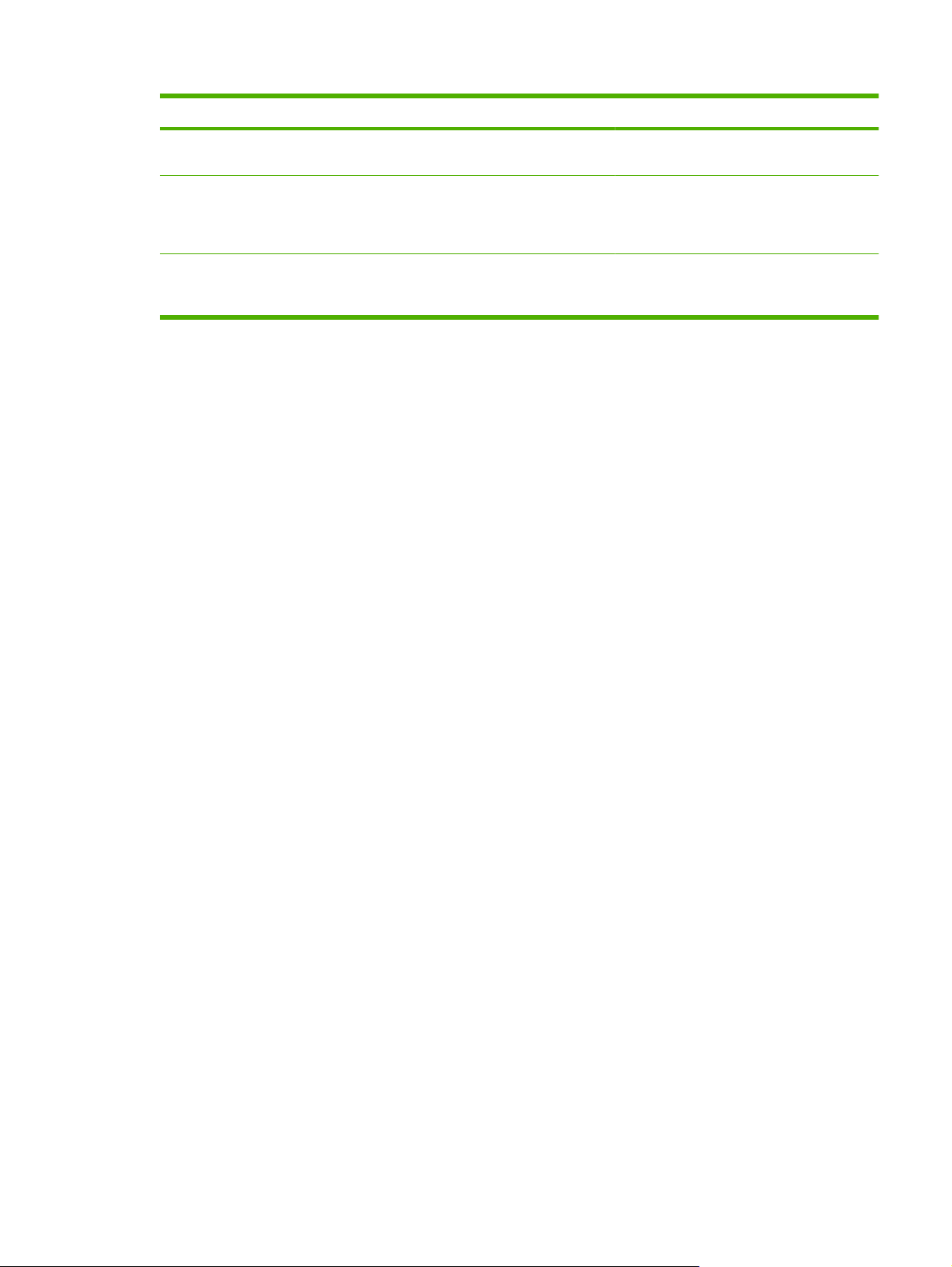
기능 설명 자세한 내용 보기
식)을 사용하도록 이 기능을 구성할 수 있습
니다.
기능
DSS Windows 협상 인증 장치의 특정 기능을 사용하는 데 사용자 인증
을 요구하도록 장치를 구성합니다. 이 기능은
기존 Microsoft Windows 도메인 인프라를 사
용합니다.
DSS LDAP 인증 장치의 특정 기능을 사용하는 데 사용자 인증
을 요구하도록 장치를 구성합니다. 이 기능은
기존 LDAP 인프라를 사용합니다.
DSS 지원 설명서
DSS 지원 설명서
장치 기능은 다음과 같습니다.
디지털 전송—스캔한 파일을 전자 우편 주소나 팩스 번호로 지정한 수신 대상 및 네트워크 폴더로
●
전송합니다. 장치와 함께 제공되는 HP Digital Sending Software(HP DSS)를 사용하여 고급 디지
털 전송 기능을 수행할 수 있습니다.
ADF—리갈 크기의 ADF 는 최대 50 장의 용지를 수용하며, 양면 문서의 양면을 모두 스캔할 수 있
●
도록 양면 인쇄 기능을 기본적으로 제공합니다.
양방향 터치 스크린형 제어판 디스플레이—화면 메뉴 항목이 이해하기 쉽게 구성되어 있으며 마
●
법사를 통해 디지털 전송 작업을 쉽게 할 수 있습니다.
플랫베드 스캐너—레터/A4 크기의 흑백 문서와 컬러 문서를 스캔할 수 있으며 용지 가장자리
●
에서 1mm(0.04 인치)를 제외한 전체 페이지 영역을 스캔할 수 있습니다.
메모리—256MB 의 RAM 이 장착되어 있습니다.
●
하드 디스크—문서 및 설정을 저장할 수 있는 40GB 의 내장 하드 드라이브가 장착되어 있습니
●
다.
연결—10/100Base-T 포트, Jetdirect Inside 를 통한 HP Jetdirect Fast Ethernet 포트 및 EIO 확장
●
슬롯 연결을 제공합니다.
KOWW
기능
3

성능
다음 절에는 디지털 센더에 대한 성능 사양이 나와 있습니다.
ADF 성능
다음 표는 디지털 센더 ADF 의 분당 이미지 수(ipm) 속도를 보여 줍니다.
모드 인치당 도트 수(dpi) 속도(ipm), A4 속도(ipm), 레터
단면 흑백 모드
단면 컬러 모드
양면 흑백 모드
양면 컬러 모드
듀티 사이클
●
●
600 x 600 52 54
600 x 300 53 55
600 x 600 29 31
600 x 300 29 31
600 x 600 24 25
600 x 300 24 25
600 x 600
600 x 300 18 18
18 18
최대 듀티 사이클은 스캔의 경우 월간 60,000 개의 통합 이미지를 스캔할 수 있으며,
월간 인쇄량은 3,600 페이지입니다.
4
1 장 장치 기본 사항
KOWW

장치 소프트웨어
장치 소프트웨어
OCR 스캔이나 워크플로로 전송 등과 같은 고급 디지털 센더 기능을 사용하려면 장치와 함께 제공된
CD 에 들어 있는 HP Digital Sending Software(HP DSS) 버전 4 을 설치해야 합니다. 이 소프트웨어는
네트워크 서버에서 서비스로 실행됩니다. 따라서 소프트웨어와 드라이버를 개별 사용자의 컴퓨터에 설
치할 필요가 없습니다.
소프트웨어 설치 및 구성에 대한 자세한 내용은 CD 에 들어 있는 HP Digital Sending Software
를 참조하십시오.
명서
소프트웨어 최신 업데이트는
www.hp.com/support/dss 에서 받을 수 있습니다.
지원 설
KOWW
장치 소프트웨어
5

디지털 전송용 네트워크 부품
다음 표는 디지털 전송 기능에 사용되는 네트워크 구성 요소에 대해 설명합니다.
구성 요소 설명
Windows® 2000 Professional/Server/
Advanced Server, Windows XP
Professional 또는 Windows Server 2003
Standard/Enterprise Server
네트워크 Fast Ethernet 100Base-TX 또는 Ethernet 10Base-T
디지털 센더 또는 HP MFP(Multi-Function
Peripheral) 장치
웹 브라우저 네트워크 상의 컴퓨터에서 웹 브라우저를 실행한 후 HP Web Jetadmin 또는 디
SMTP 지원 전자 우편 서버 이 게이트웨이를 통해 전자 우편 및 인터넷 팩스 디지털 전송 옵션을 손쉽게 사
LAN 팩스 서버(DSS 필요) LAN 팩스 서버는 대규모 팩스 작업의 전송과 수신을 중앙에서 처리하는 네트
서버에는 다음 구성 요소가 포함됩니다.
HP DSS
●
HP MFP DSS 구성 유틸리티—HP DSS 프로그램을 설치한 후 디지털 전
●
송 기능을 구성 및 모니터링하는 데 사용됩니다.
Windows 2000 팩스 서비스—팩스 전송 방법으로 Windows 2000 팩스 서
●
비스를 사용할 경우에만 필요합니다.
HP DSS 서버 한 대로 동일한 네트워크에 있는 최대 1000 대의 HP 9250C
Digital Sender, HP 9200C Digital Sender 또는 MFP 장치를 지원할 수 있습니
다. 각 장치는 특정 디지털 전송 옵션 또는 모든 옵션을 지원하도록 개별적으로
구성할 수 있습니다.
주: HP DSS 는 HP 9100C 또는 8100C Digital Sender 를 지원하지 않
습니다.
지털 센더의 내장 웹 서버를 사용하여 디지털 센더를 구성하고 모니터링할 수
있습니다.
용할 수 있습니다.
워크 장치입니다. HP DSS 를 사용하여 발신 팩스를 LAN 팩스 서버로 라우팅하
도록 디지털 센더를 구성할 수 있습니다.
LDAP 서버 LDAP 서버는 수신자의 이름과 전자 우편 주소를 포함하는 디렉토리 서버로서
LDAP(Lightweight Directory Access Protocol)를 지원합니다. HP DSS 는
LDAP 서버를 사용하여 디지털 센더 주소록의 주소를 가져옵니다.
FTP 서버 FTP(File Tansfer Potocol) 서버는 디지털 센더를 사용하여 스캔한 문서의 전송
대상으로 사용할 수 있습니다.
도메인 컨트롤러/Novell 디렉토리 서버(DSS
필요)
네트워크 프린터(DSS 필요) 디지털 센더를 사용하여 스캔한 문서의 전송 대상을 네트워크 프린터로 설정할
Kerberos 도메인 컨트롤러 KDC(Kerberos Domain Controller)는 네트워크에서 Kerberos 인증 서비스를 제
Novell Network Support(DSS 필요) 네트워크에서 Novell 파일 서버를 사용하면, 네트워크 폴더에 파일을 기록할 수
사용자 인증을 지원하려면 디지털 센더가 도메인 컨트롤러나 Novell 디렉토리
서버에 액세스하여 사용자의 로그인 정보를 확인할 수 있어야 합니다.
수 있습니다.
공합니다. Windows 도메인 컨트롤러가 Kerberos 도메인 컨트롤러 기능을 하도
록 구성할 수 있습니다.
있고 Novell 서버에 상주하는 네트워크 팩스 폴더를 사용할 수 있습니다. 이
때, Novell 클라이언트 소프트웨어를 네트워크에 설치하고 올바르게 구성해야
HP DSS 에서 Novell 속성을 구성할 수 있습니다.
6
1 장 장치 기본 사항
KOWW

용지 취급
HP 9250C Digital Sender 는 다음 표준 용지 크기를 지원합니다.
레터: 215.9x279mm(8.5x11 인치)
●
Executive: 190x254mm(7.5x10 인치)
●
A4: 210x297mm(8.3x11.7 인치)
●
A5: 148x210mm(5.83x8.27 인치)
●
B5: 176x250mm(6.9x9.8 인치)
●
리갈(ADF 만 해당): 215.9x355.6mm(8.5x14 인치)
●
용지 무게: 60 - 120g/m2(16 - 32lb)
ADF 에는 최대 높이 5mm(0.2 인치)로 50 장까지 넣을 수 있습니다.
KOWW
용지 취급
7

장치 부분
디지털 센더를 사용하기 전에 먼저 각 부분의 기능과 명칭을 잘 알아 두어야 합니다.
44443
44444
44442
1
4444
44445
1
제어판
2
용지 걸림 배출 버튼
3
출력 용지함
4
ADF 입력 용지함
5
내장 Qwerty 키보드(당겨서 빼냄)
6
켜기/끄기 스위치
6
7
8
9
10 EIO 슬롯
11 USB 호스트 포트
8
1 장 장치 기본 사항
12
13
ADF 케이블
제어판 케이블
10/100Base-T 네트워크 포트
KOWW

12
USB 장치 포트
13
전원 커넥터
14
스캐너 잠금 장치
15
일련 번호
KOWW
장치 부분
9

공간 요구 사항
다음 그림은 HP 9250C Digital Sender 의 공간 요건을 보여 줍니다.
주: 장치 덮개를 완전히 열려면 장치 뒤에 90mm(3.5 인치)의 여유 공간이 있어야 합니다.
10
1 장 장치 기본 사항
KOWW

2
제어판
제어판 사용
●
운영 메뉴 탐색
●
정보 메뉴
●
기본 작업 옵션 메뉴
●
시간/스케줄 메뉴
●
관리 메뉴
●
초기 설정 메뉴
●
장치 작동 메뉴
●
문제 해결 메뉴
●
초기값 복원 메뉴
●
서비스 메뉴
●
KOWW 11

제어판 사용
제어판에는 모든 장치 기능을 불러올 수 있는 VGA 터치스크린이 있으며, 버튼과 숫자 키패드를 사용
하여 작업을 비롯한 장치 상태를 제어할 수 있습니다. LED 표시등으로 장치 상태를 전반적으로 확인
할 수 있습니다.
제어판 레이아웃
제어판에는 터치스크린 그래픽 디스플레이, 작업 제어 버튼, 숫자 키패드, LED 상태 표시등 3 개가 있
습니다.
1
2
3
4
5
6
7 절전 버튼 및 표시등 장치를 장시간 사용하지 않으면 절전 모드로 자동 전환됩니다. 장치를 절
8
9
10
주의 표시등 주의 표시등은 터치스크린에 오류 메시지가 나타나는 경우와 같이 사용자
가 직접 조작해야 하는 상황이 발생했을 때 켜집니다.
데이터 표시등 데이터 표시등은 장치로 데이터가 전송되고 있을 때 켜집니다.
준비 표시등 준비 표시등은 장치에서 작업 처리가 가능할 때 켜집니다.
밝기 조정 다이얼 다이얼을 돌려 터치스크린의 밝기를 조정할 수 있습니다.
터치스크린 그래픽 디스플레이 터치스크린을 사용하여 장치 기능을 모두 열어 설정할 수 있습니다.
숫자 키패드 숫자 키패드를 사용하여 팩스 번호와 같은 숫자 값을 입력할 수 있습니다.
전 모드로 전환하거나 다시 사용하려면 절전 버튼을 누르십시오. 표시등이
켜지면 장치가 절전 모드에 있는 것입니다.
초기값 복원 버튼 초기 기본값이나 사용자 정의 기본값으로 작업 설정을 되돌릴 수 있습니
다.
중지 버튼 진행 중인 작업을 중지할 수 있습니다. 작업을 중지하면, 중지된 작업 관련
옵션이 제어판에 표시됩니다. 예를 들어, 전자 우편 작업이 처리 중일 때
중지 버튼을 누르면 전자 우편 작업을 취소할지 또는 계속할지 묻는 메시
지가 제어판에 표시됩니다.
시작 버튼 및 표시등 디지털 전송을 시작하거나 중단된 작업을 계속합니다. 표시등이 켜지면 스
캔을 시작할 수 있습니다.
시작 화면
시작 화면에서는 장치 기능을 불러올 수 있으며 장치의 현재 상태를 확인할 수 있습니다.
12
2 장 제어판
주: 시스템 운영자가 구성한 장치 상태에 따라 시작 화면에 표시되는 기능이 다를 수 있습니
다.
KOWW

1
기능 시스템 운영자가 구성한 장치 상태에 따라 이 영역에는 아래와 같은 항목들 중에서 표시될 수
2
장치 상태 표시줄 장치의 전반적 상태를 확인할 수 있으며, 현재 상태에 따라 여러 버튼들이 표시됩니다. 상태
3
도움말 버튼 장치 내부에 저장된 도움말을 열어 확인할 수 있습니다.
4
이동 막대줄 위쪽 화살표나 아래쪽 화살표를 눌러 사용 가능한 기능을 모두 확인할 수 있습니다.
5
네트워크 주소 버튼 네트워크 주소를 누르면 네트워크 연결에 필요한 정보를 확인할 수 있습니다.
6
날짜 및 시간 현재 날짜와 시간을 확인할 수 있습니다. 장치의 날짜 및 시간 표시 형식(예: 12 시간 형식, 24
터치스크린 버튼
있습니다.
팩스
●
전자 우편
●
보조 전자 우편
●
네트워크 폴더
●
소모품 상태
●
운영
●
표시줄에 표시되는 버튼에 대해 알려면
시간 형식)은 시스템 운영자가 선택할 수 있습니다.
13페이지의 터치스크린 버튼을 참조하십시오.
KOWW
터치스크린의 상태 표시줄에는 장치의 상태가 표시되며, 상태에 따라 여러 버튼들이 표시될 수 있습니
다. 아래 표에는 버튼들에 대해 설명되어 있습니다.
시작 버튼. 시작 버튼을 누르면 어느 화면에서나 시작 화면으로 이동할 수 있습니다.
시작 버튼. 시작 버튼을 누르면 사용하려는 기능이 작동합니다.
주: 이 버튼의 이름은 기능에 따라 바뀝니다. 예를 들어 전자 우편 기능을 사용하고 있으면 버
튼 이름이 전자 우편 전송으로 표시됩니다.
중지 버튼. 장치에서 팩스 작업을 처리하고 있으면, 시작 버튼이 표시되지 않고 중지 버튼이 표시됩니
다. 중지 버튼을 누르면 현재 작업이 중단되면서 작업을 취소할지 또는 계속할지 묻는 메시지가 표시됩
니다.
제어판 사용
13

제어판 도움말
장치 내부에는 각 화면의 사용 방법을 설명해 주는 도움말이 저장되어 있습니다. 도움말을 열려면 화
면 오른쪽 상부 모퉁이에 있는 도움말 버튼(
화면 중에는, 도움말 버튼을 누르면 메뉴 구조 전체가 표시되어 특정 항목을 검색할 수 있는 것이 있습
니다. 메뉴에 있는 버튼을 눌러 메뉴 구조를 탐색하면 됩니다.
개별 작업 관련 설정이 표시되는 화면인 경우, 도움말 버튼을 누르면 관련 화면의 옵션에 대해 설명해
주는 항목이 열립니다.
오류 버튼. 오류 버튼은 사용자가 조작해야 작업을 계속할 수 있는 오류가 발생하면 표시됩니다. 오류 버
튼을 누르면 오류 관련 설명 뿐 아니라 문제 해결 방법을 알려주는 메시지가 표시됩니다.
경고 버튼. 경고 버튼은 장치에 문제가 있지만 작업 진행이 가능한 경우에 표시됩니다. 경고 버튼을 누르
면 문제 관련 설명 뿐 아니라 문제 해결 방법을 알려주는 메시지가 표시됩니다.
도움말 버튼. 장치 내부에 저장된 온라인 도움말을 열어 확인할 수 있습니다. 자세한 내용은 14페이지의
제어판 도움말을 참조하십시오.
)을 누르십시오.
장치에 오류 메시지나 경고 메시지가 표시되는 경우, 오류(
) 또는 경고( ) 버튼을 누르면 문제 관련
설명 뿐 아니라 문제 해결 방법을 알려주는 메시지가 표시됩니다.
14
2 장 제어판
KOWW

운영 메뉴 탐색
시작 화면에서 운영을 누르면 메뉴 구조가 열립니다. 이 기능을 보려면 이동 막대줄을 시작 화면의 아
래쪽으로 내리십시오.
운영 메뉴에는 여러 가지 하위 메뉴가 있습니다. 하위 메뉴들은 화면 왼쪽에 표시됩니다. 메뉴 이름을
누르면 메뉴 구조가 확장됩니다. 메뉴 옆에 더하기 기호(+)가 있으면 하위 메뉴가 있는 것입니다. 원하
는 항목이 찾을 때까지 메뉴 구조를 열어 두십시오. 이전 단계로 돌아가려면 뒤를 누르십시오.
운영 메뉴를 닫으려면 왼쪽 상부 모퉁이에 있는 시작 버튼(
장치 내부에는 메뉴로 사용 가능한 각 기능에 대해 설명해 주는 도움말이 저장되어 있습니다. 터치스
크린의 오른쪽에 표시되는 여러 메뉴에 대한 도움말을 확인할 수 있습니다. 또, 도움말 메뉴 구조 전체
를 표시하려면 화면 오른쪽 상부 모퉁이에서 도움말 버튼(
이후 절에 나오는 표들에서 각 메뉴의 전체 구조를 확인할 수 있습니다.
)을 누르십시오.
)을 누르십시오.
정보 메뉴
이 메뉴를 사용하여 장치에 저장된 정보 페이지를 볼 수 있습니다.
표 2-1 정보 메뉴
메뉴 항목 하위 메뉴 항목 값 설명
구성 페이지/상태 페이지 구성 페이지 표시 (버튼) 구성 페이지에는 장치의 현재 설정이 표시됩니다.
사용 페이지 확인 (버튼) 각 용지 종류 및 크기별로 스캔된 페이지 수에 대한 정
보를 표시합니다.
KOWW
운영 메뉴 탐색
15

기본 작업 옵션 메뉴
이 메뉴를 사용하여 각 기능에 대한 기본 작업 옵션을 정의합니다. 작업을 만들 때 사용자가 작업 옵션
을 지정하지 않을 경우 기본 옵션이 사용됩니다.
기본 작업 옵션 메뉴에는 다음 하위 메뉴가 포함되어 있습니다.
원본 관련 기본 옵션
●
이미지 조정
●
기본 전자 우편 옵션
●
폴더로 전송 관련 기본 옵션
●
원본 관련 기본 옵션
메뉴 항목 값 설명
용지 크기 목록에서 용지 크기를 선택합니다.원본 복사 또는 스캔에 가장 자주 사용되는 용지 크기를 선택합니
다.
슬라이드 수
용지 방향 세로 방향 원본 스캔 시 가장 자주 사용하는 용지 방향을 선택합니다. 짧은 쪽
텍스트/사진 최적화 수동 조정 이 설정을 사용하여 특정 원본에 맞도록 출력을 최적화합니다. 텍스
1
2
가로 방향
텍스트
사진
원본 복사 또는 스캔을 단면 또는 양면으로 할지 선택합니다.
이 위쪽에 있는 경우 세로 방향을 선택하고 긴 쪽이 위쪽에 있는
경우 가로 방향을 선택합니다.
트, 사진 또는 둘의 조합에 대해 출력을 최적화할 수 있습니다.
수동 조정을 선택하는 경우 가장 자주 사용되는 텍스트와 사진의 조
합을 지정할 수 있습니다.
이미지 조정
메뉴 항목 값 설명
명암 범위 내에서 값을 조정합니다. 설정을 사용하여 출력물의 명암을 조정합니다.
배경 없애기 범위 내에서 값을 조정합니다. 배경 없애기 설정 값을 높여 배경에서 흐린 이미지를 제거하거나 밝
선명도 범위 내에서 값을 조정합니다. 선명도 설정을 조정하여 이미지를 선명하게 하거나 부드럽게 합니
은 배경색을 제거합니다.
다.
16
2 장 제어판
KOWW

기본 전자 우편 옵션
이 메뉴를 사용하여 장치에서 전송하는 전자 우편의 기본 옵션을 설정합니다.
메뉴 항목 값 설명
문서 파일 형식 PDF(기본값)
JPEG
TIFF
M-TIFF
출력 품질 높게(큰 파일)
중간(기본값)
낮게(작은 파일)
해상도
컬러/흑백 컬러 스캔(기본값)
TIFF 버전 TIFF 6.0(기본값)
75 DPI
150 DPI(기본값)
200 DPI
300 DPI
흑백 스캔
TIFF(6.0 이상)
전자 우편의 형식을 지정할 수 있습니다.
높은 출력 품질을 선택하면 출력 파일 크기가 증가합니다.
이 기능을 사용하여 해상도을 선택합니다. 낮은 설정을 사용하면 파
일 크기가 줄어듭니다.
전자 메일을 흑백으로 할지 컬러로 할지 지정합니다.
이 기능을 사용하여 스캔할 파일을 저장할 때 사용할 TIFF 버전을 지
정합니다.
폴더로 전송 관련 기본 옵션
이 메뉴를 사용하여 컴퓨터로 전송할 스캔 작업의 기본 옵션을 설정합니다.
메뉴 항목 값 설명
컬러/흑백 컬러 스캔
흑백 스캔(기본값)
문서 파일 형식 PDF(기본값)
M-TIFF
TIFF
JPEG
TIFF 버전 TIFF 6.0(기본값)
TIFF(6.0 이후)
파일을 흑백으로 할지 컬러로 할지 지정합니다.
파일의 형식을 지정할 수 있습니다.
이 기능을 사용하여 스캔할 파일을 저장할 때 사용할 TIFF 버전을 지
정합니다.
KOWW
기본 작업 옵션 메뉴
17

메뉴 항목 값 설명
출력 품질 높게(큰 파일)
중간 (기본값)
낮게 (작은 파일)
해상도
75 DPI
150 DPI(기본값)
200 DPI
300 DPI
400 DPI
600 DPI
높은 출력 품질을 선택하면 출력 파일 크기가 증가합니다.
이 기능을 사용하여 해상도를 선택합니다. 낮은 설정을 사용하면 파
일 크기가 줄어듭니다.
18
2 장 제어판
KOWW

시간/스케줄 메뉴
이 메뉴를 사용하여 장치 시간을 비롯하여 절전 모드 시작 및 종료 관련 옵션을 지정할 수 있습니다.
주: '(기본값)'이 붙어 있는 값은 초기 기본값을 나타냅니다. 메뉴 항목 중에는 기본값이 없는 것
이 있습니다.
메뉴 항목 하위 메뉴 항목 하위 메뉴 항목 값 설명
날짜/시간 날짜 형식
날짜 월
시간 형식
시간 시간
절전 대기
일
연도
분
오전
오후
YYYY/MMM/DD(기
본값)
MMM/DD/YYYY
DD/MMM/YYYY
12 시간(오전/오후)
(기본값)
24 시간
1 분
20 분
30 분(기본값)
이 기능을 사용하여 현재 날짜와 시간을 지정
하고 발신 팩스에 표시할 날짜 형식과 시간
형식을 지정할 수 있습니다.
장치가 절전 모드로 전환되기 전에 비작동 상
태에 있어야 하는 시간 간격을 선택할 수 있
습니다.
켜짐 시간 월요일
화요일
수요일
목요일
금요일
토요일
일요일
KOWW
45 분
1 시간(60 분)
90 분
2 시간
4 시간
꺼짐(기본값)
맞춤
맞춤을 사용하여 평일에 장치를 켤 시간을 지
정할 수 있습니다. 이 스케줄에 따라 절전 모
드가 종료됩니다. 절전 스케줄을 사용하면 절
전 효과를 얻을 수 있을 뿐 아니라 예열 시간
없이 장치를 바로 사용할 수 있습니다.
시간/스케줄 메뉴
19

관리 메뉴
이 메뉴를 사용하여 장치 관리 관련 옵션을 모두 설정할 수 있습니다.
주: '(기본값)'이 붙어 있는 값은 초기 기본값을 나타냅니다. 메뉴 항목 중에는 기본값이 없는 것
이 있습니다.
표 2-2 관리 메뉴
메뉴 항목 값 설명
절전 모드 비활성화
절전 대기 사용(기본값)
이 기능을 사용하여 장치의 절전 모드를 사용자 정의할 수 있습니
다.
절전 대기 사용 설정을 선택하여 시간/스케줄 메뉴에서 지정한 지연
시간이 지나면 장치가 절전 모드로 전환되게 할 수 있습니다.
20
2 장 제어판
KOWW

초기 설정 메뉴
초기 설정 메뉴의 하위 메뉴는 아래와 같습니다.
네트워킹 및 I/O 메뉴
●
전자 우편 설정 메뉴
●
전송 설정 메뉴
●
주: '(기본값)'이 붙어 있는 값은 초기 기본값을 나타냅니다. 메뉴 항목 중에는 기본값이 없는 것
이 있습니다.
네트워킹 및 I/O
메뉴 항목 하위 메뉴 항목 값 설명
I/O 제한 시간
내장 Jetdirect 관련 옵션들은 21페이지의 표 2-3 Jetdirect 하위 메뉴를 참조하십시오.
EIO <X> Jetdirect
범위에서 값을 선택하십
시오. 초기 기본 설 정 은 15
초입니다.
I/O 제한 시간이란 작업 실패를 알리기 전 경과 시간을
말합니다. 즉, 작업 관련 데이터가 장치로 전송되는 도
중 중단되었을 때, 작업 실패를 알리는 메시지를 표시
하기 전에 대기하는 시간입니다.
표 2-3 Jetdirect 하위 메뉴
메뉴 항목 하위 메뉴 항목 하위 메뉴 항목 값 및 설명
TCP/IP
IPV4 설정 구성 방법 HP Jetdirect 프린트 서버에서 TCP/IPv4 매개 변수가
활성화
호스트 이름
꺼짐: TCP/IP 프로토콜을 비활성화할 수 있습니다.
켜짐(기본값): TCP/IP 프로토콜을 활성화할 수 있습니
다.
장치를 식별하는 데 사용되는 영숫자 문자열(최대 32
개 문자)입니다. 이 이름은 HP Jetdirect 구성 페이지에
서 확인할 수 있습니다. 기본 호스트 이름은 NPIxxxxxx
이며, 여기서 xxxxxx 는 LAN 하드웨어(MAC) 주소 의 마
지막 여섯 자릿수입니다.
구성되는 방식을 지정할 수 있습니다.
BOOTP: BootP(Bootstrap Protocol)를 사용하여
BootP 서버에서 자동 구성할 수 있습니다.
KOWW
DHCP: DHCP(Dynamic Host Configuration Protocol)
를 사용하여 DHCPv4 서버에서 자동 구성할 수 있습니
다. 이 항목을 선택하고 DHCP 리스가 있으면, DHCP
해제와 DHCP 갱신 메뉴를 사용하여 DHCP 리스 옵션
을 지정할 수 있습니다.
자동 IP: 링크 로컬 IPv4 주소 자동 할당 기능을 사용할
수 있습니다. 주소가 169.254.x.x 형식으로 자동 할당
됩니다.
수동: 수동 설정 메뉴를 사용하여 IPv4 주소 123.123.
123.123 등과 같이 TCP/IPv4 매개 변수를 구성할 수
있습니다.
초기 설정 메뉴
21

표 2-3 Jetdirect 하위 메뉴 (계속)
메뉴 항목 하위 메뉴 항목 하위 메뉴 항목 값 및 설명
DHCP 해제 이 메뉴는 구성 방법이 DHCP 로 지정되어 있고 프린
트 서버 관련 DHCP 리스가 있을 때만 표시됩니다.
아니요(기본값): 현재 DHCP 리스가 저장됩니다.
예: 현재 DHCP 리스와 리스된 IP 주소가 해제됩니다.
DHCP 갱신 이 메뉴는 구성 방법이 DHCP 로 지정되어 있고 프린
트 서버 관련 DHCP 리스가 있을 때만 표시됩니다.
아니요(기본값): 프린트 서버에서는 DHCP 리스의 갱
신을 요청하지 않습니다.
예: 프린트 서버에서는 현재 DHCP 리스의 갱신을 요
청합니다.
수동 설정 (구성 방법이 수동으로 설정된 경우 가능) 장치 제어판
에서 매개 변수를 직접 구성할 수 있습니다.
IP 주소: 장치의 고유 IP 주소(n.n.n.n)입니다. 여기서,
n 에는 0 부터 255 까지의 값이 올 수 있습니다.
서브넷 마스크: 장치의 서브넷 마스크(m.m.m.m)입니
다. 여기서, m 에는 0 부터 255 까지의 값이 올 수 있습
니다.
시스템 로그 서버: syslog 메시지 수신 및 기록에 사용
되는 syslog 서버의 IP 주소입니다.
기본 게이트웨이: 기타 네트워크와 통 신 할 때 사용되 는
게이트웨이 또는 라우터의 IP 주소입니다.
IPV6 설정 활성화 이 메뉴 항목을 사용하여 프린트 서버에서 IPv6 작업
유휴 시간 초과: 유휴 TCP 인쇄 데이터 연결이 끊어지
기 전에 경과되는 시간(초)입니다. 기본값은 270 초
이며 0 으로 지정하면 이 기능이 비활성화됩니다.
기본 IP TCP/IP 를 강제로 다시 구성할 때(예: BootP 또는
DHCP 가 사용되도록 직접 구성하는 경우), 프린트 서
버에서 IP 주소를 네트워크에서 불러올 수 없게 되면
IP 주소를 기본값으로 되돌릴 수 있습니다.
자동 IP: 링크 로컬 IP 주소가 169.254.x.x 형식으로 할
당됩니다.
구형: 기존 HP Jetdirect 프린트 서버와 일관되게 192.
0.0.192 로 할당됩니다.
기본 DNS 기본 DNS 서버의 IP 주소(n.n.n.n)를 지정할 수 있습니
다.
보조 DNS 보조 DNS 서버의 IP 주소(n.n.n.n)를 지정할 수 있습니
다.
을 활성화하거나 비활성화할 수 있습니다.
꺼짐(기본값): IPv6 이 비활성화됩니다.
켜짐: IPv6 이 활성화됩니다.
주소 이 메뉴 항목을 사용하여 IPv6 주소를 직접 구성할 수
있습니다.
22
2 장 제어판
KOWW
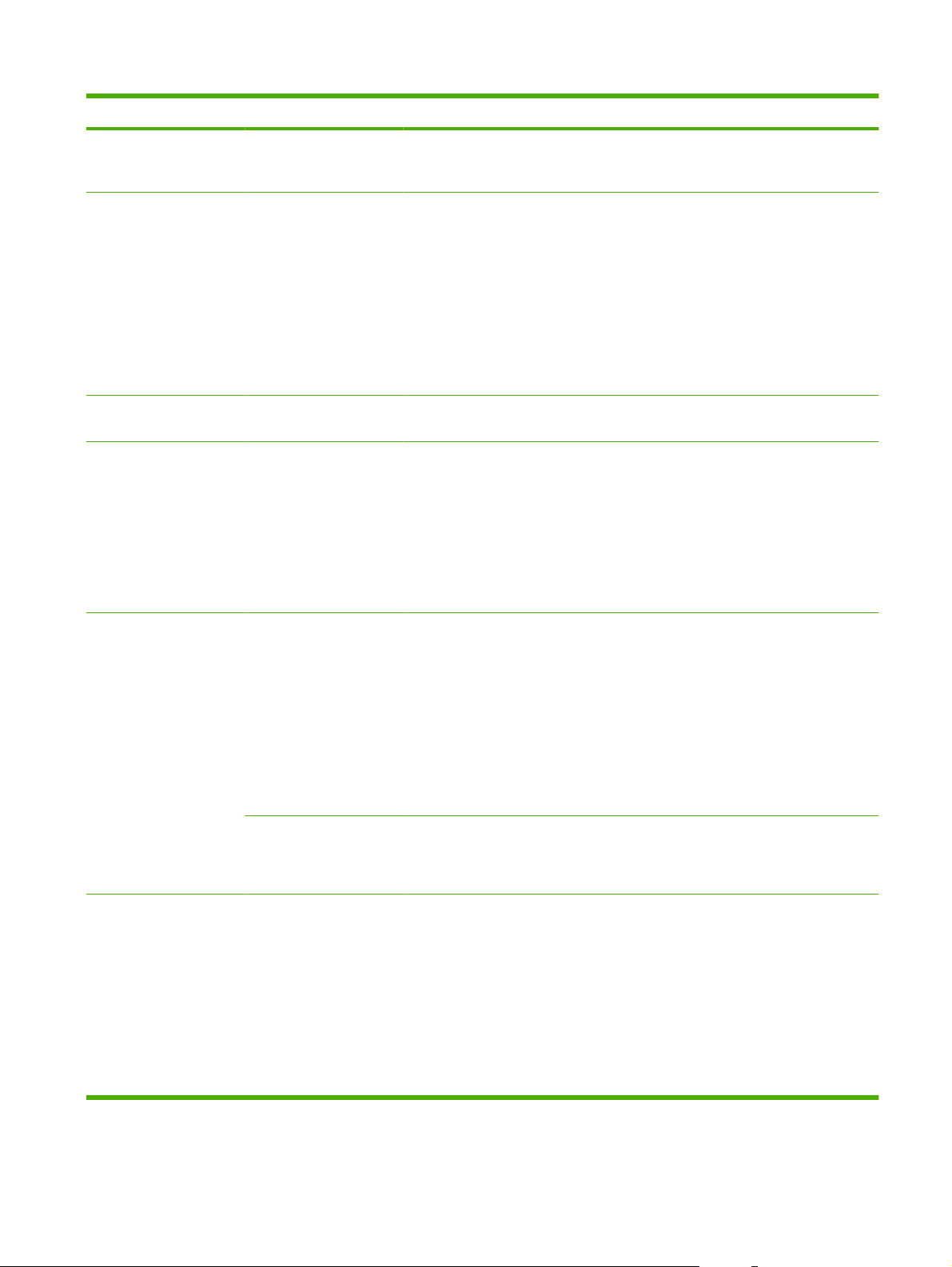
표 2-3 Jetdirect 하위 메뉴 (계속)
메뉴 항목 하위 메뉴 항목 하위 메뉴 항목 값 및 설명
수동 설정: 수동 설정 메뉴를 사용하여 TCP/ IPv6 주소
를 123.123.123.123 의 형식으로 직접 구성할 수 있습
니다.
프록시 서버
DHCPV6 정책 지정한 라우터: 프린트 서버에서 사용할 상태 자동 구
성 방법이 라우터에서 지정됩니다. 프린트 서버가
DHCPv6 서버에서 가져오는 것을 주소 및/또는 구성
정보로 할지 라우터에서 지정됩니다.
라우터 없음: 라우터가 없으면, 프린트 서버는
DHCPv6 서버에서 상태 구성 정보를 가져오려 합니
다.
항상: 라우터 유무 여부와 상관없이 항상 프린트 서
버는 DHCPv6 서버에서 상태 구성 정보를 가져오려 합
니다.
기본 DNS 이 메뉴 항목을 사용하여 프린트 서버에서 사용하는 기
수동 설정 이 메뉴 항목을 사용하여 프린터 서버의 IPv6 주소를
본 DNS 서버의 IPv6 주소를 지정할 수 있습니다.
직접 지정할 수 있습니다.
활성화: 이 메뉴 항목과 켜짐을 선택하면 수동 구성을
활성화할 수 있고 꺼짐을 선택하면 수동 구성을 비활
성화할 수 있습니다.
주소: 이 메뉴 항목을 사용하여 콜론 16 진수 구문이 사
용되는 32 자리 16 진수 IPv6 노드 주소를 입력할 수 있
습니다.
장치에 내장된 응용프로그램에서 사용할 프록시 서버
를 지정할 수 있습니다. 일반적으로, 프록시 서버는 네
트워크 클라이언트에서 인터넷에 접속할 때 사용됩니
다. 웹 페이지가 임시 저장되며 어느 정도 인터넷 보안
기능을 합니다.
프록시 포트
진단 내장 테스트
IPv4 주소나 완전한 도메인 이름을 입력하여 프록시 서
버를 지정하십시오. 최대 255 개 옥텟을 입력할 수 있
습니다.
네트워크에 따라 ISP 에 프록시 서버 주소를 직접 요청
해야 할 수도 있습니다.
프록시 서버에서 클라이언트 지원에 사용할 포트 번호
를 입력할 수 있습니다. 포트 번호는 관련 네트워크의
프록시 활동에 할당하는 번호이며 0 – 65535 사이 값
을 사용할 수 있습니다.
네트워크 하드웨어나 TCP/IP 네트워크 연결 문제를 진
단할 수 있습니다.
내장 테스트를 통해 네트워크 결함의 원인이 장치 내
부 또는 외부에 있는지 파악할 수 있으며, 프린트 서버
의 하드웨어 및 통신 경로를 확인할 수 있습니다. 테스
트를 선택하고 활성화한 후 실행 시간을 지정하면, 실
행을 선택하여 테스트를 시작해야 합니다.
실행 시간에 따라, 선택한 테스트는 장치가 꺼지거나
오류가 발생하여 진단 페이지가 표시될 때까지 계속 실
행됩니다.
KOWW
초기 설정 메뉴
23

표 2-3 Jetdirect 하위 메뉴 (계속)
메뉴 항목 하위 메뉴 항목 하위 메뉴 항목 값 및 설명
LAN HW 테스트
HTTP 테스트 이 테스트를 통해 지정해둔 페이지를 장치에서 불
SNMP 테스트 이 테스트를 통해 지정해둔 SNMP 객체를 장치에서 불
테스트 모두 선택 이 메뉴 항목을 사용하여 내장 테스트를 모두 선택할
주의: 이 내장 테스트를 실행하면 TCP/IP 구
성이 지워집니다.
내부 루프백 테스트가 이루어집니다. 내부 루프백 테스
트가 이루어지면, 내부 네트워크 하드웨어에서만 패킷
이 송수신되고, 네트워크 외부로는 송신되지 않습니
다.
이 테스트를 선택하려면 예를 선택하고, 선택하지 않으
려면 아니요를 선택하십시오.
러와 HTTP 작동을 확인하고 내장 웹 서버를 테스트할
수 있습니다.
이 테스트를 선택하려면 예를 선택하고, 선택하지 않으
려면 아니요를 선택하십시오.
러와 SNMP 통신이 작동하는지 확인할 수 있습니다.
이 테스트를 선택하려면 예를 선택하고, 선택하지 않으
려면 아니요를 선택하십시오.
수 있습니다.
테스트를 모두 선택하려면 예를 선택하십시오. 테스트
를 하나씩 선택하려면 아니요를 선택하십시오.
데이터 경로 테스트 이 테스트를 통해 HP Postscript Level 3 에뮬레이션 장
치에 데이터 경로 문제와 손상 문제가 있는지 파악할
수 있습니다. 이 테 스트는 미리 정의 된 PS 파일을 장치
로 전송합니다.
이 테스트를 선택하려면 예를 선택하고, 선택하지 않으
려면 아니요를 선택하십시오.
실행 시간[H] 이 메뉴 항목을 사용하여 내장 테스트를 실행할 시간
(단위: 시간)을 지정할 수 있습니다. 1 - 60 사이 값을
선택할 수 있습니다. 0 을 선택하면 오류가 발생하거나
장치가 꺼질 때까지 테스트가 계속 실행됩니다.
실행 아니요*: 선택한 테스트가 시작되지 않습니다.
예: 선택한 테스트가 시작됩니다.
24
2 장 제어판
KOWW

표 2-3 Jetdirect 하위 메뉴 (계속)
메뉴 항목 하위 메뉴 항목 하위 메뉴 항목 값 및 설명
핑 테스트
목적지 종류 반대쪽 장치가 IPv4 노드 또는 IPv6 노드인지를 지정
목적지 IP IPV4: IPv4 주소를 입력할 수 있습니다.
패킷 크기 원격 호스트로 전송할 각 패킷의 크기를 바이트 단위
제한 시간 원격 호스트로부터 응답을 기다리는 시간을 초 단위로
수 이 테스트를 위해 전송할 핑 테스트 패킷의 수를 지정
결과 표시 핑 테스트가 계속 실행되게 설정되지 않은 경우 테스
실행 핑 테스트를 시작할지 여부를 지정할 수 있습니다. 테
이 테스트를 통해 네트워크 통신 상태를 확인할 수 있
습니다. 이 테스트를 실행하면 링크 패킷이 원격 네트
워크 호스트에 전송되고 적절한 응답이 있는지 기다립
니다. 핑 테스트를 하려면 아래와 같은 항목을 지정해
야 합니다.
할 수 있습니다.
IPV6: IPv6 주소를 입력할 수 있습니다.
로 지정할 수 있습니다. 최소값은 64(기본값)이고 최대
값은 2048 입니다.
지정할 수 있습니다. 기본값은 1 이고 최대값은 100 입
니다.
할 수 있습니다. 1 - 100 사이 값을 선택하십시오. 0 을
선택하면 테스트가 계속 실행됩니다.
트 결과를 표시하도록 선택할 수 있습니다. 결과를 표
시하려면 예를 선택합니다. 아니요(기본값)를 선택하
면 결과가 표시되지 않습니다.
스트를 시작하려면 예를 선택하고, 테스트를 실행하지
않으려면 아니요를 선택하십시오.
KOWW
초기 설정 메뉴
25

표 2-3 Jetdirect 하위 메뉴 (계속)
메뉴 항목 하위 메뉴 항목 하위 메뉴 항목 값 및 설명
핑 결과
송신 패킷 최근에 시작하거나 끝낸 테스트 이후에 원격 호스트에
수신 패킷 최근에 시작하거나 끝낸 테스트 이후에 원격 호스트에
손실률 최근에 시작하거나 끝낸 테스트 이후에 원격 호스트에
RTT 최소 패킷을 전송하고 응답하면서 감지된 최소 왕복 시간
RTT 최대 패킷을 전송하고 응답하면서 감지된 최대 왕복 시간
RTT 평균 패킷을 전송하고 응답하면서 감지된 평균 왕복 시간
핑 진행 중 핑 테스트가 진행 중인지 여부를 확인할 수 있습니다.
새로고침 핑 테스트 결과를 볼 때, 이 메뉴 항목을 통해 핑 테스
이 메뉴 항목을 사용하여 제어판 디스플레이에서 핑 테
스트 상태와 결과를 확인할 수 있습니다. 이때, 아래와
같은 항목을 선택할 수 있습니다.
보낸 패킷 수(0 - 65535)를 확인할 수 있습니다.
서 받은 패킷 수(0 - 65535)를 확인할 수 있습니다.
보냈지만 응답이 없던 핑 테스트 패킷을 백분율로 확
인할 수 있습니다.
(RTT)을 0 - 4096 밀리초 사이 값으로 확인할 수 있습
니다.
(RTT)을 0 - 4096 밀리초 사이 값으로 확인할 수 있습
니다.
(RTT)을 0 - 4096 밀리초 사이 값으로 확인할 수 있습
니다.
예이면 테스트가 진행 중인 것이고 아니요이면 테스트
가 끝났거나 실행되지 않은 것입니다.
트 결과 관련 최근 데이터를 확인할 수 있습니다. 최근
데이터를 보려면 예를 선택하고, 기존 데이터로 유지하
려면 아니요를 선택하십시오. 그러나, 메뉴 제한 시간
이 초과되거나 기본 메뉴로 직접 되돌리면 최근 데이
터가 자동으로 표시됩니다.
링크 속도
프린트 서버의 링크 속도 및 통신 모드는 네트워크와
같아야 합니다. 관련 설정은 장치와 설치된 프린트 서
버에 따라 다르게 표시됩니다. 아래와 같은 링크 구성
설정 중에서 선택하십시오.
주의: 링크 설정을 변경하면 프린트 서버와
네트워크 장치의 통신이 끊어집니다.
자동(기본값): 프린트 서버는 자동 협상을 통해 지원되
는 최고 링크 속도와 통신 모드로 자동 구성됩니다. 자
동 협상이 제대로 안 되면, 허브/스위치 포트에 감지된
링크 속도에 따라 100TX 반이중 또는 10TX 반이중으
로 지정됩니다. 1000T 반이중 속도는 지원되지 않습니
다.
10T 반이중: 10Mbps 반이중 모드입니다.
10T 전이중: 10Mbps 전이중 모드입니다.
100TX 반이중: 100Mbps 반이중 모드입니다.
100TX 전이중: 100Mbps 전이중 모드입니다.
100TX 자동: 최대 링크 속도인 100Mbps 로 자동 협상
이 제한됩니다.
26
2 장 제어판
KOWW

표 2-3 Jetdirect 하위 메뉴 (계속)
메뉴 항목 하위 메뉴 항목 하위 메뉴 항목 값 및 설명
1000TX 전이중: 1000Mbps 전이중 모드입니다.
전자 우편 설정
이 메뉴를 사용하여 전자 우편 기능을 활성화하고 전자 우편 관련 기본 설정을 구성할 수 있습니다.
주: 전자 우편 관련 고급 설정을 구성하려면 내장 웹 서버를 사용하십시오. 자세한 내용은
장치 CD 에 있는 내장 웹 서버 설명서를 참조하십시오.
메뉴 항목 값 설명
주소 확인 켜짐(기본값)
꺼짐
전송 게이트웨이 검색 전자우편 전송에 사용 가능한 SMTP 게이트웨이를 네트워크에서 검
SMTP 게이트웨이 값을 입력하십시오. 장치에서 전자 우편을 보낼 때 사용되는 전자 우편 서버(SMTP 게이
전송 게이트웨이 테스트
이 옵션을 선택하면 전자우편 주소가 올바르게 입력되었는지 확인할
수 있습니다. 전자우편 주소에 사용 가능한 기호는 @와 마침표(.)입
니다.
색할 수 있습니다.
트웨이)의 IP 주소를 지정할 수 있습니다.
구성한 SMTP 게이트웨이가 작동하는지 테스트할 수 있습니다.
전송 설정 메뉴
메뉴 항목 값 설명
MFP 복제 값(IP 주소)을 입력하십시오. 로컬 전송 설정을 두 장치를 오가며 복사할 수 있습니다.
새 DSS 로 전송 허용 꺼짐
켜짐
새 DSS 로 전송 허용 꺼짐
켜짐
이 기능을 사용하여 다른 HP 디지털 전송 소프트웨어(DSS) 서버로
장치를 보낼 수 있습니다.
HP DSS 는 팩스 발수신, 전자우편 전송, 네트워크 폴더로 스캔 문서
전송 등 디지털 전송 작업을 처리해 주는 소프트웨어 패키지입니다.
이 기능을 사용하여 장치에서 HP 디지털 전송 소프트웨어(DSS) 서
버를 사용할 수 있게 구성할 수 있습니다.
KOWW
초기 설정 메뉴
27
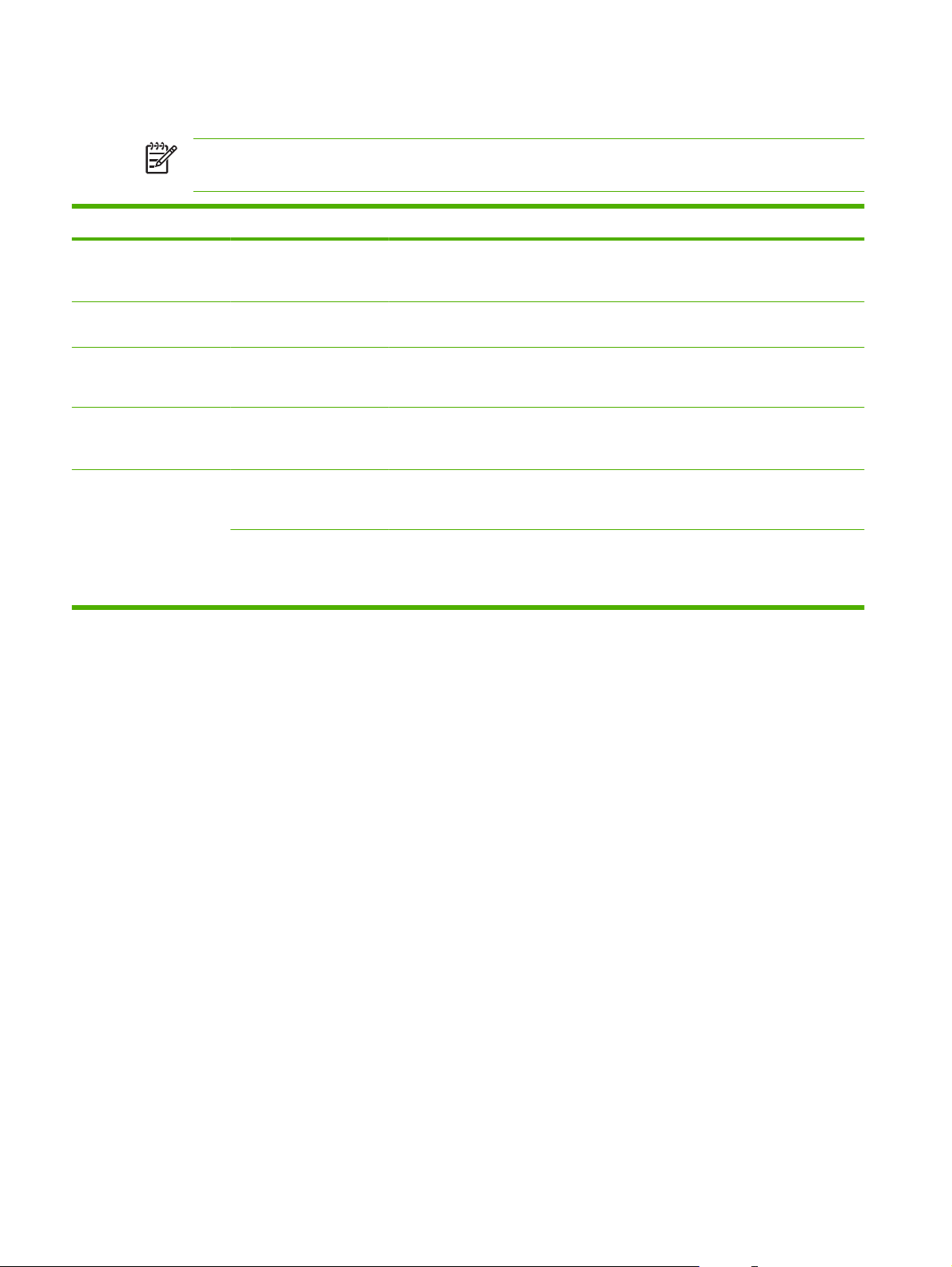
장치 작동 메뉴
주: "(기본값)"으로 표시되는 값은 초기 기본값입니다. 일부 메뉴 항목에는 기본값이 없습니
다.
메뉴 항목 하위 메뉴 항목 값 설명
언어
키보드 레이아웃
키 누름음
무작동 제한 시간
경고/오류 작동 지울 수 있는 경고 메시지 켜짐
진행 가능한 이벤트 자동 계속(10 초)(기본값)
목록에서 언어를 선택합
니다.
목록에서 키보드 구성을
선택합니다.
켜짐(기본값)
꺼짐
10~300 초 사이의 값을 입
력합니다. 초기 기본값은
60 입니다.
작업(기본값)
계속하려면 확인을 눌러
야 함
이 기능을 사용하여 제어판 메시지의 다른 언어를 선
택합니다. 새 언어를 선택하면 키보드 레이아웃이 변경
될 수도 있습니다.
이 기능을 사용하여 키보드의 다른 레이아웃을 선택할
수 있습니다.
이 기능을 사용하여 스크린을 터치하거나 제어판의 버
튼을 누를 때 소리가 나도록 할지 여부를 지정합니다.
이 기능을 사용하여 제어판과 장치의 작동 사이에 경
과되는 시간을 기본 설정으로 재설정합니다.
이 기능을 사용하여 삭제 가능한 경고가 제어판에 표
시되는 시간을 설정합니다.
이 옵션을 사용하여 장치에 특정 오류가 발생할 때 장
치 동작을 구성합니다.
28
2 장 제어판
KOWW

문제 해결 메뉴
주: "(기본값)"으로 표시되는 값은 초기 기본값입니다. 일부 메뉴 항목에는 기본값이 없습니
다.
메뉴 항목 하위 메뉴 항목 값 설명
이벤트 일지
스캐너 교정
스캐너 테스트 하단 램프
제어판
센서
ADF 입력 모터
ADF 입력 리버스
플랫베드 모터
ADF 읽기 모터 리버스
ADF 양면 인쇄 솔레노이
드
ADF LED 표시등
LED
표시
표시 (버튼) 이 기능을 사용하여 오류 또는 교정 등과 같은 장치 이
교정(버튼) 이 기능을 사용하여 ADF 및 플랫베드 스캔용 스캐너
벤트를 볼 수 있습니다.
이미지 시스템(캐리지 헤드)에서 오프셋을 보상합니
다.
스캔된 문서의 올바른 부분이 캡처되지 않으면 스캐너
를 조정해야 합니다.
이 하위 메뉴를 사용하여 서비스 기술자는 장치 스캐
너의 잠재적 문제를 진단할 수 있습니다.
이 기능을 사용하여 제어판의 부품이 올바르게 작동하
는지 확인합니다.
버튼
터치스크린
초기값 복원 메뉴
메뉴 항목 값 설명
로컬 주소록 내용 지우기 지우기(버튼) 이 기능을 사용하여 장치에 저장된 주소록의 주소를 모두 지울 수 있
초기 설정 복원 복원(버튼) 이 기능을 사용하여 장치의 모든 설정을 초기 기본값으로 복원할 수
소모품 초기값 복원 새 문서 공급기 키트(예/아니요) 이 기능을 사용하여 새 문서 공급기 키트가 설치되었다는 알림 메시
습니다.
있습니다.
지를 장치에 보낼 수 있습니다.
서비스 메뉴
서비스 메뉴는 잠겨 있기 때문에 사용하려면 PIN 을 입력해야 하며, 지정된 서비스 담당자만 사용할 수
있습니다.
KOWW
문제 해결 메뉴
29

30
2 장 제어판
KOWW

3
연결
Novell NetWare 지원
●
네트워크 구성
●
주: 디지털 전송에 필요한 네트워크 구성 요소에 대한 자세한 내용은 6페이지의 디지털 전송
용 네트워크 부품을 참조하십시오.
KOWW 31

Novell NetWare 지원
네트워크에서 Novell 파일 서버를 사용하면, 네트워크 폴더에 파일을 기록할 수 있고 Novell 서버에 상
주하는 네트워크 팩스 폴더를 사용할 수 있습니다. 이때, Novell 클라이언트 소프트웨어를 네트워크에
설치하고 올바르게 구성해야 HP DSS 에서 Novell 속성을 구성할 수 있습니다.
HP DSS 에서 Novell NetWare 인증 기능과 Novell 디지털 전송 목적지를 사용하려면 다음과 같은 구성
요소를 갖추어야 합니다.
Novell NetWare 3.12, 3.2, 4.11, 4.2, 5, 6 버전(Novell NetWare 서버인 경우)
●
및
Novell NetWare Client 4.6 이상 버전(HP DSS 가 설치된 Windows 컴퓨터인 경우)
●
32
3 장 연결
KOWW

네트워크 구성
장치에 특정 네트워크 매개 변수를 구성해야 할 수 있습니다. 다음 위치에서 이러한 매개 변수를 구성
할 수 있습니다.
설치 소프트웨어
●
장치 제어판
●
내장된 웹 서버
●
관리 소프트웨어(Macintosh 용 HP Web Jetadmin 또는 HP LaserJet Utility)
●
주: 내장 웹 서버 사용에 대한 자세한 내용은 장치 CD 에 있는 내장 웹 서버 설명서를 참조하
십시오.
지원되는 네트워크 및 네트워크 구성 도구에 대한 자세한 내용은 HP Jetdirect
를 참조하십시오. 이 설명서는 HP Jetdirect 프린트 서버가 설치되어 있는 장치와 함께 제공됩니다.
서
TCP/IPv4 매개 변수 구성
네트워크가 DHCP, BOOTP, RARP 또는 다른 방법을 통한 자동 IP 주소 지정을 제공하지 않을 경우 네
트워크를 통해 스캔하려면 다음과 같은 매개 변수를 직접 입력해야 합니다.
IP 주소(4 바이트)(예: 192.168.1.1)
●
서브넷 마스크(4 바이트)
●
기본 게이트웨이(4 바이트)
●
IP 주소 설정
네트워크 주소를 눌러 제어판 홈 화면에서 장치의 현재 IP 주소를 볼 수 있습니다.
다음 절차를 사용하여 IP 주소를 수동으로 변경하십시오.
1.
관리로 이동한 후 누르십시오.
2.
초기 설정으로 이동한 후 누르십시오.
3.
네트워킹 및 I/O 를 누르십시오.
4.
내장 Jetdirect 를 누르십시오.
인쇄 서버 관리자 설명
KOWW
5.
TCP/IP 를 누르십시오.
6.
IPV4 설정을 누르십시오.
7.
구성 방법을 누르십시오.
8.
수동을 누르십시오.
9.
저장을 누르십시오.
10.
수동 설정을 누르십시오.
11.
IP 주소를 누르십시오.
12.
IP 주소 텍스트 상자를 누르십시오.
네트워크 구성
33

13.
터치스크린 키패드를 사용하여 IP 주소를 입력하십시오.
14.
확인을 누르십시오.
15.
저장을 누르십시오.
서브넷 마스크 설정
1.
관리로 이동한 후 누르십시오.
2. 초기 설정으로 이동한 후 누르십시오.
3. 네트워킹 및 I/O 를 누르십시오.
4. 내장 Jetdirect 를 누르십시오.
5.
TCP/IP 를 누르십시오.
6.
IPV4 설정을 누르십시오.
7.
구성 방법을 누르십시오.
8.
수동을 누르십시오.
9.
저장을 누르십시오.
10.
수동 설정을 누르십시오.
11.
서브넷 마스크를 누르십시오.
12.
서브넷 마스크 텍스트 상자를 누르십시오.
13.
터치스크린 키패드를 사용하여 서브넷 마스크를 입력하십시오.
14.
확인을 누르십시오.
15.
저장을 누르십시오.
기본 게이트웨이 설정
1.
관리로 이동한 후 누르십시오.
2.
초기 설정으로 이동한 후 누르십시오.
3.
네트워킹 및 I/O 를 누르십시오.
4.
내장 Jetdirect 를 누르십시오.
5.
TCP/IP 를 누르십시오.
6.
IPV4 설정을 누르십시오.
7.
구성 방법을 누르십시오.
8.
수동을 누르십시오.
34
9.
10.
11.
3 장 연결
저장을 누르십시오.
수동 설정을 누르십시오.
기본 게이트웨이를 누르십시오.
KOWW

12.
기본 게이트웨이 텍스트 상자를 누르십시오.
13.
터치스크린 키보드를 사용하여 기본 게이트웨이를 입력하십시오.
14.
확인을 누르십시오.
15.
저장을 누르십시오.
TCP/IPv6 매개 변수 구성
디지털 센더는 네트워크에서 IPv6 의 제한된 기능만 사용할 수 있습니다. JetDirect Inside 또는 EIO
JetDirect 카드는 IPv6 네트워크에 연결할 수 있으며, WebJet Admin 및 내장 웹 서버를 통해 장치를 보
고 구성할 수 있습니다. 그러나 아직은 IPv6 을 통해 어떤 디지털 전송도 수행할 수 없습니다. 디지털
전송 기능은 IPv4 를 통해서만 가능합니다. TCP/IPv6 네트워크용 장치 구성에 대한 자세한 내용은
HP Jetdirect
인쇄 서버 관리자 설명서
HP Jetdirect EIO 프린트 서버
HP Jetdirect 프린트 서버(네트워크 카드)는 EIO 슬롯에 설치할 수 있습니다. 이와 같은 네트워크 카드
에서 지원하는 네트워크 프로토콜과 운영체제는 다양합니다. HP Jetdirect 프린트 서버를 이용하면 장
소에 상관없이 장치를 네트워크에 바로 연결할 수 있으므로 네트워크를 한결 쉽게 관리할 수 있습니
다. HP Jetdirect 프린트 서버는 HP Web Jetadmin 소프트웨어를 통해 원격 장치 관리와 문제 해결 기
능을 제공하는 SNMP(Simple Network Management Protocol)도 지원합니다.
주: 제어판, 장치 설치 소프트웨어 또는 HP Web Jetadmin 을 통해 카드를 구성합니다. 자세한
내용은 HP Jetdirect 프린트 서버 관련 문서를 참조하십시오.
를 참조하십시오.
KOWW
네트워크 구성
35

36
3 장 연결
KOWW

4
장치 기능 사용
이 절에서는 일반 디지털 전송 작업에 대해 설명합니다.
용지 넣기
●
키보드 사용
●
기본 전송 정보
●
전자 우편 전송을 위해 장치 구성
●
전자 우편 전송
●
스캔 후 폴더로 전송
●
스캔 후 워크플로로 전송
●
디지털 팩스 전송
●
KOWW 37

용지 넣기
스캔할 용지를 스캐너 유리 위에 또는 문서 공급기(ADF)에 넣습니다.
스캐너 유리에 용지 올려놓기
스캐너 유리를 사용하여 크기가 작고 가벼운(60g/m2 또는 16lb 미만) 원본 또는 영수증, 신문 스크랩,
사진, 낡거나 닳아 해진 문서 등 크기가 일정하지 않은 원본을 스캔할 수 있습니다.
스캔할 면을 아래로 하고 문서의 오른쪽 상단 모퉁이가 스캐너 유리의 오른쪽 위 모퉁이에 가도
▲
록 스캐너 유리에 올려 놓습니다.
38
4 장 장치 기능 사용
KOWW

자동 문서 공급기(ADF)에 용지 넣기
문서 공급기(ADF)를 사용하여 용지 두께에 따라 다르긴 하지만 최대 50 페이지 문서를 스캔할 수 있습
니다.
1.
정면이 위로 가고 상단부터 ADF 에 들어가게 문서를 ADF 에 넣으십시오.
2.
용지 더미가 움직이지 않게 고정될 때까지 ADF 용지함으로 밀어 넣으십시오.
3.
용지 조정대가 용지에 딱 맞을 때까지 조정하십시오.
KOWW
용지 넣기
39

키보드 사용
디지털 센더에는 파일을 스캔하여 전자 우편 주소로 전송하기 위해 필요한 정보를 입력할 수 있는 내
장 키보드가 있습니다.
1.
장치 하단에서 키보드 트레이를 잡고 앞으로 당겨 빼냅니다.
2.
장치 터치스크린의 활성화된 필드에 필요한 정보를 입력합니다. 키보드에서 다음 키를 사용하여
이동합니다.
●
●
●
Esc 키를 눌러 이전 화면으로 돌아갑니다.
Tab 키를 눌러 다음 필드로 커서를 이동합니다.
제어판에서 시작 버튼을 눌러 스캔 과정을 시작합니다.
3.
키보드 사용이 끝나면 키보드 트레이를 장치에 밀어 넣습니다.
40
4 장 장치 기능 사용
KOWW

기본 전송 정보
로그인
디지털 센더를 사용하려고 하면 먼저 시작 화면을 볼 수 있습니다. 이 화면에 표시되어 있는 옵션은 시
스템 관리자에 의해 설정된 디지털 전송 옵션입니다.
시스템 관리자는 디지털 센더의 일부 또는 모든 기능을 사용하려면 사용자 이름 및 암호를 입력해야
하도록 장치를 구성할 수 있습니다. 인증이 필요한 기능을 사용하려고 하면 로그인 화면이 나타납니
다.
1.
사용자 이름을 누르고 네트워크 사용자 이름을 입력합니다.
2.
암호를 누르고 네트워크 암호를 입력합니다.
무엇을 사용해야 할지 확실하지 않은 경우 시스템 관리자에게 문의하십시오.
3.
네트워크 구성에 따라 필요한 네트워크 정보를 입력합니다.
Windows 네트워크 시스템: 도메인 이름을 입력합니다.
●
Novel Bindery: 서버 이름을 입력합니다.
●
Novell NDS: 트리 및 컨텍스트를 입력합니다.
●
4.
확인을 누릅니다.
로그인한 후에는 시작 화면에 로그아웃 버튼이 나타납니다. 작업을 마친 다음 로그아웃하려면 이 버튼
을 누르거나 제어판에서 초기값 복원 버튼을 누릅니다. 또한 일정 기간 동안 작업을 하지 않으면 자동
으로 로그아웃됩니다. 이 제한 시간의 기본 설정은 60 초입니다. 시스템 관리자가 이 설정을 변경할 수
있습니다.
현재 작업에 대한 설정 변경
전자 우편 전송, 네트워크 폴더로 전송 또는 워크플로로 전송 화면에서 기타 옵션 버튼을 사용하여 현
재의 스캔 작업에 대한 다음 설정을 변경할 수 있습니다.
버튼 설명
문서 파일 형식 스캔한 문서가 저장되는 파일 형식을 변경할 수 있습니다. 파일 형식은 다음과 같습니다.
.PDF: .PDF 파일 형식이 기본 설정입니다. 이 파일 형식을 사용하면 텍스트 및 그래픽 품질을 최
●
상으로 낼 수 있습니다. 그러나, 이 파일을 열어보려면 Adobe® Acrobat® 뷰어가 설치되어 있어
야 합니다. 스캔된 페이지가 모두 한 파일에 포함되어 전자 우편에 첨부됩니다.
.JPG: .JPG 파일은 품질이 .PDF 파일만큼 좋지 않지만 인터넷 브라우저에서 쉽게 열어볼 수 있습
●
니다. 스캔된 페이지마다 파일이 따로 생성되어 전자 우편에 첨부됩니다. .JPG 파일은 조작 가능
하므로 여러 프로그램으로 가져올 수 있습니다.
.TIFF: 이 파일 형식은 표준 형식이기 때문에 열어볼 수 있는 프로그램이 많으며 쉽게 조작할 수
●
있습니다. 스캔된 페이지마다 파일이 따로 생성되어 전자 우편에 첨부됩니다.
.MTIFF: .MTIFF 파일은 여러 페이지로 구성된 .TIFF 파일이므로 스캔된 여러 페이지가 모두 한 파
●
일에 포함되어 전자 우편에 첨부됩니다.
KOWW
주: 해당 네트워크에서 전자 우편 첨부 파일 크기가 제한되어 있으면, .MTIFF 파
일과 .PDF 파일을 여러 개로 나누어 첨부할 수 있습니다.
기본 전송 정보
41

버튼 설명
출력 품질 스캔하는 파일의 인쇄 품질을 높이거나 낮출 수 있습니다. 인쇄 품질이 높을수록 파일 크기가 커집니
해상도 스캔 해상도를 변경할 수 있습니다. 해상도가 높을수록 파일 크기가 커집니다.
컬러/흑백 문서를 컬러나 흑백으로 스캔할지 지정할 수 있습니다.
원본 면 개수 원본 문서가 단면 또는 양면인지 표시할 수 있습니다.
내용 방향 원본이 세로 방향 또는 가로 방향인지 선택할 수 있습니다.
원본 크기 레터, A4, 리갈, 레터/리갈 혼합 중에서 문서 크기를 선택할 수 있습니다.
텍스트/사진 최적화 스캔하는 문서 종류에 따라 스캐닝 방법을 변경할 수 있습니다.
작업 구성 작업 구성 모드를 활성화하거나 비활성화할 수 있습니다. 이 모드에서는 작은 스캔 작업을 여러 개 스
이미지 조정 농도와 선명도를 변경하거나 지저분한 원본 배경을 없앨 수 있습니다.
전송 취소
다.
캔한 후 파일 하나로 전송할 수 있습니다.
주: 작업이 전송되면, 설정은 기본값으로 되돌아갑니다. 기본 설정을 변경하려면 관리 메뉴 아
래의 기본 작업 옵션 메뉴를 사용합니다.
전송 작업을 취소하려면 전송 프로세스가 완료되기 전에 제어판의 취소 버튼을 누릅니다.
42
4 장 장치 기능 사용
KOWW

전자 우편 전송을 위해 장치 구성
전자 우편으로 문서를 전송하려면 장치에서 전자 우편을 전송할 수 있도록 구성해야 합니다.
주: 내장 웹 서버를 사용하여 전자 우편 설정을 구성할 수도 있으며, HP 에서는 이 방법을 권
장합니다. 스캔 전자 우편 기능 구성에 대한 자세한 내용과 도움말은 장치 CD 에 있는
Embedded Web Server User Guide(
내장 웹 서버 사용 설명서
)를 참조하십시오.
기능 설정, 문제 해결 또는 장치 사용법에 대한 자세한 내용은
트를 참조하십시오.
지원되는 프로토콜
SMTP
SMTP(Simple Mail Transfer Protocol)는 전자 우편을 보내고 받는 프로그램들 사이의 통신 방식을
●
지정하는 규칙들로 이루어져 있습니다. 장치에서 문서를 전자 우편으로 보내려면 SMTP IP 주소
가 올바른 LAN 에 연결되어야 합니다. 또한 SMTP 서버의 인터넷 액세스가 가능해야 합니다.
LAN 에 연결되어 있으면, 시스템 운영자에게 SMTP 서버의 IP 주소를 요청하십시오. DSL 에 연
●
결되어 있으면, 서비스 센터에 SMTP 서버 IP 주소를 요청하십시오.
LDAP
LDAP(Lightweight Directory Access Protocol)는 정보 데이터베이스에 대한 액세스를 위해 사용됩
●
니다. 장치에서 LDAP 가 사용되면, 전자 우편 주소들이 모두 검색됩니다. 전자 우편 주소를 입력
하면, LDAP 는 자동 완성 기능을 통해 입력하는 문자와 일치하는 전자 우편 주소들을 나열합니
다. 문자를 더 입력하면 나열되는 전자 우편 주소 수가 줄어듭니다.
이 장치에서는 LDAP 사용이 가능하지만 LDAP 서버에 연결하지 않아도 전자 우편 전송이 가능합
●
니다.
주: LDAP 설정을 변경하려면 내장 웹 서버를 사용해야 합니다. 자세한 내용은 장치 CD
에 있는 Embedded Web Server User Guide(
www.hp.com/support/9250c 사이
내장 웹 서버 사용 설명서
)를 참조하십시오.
전자 우편 서버 설정 구성
네트워크 관리자 또는 ISP 에게 IP 주소 또는 SMTP 서버의 이름을 문의하십시오. 장치 제어판에서도
lP 주소를 확인할 수도 있습니다(네트워크 주소 누르기). 그런 다음, 아래 방법을 따라 IP 주소를 직접
구성하고 테스트합니다.
SMTP 게이트웨이 주소 구성
1.
시작 화면에서 운영을 누르십시오.
2.
초기 설정을 누르십시오.
3.
전자 우편 설정을 누르고 SMTP 게이트웨이를 누르십시오.
4.
IP 주소나 완전한 도메인 이름으로 SMTP 게이트웨이 주소를 입력하십시오. IP 주소나 도메인 이
름을 모르면, 네트워크 운영자에게 문의하십시오.
5.
확인을 누르십시오.
KOWW
전자 우편 전송을 위해 장치 구성
43

SMTP 설정 테스트
1.
시작 화면에서 운영을 누르십시오.
2.
초기 설정을 누르십시오.
3.
전자 우편 설정을 누르고 전송 게이트웨이 테스트를 누르십시오.
구성이 올바르면, 제어판 디스플레이에 게이트웨이 정상이 표시됩니다.
첫 번째 테스트가 성공하면 디지털 전송 기능을 사용하여 사용자 자신의 주소로 전자 우편을 전송합니
다. 전자 우편이 수신되면 디지털 전송 기능을 성공적으로 구성한 것입니다.
전자 우편이 전송되지 않으면, 다음과 같이 디지털 전송 소프트웨어 문제를 해결합니다.
구성 페이지를 확인합니다. SMTP 게이트웨이 주소가 올바른지 확인합니다.
●
네트워크가 정확하게 작동하는지 확인합니다. 컴퓨터에서 사용자 자신의 주소로 전자 우편을 전
●
송합니다. 전자 우편이 수신되면 네트워크가 제대로 작동하는 것입니다. 전자 우편이 수신되지 않
으면 네트워크 관리자나 ISP 에 문의하십시오.
게이트웨이 찾기
전자 우편 서버 주소를 모르는 경우 다음 방법 중 하나를 사용하여 찾을 수 있습니다.
장치 제어판을 사용한 SMTP 게이트웨이 검색
1.
시작 화면에서 운영을 누르십시오.
2.
초기 설정을 누르십시오.
3.
전자 우편 설정, 전송 게이트웨이 검색을 차례로 누르십시오.
검색된 SMTP 서버들이 터치스크린에 표시됩니다.
4.
올바른 SMTP 서버를 선택하고 확인을 누르십시오.
전자 우편 프로그램을 사용한 SMTP 게이트웨이 검색
SMTP 서버를 사용하여 전자 우편을 보내고 LDAP 서버를 사용하여 전자 우편 주소를 할당하는 전자
우편 프로그램이 대부분이기 때문에, 관련 전자 우편 프로그램의 설정을 확인하면 SMTP 및 LDAP 서
버의 호스트 이름을 알 수 있습니다.
주: ISP 업체의 SMTP 서비인 경우, 게이트웨이 검색 기능으로 SMTP 서버를 찾지 못할 수 있
습니다. ISP 업체의 전자 우편 서버 주소는 ISP 에게 문의하여 확인하십시오.
44
4 장 장치 기능 사용
KOWW

전자 우편 전송
장치를 사용하여 흑백 문서와 컬러 원본을 스캔할 수 있습니다. 기본 설정을 사용하거나 스캔 환경설
정과 파일 형식을 변경할 수 있습니다. 기본 설정은 다음과 같습니다.
색상
●
● PDF(Adobe Acrobat 뷰어가 있어야 전자 우편 첨부 파일을 볼 수 있음)
전자 우편 전송 화면 사용
터치스크린을 사용하여 전자 우편 전송 화면의 옵션을 탐색할 수 있습니다.
1
2
3
4
5
6
7
8
9
10
문서 전송
1.
전자 우편 전송 버튼 문서를 스캔한 후 관련 파일을 전자 우편에 첨부하여 보낼 수 있습니다.
시작 버튼 시작 화면을 열 수 있습니다.
보내는 사람: 필드 키보드를 열어 전자 우편 주소를 입력할 수 있습니다. 시스템 운영자가 이 필드에 기본 주소가 자
동 입력되게 설정할 수 있습니다.
받는 사람: 필드 키보드를 열어 스캔한 문서를 받을 사람의 전자 우편 주소를 입력할 수 있습니다.
제목: 필드 키보드를 열어 제목을 입력할 수 있습니다.
기타 옵션 버튼 현재 스캔 작업의 특정 전자 우편 설정을 변경할 수 있습니다.
이동 막대줄 이동 막대줄을 움직여 CC:, BCC:, 메시지, 파일 이름 필드를 보고 설정할 수 있습니다. 원하는 필
드를 눌러 키보드를 열어 관련 내용을 입력할 수 있습니다.
주소록 버튼 받는 사람:, CC:, BCC: 필드에 관련 내용을 입력할 수 있습니다. 자세한 내용은 46페이지의 주
소록 사용을 참조하십시오.
도움말 버튼 제어판 도움말을 볼 수 있습니다. 자세한 내용은 12페이지의 제어판 사용을 참조하십시오.
오류/경고 버튼 이 버튼은 상태 표시줄 영역에 오류나 경고가 있어야 표시되며, 오류나 경고 해결에 도움이 되는
팝업 화면을 열 수 있습니다.
문서 정면을 아래로 향하게 하여 스캐너 유리에 올려 놓거나 위로 향하게 하여 ADF 에 올려 놓으
십시오.
KOWW
2.
시작 화면에서 전자 우편을 누르십시오.
3.
입력 창이 표시되면 사용자 이름과 암호를 입력하십시오.
전자 우편 전송
45
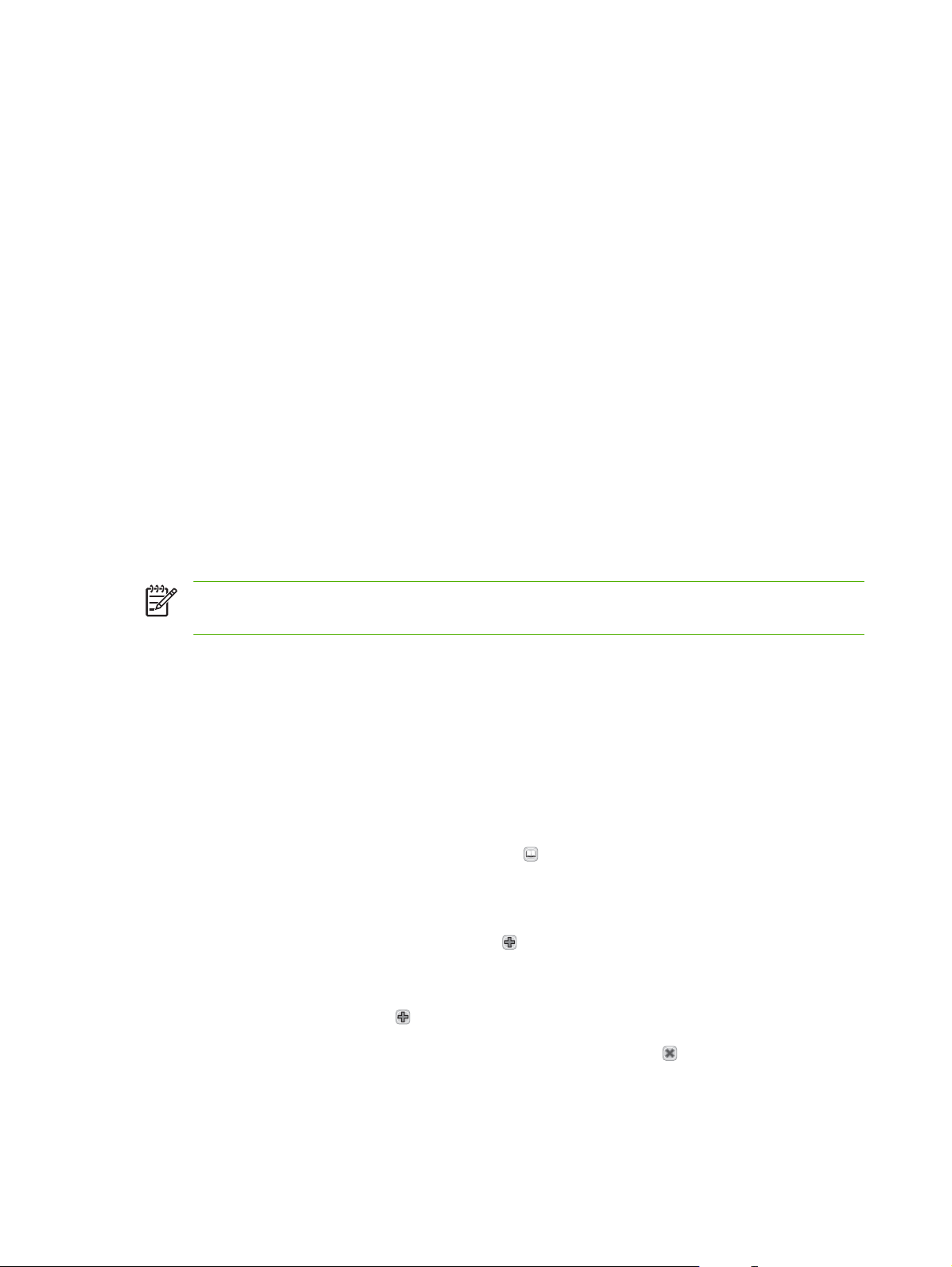
4.
보내는 사람:, 받는 사람:, 제목: 필드에 관련 내용을 입력하십시오. 필요하면, 이동 막대줄을 아래
로 내려 CC:, BCC:, 메시지 필드에도 관련 내용을 입력하십시오. 사용자 이름이나 기타 기본 정보
가 보내는 사람: 필드에 표시될 수 있습니다. 이 필드에 표시되는 내용은 변경이 불가능할 수 있습
니다.
5.
또는, 전송하려는 문서의 설정(예: 문서의 초기 크기)을 변경하려면 기타 옵션을 누르십시오. 양면
인쇄 문서를 전송하려면, 면 수를 선택하고 양면 원본 관련 옵션을 선택해야 합니다.
6.
전송하려면 시작을 누르십시오.
7.
전송이 끝나면 스캐너 유리나 ADF 에서 문서 원본을 빼내십시오.
자동 완성 기능 사용
전자 우편 전송 화면에서 받는 사람:, CC:, 보내는 사람: 필드에 관련 내용의 일부 문자를 입력하면 자
동 완성 기능이 활성화됩니다. 키보드 화면을 사용하여 관련 주소나 이름을 입력하면, 주소록의 항목
들이 자동 검색되어 일치하는 첫 번째 항목의 주소와 이름이 완성됩니다. 입력을 눌러 관련 이름을 선
택하거나 자동 완성 기능으로 일치하는 항목이 검색될 때까지 이름을 계속 입력십시오. 주소록 항목들
중에 입력한 문자와 일치하는 것이 없으면, 입력한 문자가 삭제되면서 입력한 주소가 주소록에 없음을
알려 줍니다.
주소록 사용
장치의 주소록 기능을 사용하여 여러 수신인에게 전자 우편을 보낼 수 있습니다. 주소 목록 구성에 대
한 정보는 시스템 관리자에게 문의하십시오.
주: 내장 웹 서버를 사용하여 전자 우편 주소록을 작성하고 관리할 수도 있습니다. 자세한 내
용은 장치 CD 에 있는 내장 웹 서버 설명서를 참조하십시오.
수신자 목록 생성
1.
시작 화면에서 전자 우편을 누르십시오.
2.
아래 방법 중에서 하나를 따르십시오.
●
●
받는 사람:을 눌러 키보드 화면을 열고 수신자 전자 우편 주소를 입력하십시오. 전자 우편 주
소가 여러 개이면, 세미콜론이나 터치스크린의 입력을 눌러 구분하십시오.
주소록 사용
a.
전자 우편 전송 화면에서 주소록 버튼(
b.
이동 막대줄을 사용하여 주소록 항목을 탐색하십시오. 화살표를 누르고 있으면 빨리 탐
색할 수 있습니다.
c.
수신자 이름을 선택하고 추가 버튼(
또, 화면 상단에 있는 드롭다운 목록을 누른 후 모두를 눌러 전자 우편 그룹을 선택하거
나 드롭다운 목록에서 로컬을 눌러 로컬 목록에 있는 수신자를 추가할 수 있습니다. 관
련 이름을 선택하고
이동 막대줄을 움직여 수신자를 찾아 선택하고 제거 버튼(
다.
를 눌러 수신자 목록에 이름을 추가하십시오.
)을 눌러 주소록을 여십시오.
)을 누르십시오.
)을 눌러 제거할 수 있습니
46
4 장 장치 기능 사용
KOWW

3.
수신자 목록에 있는 이름이 키보드 화면의 텍스트 입력란으로 옮겨집니다. 주소록에 없는 수신자
를 추가하려면 키보드를 눌러 전자 우편 주소를 입력하십시오. 수신자 목록에 모두 제대로 추가
되었으면, 확인를 누르십시오.
4.
확인을 누르십시오.
5.
마지막으로, 필요하면 전자 우편 전송 화면의 CC: 및 제목: 필드에 관련 내용을 입력하십시오. 받
는 사람: 입력란에서 아래쪽 화살표를 눌러 수신자 목록을 확인할 수 있습니다.
6.
시작을 누르십시오.
로컬 주소록 사용
로컬 주소록을 사용하여 자주 사용하는 전자 우편 주소를 저장할 수 있습니다. HP Digital Sending
Software 를 사용하는 경우 동일한 DSS 서버를 사용하는 장치 간에 로컬 주소록을 공유할 수 있습니
다.
보내는 사람:, 받는 사람:, CC:, BCC: 필드에 전자 우편 주소를 입력할 때 주소록을 사용할 수 있습니
다. 또, 주소록에 주소를 추가하거나 삭제할 수 있습니다.
주소록을 열려면 키보드 화면에서 주소록 버튼(
로컬 주소록에 전자 우편 주소 추가
1.
로컬을 누르십시오.
2.
3.
4.
로컬 주소록의 전자 우편 주소 삭제
사용하지 않는 전자 우편 주소를 삭제할 수 있습니다.
1.
를 누르십시오.
또는, 이름 필드를 누르고, 키보드가 표시되면 새로 만들 항목의 이름을 입력하십시오. 확인을 누
르십시오.
이 이름이 전자 우편 주소의 별명이 됩니다. 별명을 입력하지 않으면, 전자 우편 주소 자체가 별명
이 됩니다.
주소 필드를 누르고, 키보드가 표시되면 새로 만드는 항목의 전자 우편 주소를 입력하십시오. 확
인을 누르십시오.
주: 특정 전자 우편 주소를
소로 추가해야 합니다.
로컬을 누르십시오.
)을 누르십시오.
변경
하려면, 주소를 삭제한 후 로컬 주소록에 수정한 주소를 새 주
KOWW
2.
삭제할 전자 우편 주소를 누르십시오.
3.
4.
를 누르십시오.
선택한 주소를 삭제하시겠습니까?가 표시됩니다.
전자 우편 주소를 삭제하려면 예를 누르고 주소록 화면으로 돌아가려면 아니요를 누르십시오.
전자 우편 전송
47

스캔 후 폴더로 전송
시스템 운영자가 이 기능을 사용할 수 있도록 설정해두어야 파일을 스캔하여 네트워트의 폴더로 전송
할 수 있습니다. Windows 2000, Windows XP, Windows Server 2003, Novell 컴퓨터에 있는 폴더로만
보낼 수 있습니다.
1.
문서를 정면이 아래로 가게 스캐너 유리에 올려놓거나 정면이 위로 가게 ADF 에 올려놓으십시
오.
2.
시작 화면에서 네트워크 폴더를 누르십시오.
3.
바로 열기 폴더 목록에서 문서를 저장할 폴더를 선택하십시오.
4.
파일 이름 필드를 눌러 키보드 팝업 화면을 열고 파일 이름을 입력하십시오.
5.
네트워크 폴더로 전송을 누르십시오.
48
4 장 장치 기능 사용
KOWW

스캔 후 워크플로로 전송
주: 이 장치 기능은 선택 사양인 Digital Sending Software 제품에서 제공됩니다.
시스템 운영자가 워크플로 기능을 활성화해 두어야 문서를 스캔하여 원하는 워크플로로 전송할 수 있
습니다. 스캔 문서 파일을 받은 워크플로에서는 스캔 문서와 함께 추가 정보를 특정 네트워크나 FTP
위치로 보낼 수 있습니다. 특정 정보 입력 창은 제어판 디스플레이에 표시됩니다. 또, 시스템 운영자가
스캔 문서 파일을 보낼 워크플로로 프린터를 지정해두면, 문서를 스캔하여 네트워크 프린터에 바로 보
내 인쇄할 수 있습니다.
1.
문서를 정면이 아래로 가게 스캐너 유리에 올려놓거나 정면이 위로 가게 ADF 에 넣으십시오.
2.
시작 화면에서 워크플로를 누르십시오.
3.
스캔 문서 파일을 보낼 위치를 선택하십시오.
4.
파일과 함께 보낼 정보를 텍스트 필드에 입력하고 워크플로 전송을 누르십시오.
KOWW
스캔 후 워크플로로 전송
49
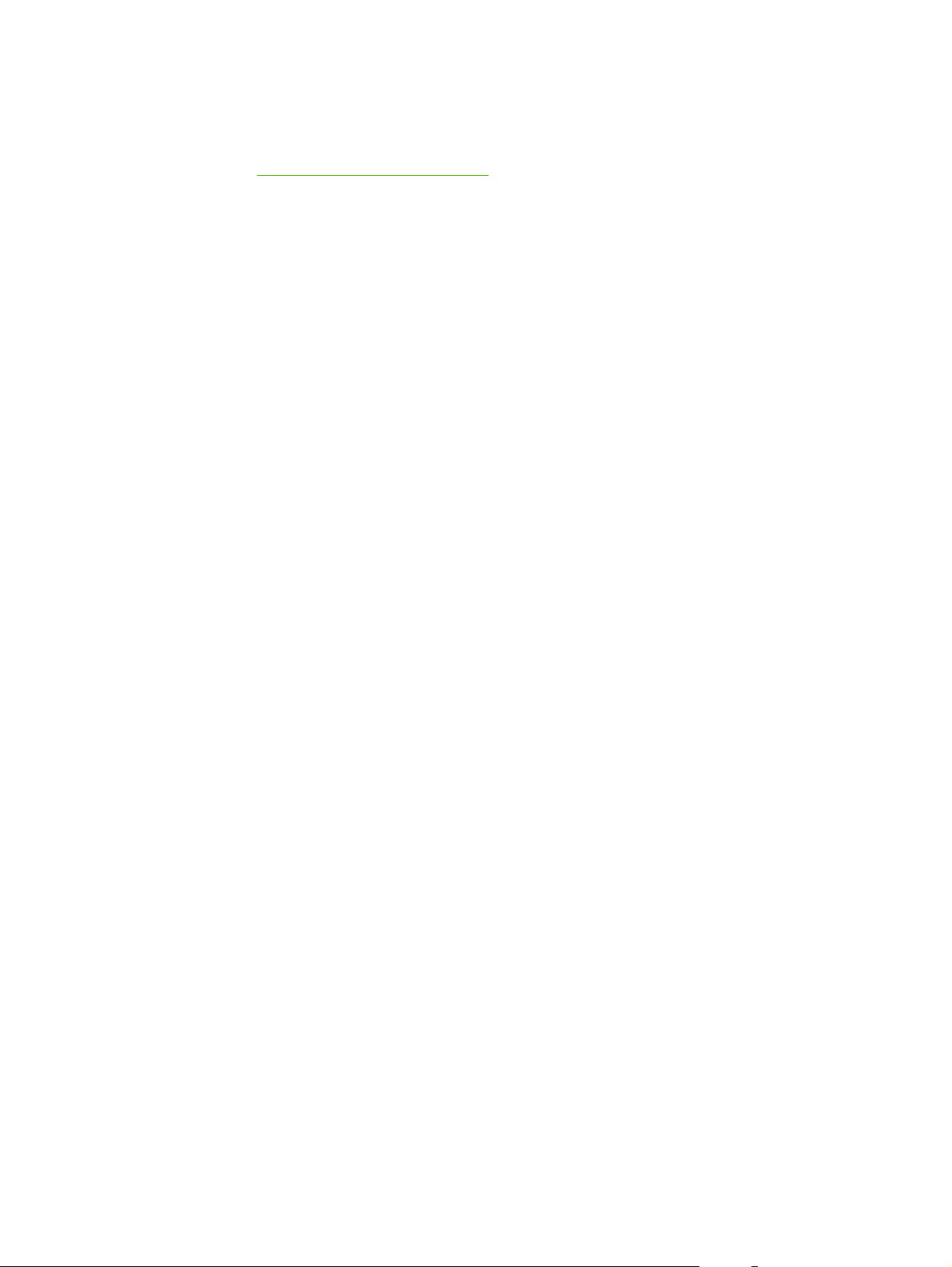
디지털 팩스 전송
선택사양인 HP Digital Sending Software 를 설치하면 디지털 팩스를 사용할 수 있습니다. 이 소프트웨
어 주문 정보는
www.hp.com/go/9250c_software 사이트를 참조하십시오.
디지털 팩스에서는 장치를 전화선에 직접 연결할 필요
할 수 있습니다.
LAN 팩스는 타사 팩스 제공업체를 통해 팩스를 전송합니다.
●
Microsoft Windows 2000 팩스는 컴퓨터가 턴키 게이트웨이 팩스로 작동하기 위해 사용하는 팩
●
스 모뎀이자 디지털 센더 모듈입니다.
인터넷 팩스는 인터넷 팩스 제공업체를 사용하여 팩스를 처리합니다. 팩스는 전통적인 팩스기 또
●
는 사용자의 전자 메일로 전달됩니다.
디지털 팩스 사용에 대한 자세한 내용은 HP Digital Sending Software 와 함께 제공되는 설명서를 참조
하십시오.
없이
다음 세 가지 방법 중 하나로 팩스를 전송
50
4 장 장치 기능 사용
KOWW

5
장치 관리 및 유지보수
이 장에서는 장치 관리 방법에 대해 설명합니다.
정보 페이지 사용
●
내장 웹 서버 사용
●
HP Web Jetadmin 소프트웨어 사용
●
디지털 전송 보안 관리
●
소모품 및 부품 교체
●
장치 청소
●
펌웨어 업그레이드
●
스캐너 교정
●
KOWW 51

정보 페이지 사용
제어판 터치스크린을 사용하여 장치는 물론, 장치의 현재 구성에 대해 자세히 나와 있는 페이지를 볼
수 있습니다.
페이지 설명 페이지 보는 방법
구성 페이지
1.
시작 화면에서 운영을 누르십시오.
장치 설정과 부착된 부속품이 표시됩니
다.
사용 페이지
스캔한 용지 크기별 페이지 수, 단면(단
면 인쇄) 또는 양면(양면 인쇄) 페이지
수, 평균 사용량(%) 등을 보여 줍니다.
2.
정보를 누르십시오.
3.
구성 페이지/상태 페이지를 누르십시오.
4. 구성 페이지를 누르십시오.
5.
표시를 누르십시오.
주: 장치에 HP Jetdirect 프린트 서버나 하드 디스크 드라이브(선택 사양)
가 설치되어 있으면, 관련 정보가 나와 있는 구성 페이지가 추가로 표시됩니
다.
1.
시작 화면에서 운영을 누르십시오.
2.
정보를 누르십시오.
3.
구성 페이지/상태 페이지를 누르십시오.
4.
사용 페이지를 누르십시오.
5. 표시를 누르십시오.
52
5 장 장치 관리 및 유지보수
KOWW

내장 웹 서버 사용
주: 디지털 센더 소프트웨어 CD 에 들어 있는 HP Digital Sending Software 를 사용하는 경우,
HP MFP DSS 구성 유틸리티를 사용해야만 이 섹션에서 설명하는 다음과 같은 기능을 수행할
수 있습니다. 구성 지침에 대한 자세한 내용은 문서 CD 의 HP Digital Sending Software
를 참조하십시오.
명서
장치 제어 상태 정보 확인
●
장치 제어판 메뉴 구성 확인 및 변경
●
내부 페이지 보기
●
장치 이벤트 알림 수신
●
네트워크 구성 확인 및 변경
●
장치의 현재 상태 관련 지원 내용 확인
●
장치가 네트워크에 연결되어 있으면, 내장 웹 서버가 자동으로 지원됩니다.
내장 웹 서버를 사용하려면 Microsoft Internet Explorer 4 이상이나 Netscape Navigator 4 이상을 설치
해야 합니다. 내장 웹 서버는 장치가 IP 기반 네트워크에 연결되어 있어야 작동합니다. 내장 웹 서
버는 IPX 기반 또는 AppleTalk 프린터 연결을 지원하지 않습니다. 인터넷에 접속하지 않아도 내장 웹
서버를 열고 사용할 수 있습니다.
지원 설
네트워크 연결을 통한 내장 웹 서버 열기
1.
컴퓨터에 설치된 웹 브라우저를 열고 주소/URL 입력란에 장치 IP 주소나 호스트 이름을 입력하십
시오. IP 주소나 호스트 이름을 찾으려면 장치 제어판 터치스크린에서 네트워크 주소를 누르거나
구성 페이지를 보십시오.
주: URL 이 열리면 즐겨찾기에 추가하십시오. 다음에 접속할 때 빨리 열 수 있습니다.
2.
내장 웹 서버에는 장치에 대한 설정 및 정보를 확인할 수 있는 정보 탭, 설정 탭, 네트워킹 탭이 있
습니다. 원하는 탭을 누르십시오.
각 탭에 대한 자세한 내용은
53페이지의 내장 웹 서버 관련 영역을 참조하십시오.
내장 웹 서버 관련 영역
탭 또는 영역 옵션
정보 탭
장치를 비롯한 상태와 구성에 대해
확인할 수 있습니다.
장치 상태: 장치 상태를 보여 줍니다. 기본 설정을 변경하려면 설정 변경을 누르십시
●
오.
구성 페이지: 구성 페이지에 나와 있는 내용을 확인할 수 있습니다.
●
소모품 상태: 소모품 주문 및 재활용 정보를 보여 줍니다. 소모품을 새로 주문하려면
●
화면 왼쪽의 기타 링크에서 소모품 구입을 누르십시오.
이벤트 일지: 장치에 발생한 이벤트와 오류를 모두 확인할 수 있습니다.
●
KOWW
사용 페이지: 크기와 종류에 따라 스캔한 페이지 수를 간략하게 확인할 수 있습니
●
다.
내장 웹 서버 사용
53

탭 또는 영역 옵션
●
●
장치 정보: 장치 네트워크 이름, 주소, 모델 등을 확인할 수 있습니다. 내용을 수정하
려면 설정 탭에서 장치 정보를 누르십시오.
제어판: 장치 제어판에서 메시지를 확인할 수 있습니다(예: 준비, 절전 모드 켜짐).
설정 탭
컴퓨터에서 장치를 구성할 수 있습
니다.
장치 구성: 장치 설정을 구성할 수 있으며, 제어판 디스플레이를 사용하는 장치에서
●
흔히 볼 수 있는 메뉴가 표시됩니다.
전자 우편 서버: 알림 메시지 페이지와 함께 수신 및 발신 전자 우편은 물론 전자 우
●
편 알림을 설정하는 데 사용됩니다.
알림 메시지: 장치 및 소모품과 관련된 다양한 이벤트가 발생하면 알림 메시지가 전
●
자 우편으로 전달되도록 설정할 수 있습니다.
AutoSend: 장치 구성과 소모품과 관련된 자동 전자우편을 특정 전자우편 주소로
●
보내도록 장치를 구성할 수 있습니다.
보안: 설정 탭과 네트워킹 탭을 사용할 때 입력하는 암호는 설정할 수 있습니다. 내
●
장 웹 서버의 일부 기능을 활성화하거나 비활성화할 수 있습니다.
인증 관리자: 로그인해야만 사용할 수 있는 장치 기능을 설정하는 데 사용됩니다.
●
LDAP 인증: LDAP 서버를 기준으로 인증하도록 디지털 센더를 구성할 수 있습니
●
다.
Kerberos 인증: Kerberos 도메인 컨트롤러를 기준으로 인증하도록 디지털 센더를
●
구성할 수 있습니다.
기타 링크 편집: 다른 웹 사이트에 연결되는 링크를 추가하거나 맞춤 설정할 수 있습
●
니다. 이러한 링크는 모든 내장 웹 서버 페이지에서 기타 링크 영역에 표시됩니다.
장치 정보: 장치에 이름을 지정하고 자산 번호를 할당할 수 있습니다. 장치 관련 정
●
보를 보낼 1 차 담당자의 이름과 전자우편 주소를 입력하십시오.
언어: 내장 웹 서버의 정보를 표시할 언어를 지정할 수 있습니다.
●
날짜 및 시간: 네트워크 시간 서버에서 시간을 동기화할 수 있습니다.
●
켜짐 시간: 장치의 켜짐 시간을 지정하거나 수정할 수 있습니다.
●
주: 암호를 지정하여 설정 탭의 무단 사용을 막을 수 있습니다. 장치가 네트워
크에 연결되어 있으면, 이 탭에서 설정을 변경하기 전에 네트워크 관리자에게 항
상 문의하십시오.
디지털 전송 탭
장치의 디지털 전송 설정을 컴퓨터
에서 구성할 수 있습니다.
네트워킹 탭 네트워크 관리자는 이 탭을 사용하여 IP 기반 네트워크에 연결된 장치의 네트워크 관련
일반 설정: 관리자 정보를 입력 또는 변경할 수 있습니다.
●
전자 우편 설정: 전자 우편 서버 주소, 인증 요구사항, 기본 발신 주소와 같은 전자
●
우편 설정을 변경할 수 있습니다.
폴더로 전송: 폴더로 전송 기능을 활성화 또는 비활성화하고, 파일 수신에 사용할 네
●
트워크 폴더를 정의하고, 네트워크 폴더 설정을 구성할 수 있습니다.
주소 지정: 장치에서 LDAP 주소록 및 서버를 사용하도록 구성할 수 있습니다.
●
주소록: 미리 정의된 대상 전자 우편 주소 목록을 장치 주소록에 추가할 수 있습니
●
다.
로그: 발생한 오류를 비롯하여 디지털 전송 작업에 관한 정보를 볼 수 있습니다.
●
기본 설정: 기본 스캐너 설정과 같은 디지털 전송 기능의 일반 설정을 구성할 수 있
●
습니다.
설정을 바꿀 수 있습니다. 장치가 컴퓨터에 직접 연결되어 있거나 HP Jetdirect 프린트 서
54
5 장 장치 관리 및 유지보수
KOWW

탭 또는 영역 옵션
컴퓨터에서 네트워크 설정을 변경
할 수 있습니다.
기타 링크
인터넷 연결 링크 포함
버 카드를 사용하지 않고 다른 카드를 사용하여 네트워크에 연결된 경우에 이 탭이 나타
나지 않습니다.
주: 네트워킹 탭은 암호로 보호할 수 있습니다.
HP Instant Support™: HP 웹 사이트에 접속하 여 문제 해결 방법을 확인할 수 있습
●
니다. 이 지원 서비스를 통해 장치 오류 일지와 구성 정보가 분석되기 때문에 장치
관련 진단 및 지원 정보를 얻을 수 있습니다.
소모품 구입: HP SureSupply 웹 사이트에 접속하여 ADF 유지보수 키트, 용지 등
●
HP 정품 소모품 구입 방법에 대해 확인할 수 있습니다.
제품 지원: 장치 지원 사이트에 접속하여 일반 항목 관련 도움말을 검색할 수 있습
●
니다.
주: 인터넷 접속이 가능해야 이러한 링크를 사용할 수 있습니다. 내장 웹 서버
를 처음 열 때 전화 접속이 되지 않으면 인터넷에 접속한 후 이 웹 사이트를 열어
야 합니다. 내장 웹 서버를 닫고 다시 열어보십시오.
KOWW
내장 웹 서버 사용
55

HP Web Jetadmin 소프트웨어 사용
웹 기반 소프트웨어인 HP Web Jetadmin 을 이용하면 네트워크에 연결된 주변 기기에 대해 원격 설
치, 모니터링, 문제 해결 등을 할 수 있습니다. 직관적인 브라우저 인터페이스를 통해 HP 장치와 타사
장치를 비롯한 각종 장치를 다양한 플랫폼에서 간단히 관리할 수 있습니다. 관리가 예방 차원에서 이
루어지기 때문에 결과가 사용자에게 영향을 미치기 전에 네트워크 관리자가 장치 문제를 해결할 수 있
습니다. 이 고급 관리 소프트웨어는
있습니다.
HP Web Jetadmin 에 플러그인을 설치하려면 플러그인을 누른 다음 설치하려는 플러그인의 이름 옆에
있는 다운로드 링크를 누르십시오. HP Web Jetadmin 소프트웨어는 새 플러그인의 사용 가능 시점을
자동으로 알려줍니다. 제품 업데이트 페이지에서 지침을 따라 HP 웹사이트에 자동 연결하십시오.
호스트 서버에 설치된 경우, Windows 용 Microsoft Internet Explorer 6.0 이나 Linux 용 Netscape
Navigator 7.1 등 지원되는 웹 브라우저를 통해 모든 클라이언트가 HP Web Jetadmin 을 사용할 수 있
습니다. HP Web Jetadmin 호스트로 이동하십시오.
주: 브라우저는 반드시 Java 가 가능해야 합니다. Apple PC 에서의 이동은 지원되지 않습니
다.
www.hp.com/go/webjetadmin_software 에서 무료로 다운로드할 수
56
5 장 장치 관리 및 유지보수
KOWW

디지털 전송 보안 관리
이 장치는 보안 기능을 갖추고 있습니다. 디지털 전송 과정에서 보안이 유지되도록 여러 가지 기능을
갖추고 있습니다.
네트워크 인증
디지털 센더의 가장 기본적인 기능은 디지털 전송 기능을 사용하려는 사용자에게 네트워크 로그인을
요구할 수 있다는 것입니다. 이로써 승인되지 않은 사용자가 장치에 침입하여 문서를 전송하는 일을 막
을 수 있습니다. 또한 디지털 센더는 고차원적인 암호화 및 보안 기능의 몇 가지 인증 방법도 제공합니
다.
보안 전자 우편
보안 전자 우편 전송 서비스를 제공하는 소프트웨어 공급업체는 많습니다. 보조 전자 우편은 추가적인
데이터 보안 조치를 원하는 사용자들을 위해 이러한 타사 소프트웨어 프로그램과 연동하도록 설계된
기능입니다. 자세한 내용은 DSS 지원 설명서를 참조하십시오.
소프트웨어 액세스 제한
장치의 보안을 유지하려면 장치 구성에 사용되는 프로그램 접근 권한을 제한해야 합니다. 기본적으
로, HP DSS 서비스를 사용하여 장치를 시작하면 내장 웹 서버(EWS) 디지털 전송 구성 옵션은 비활성
화되므로, HP MFP DSS Configuration 유틸리티로만 장치를 구성할 수 있습니다. 이렇게 하면 모든 구
성 작업 뿐만 아니라 보안 기능도 제어할 수 있습니다. 먼저, 보안 서버에 HP DSS 를 설치해야 하며 인
증 받지 않은 사용자는 HP MFP DSS Configuration 유틸리티를 사용하지 못하게 해야 합니다.
이와 더불어 EWS 에 암호를 설정하여 장치 설정 탭에 대한 액세스를 차단할 수도 있습니다. 암호를 설
정하면 사용자는 EWS 정보 탭을 볼 수만 있게 됩니다. 보안 페이지에 대한 자세한 내용은 장치 CD 의
내장된 웹 서버 설명서를 참조하십시오.
디지털 센더를 제어하는 데 사용할 수 있는 마지막 소프트웨어는 HP Web Jetadmin 프로그램입니다.
이 프로그램 역시 변경하려면 암호를 입력해야 하도록 구성할 수 있습니다. 마찬가지로 보안 서버에 설
치하고 무허가 사용을 차단해야 합니다.
보안 잠금 장치
보안 잠금이란 내부 장치 구성요소의 제거를 막는 기계적 잠금 장치입니다. 랩탑 컴퓨터의 보안 조치
에 사용되는 것과 같은 타사 컴퓨터 잠금 장치를 사용합니다. 잠금 장치는 별도로 구입하여 그림에 표
시된 장치의 위치에 설치하십시오.
KOWW
디지털 전송 보안 관리
57

소모품 및 부품 교체
마일라 시트 교체
스캔 이미지에 수직 줄무늬(아래 그림 참조)가 표시되면, ADF 바닥에 있는 필름을 교체해야 할 수 있
습니다. 이 장치를 구입하면 필름 세 개와 설치 지침서를 넣은 봉투가 함께 제공됩니다. 봉투는 ADF 뒤
에서 비닐 부분 뒤 주머니(아래 그림 참조) 안에 있습니다.
C
B
A
a
A
a
A
a
A
a
A
a
c
b
b
B
C
c
C
B
c
b
C
B
c
b
C
B
c
b
필름을 교체하려면 봉투 안에 들어 있는 지침서에 따르십시오.
주: 교체용 필름 키트가 또 필요하면 HP 영업부에 문의하십시오. HP 부품 번호는 Q6496A 입
니다.
ADF 유지보수 키트 교체
이 장치는 ADF 유지보수 키트를 교체해야 할 때가 되면 제어판 디스플레이에 메시지를 표시하여 알려
줍니다. 언제든지 제어판의 상태 단추를 누르거나 EWS 소모품 상태 페이지를 방문하여 유지보수 키트
의 잔여 수명을 확인할 수 있습니다(장치 CD 의 내장 웹 서버 설명서 참조).
ADF 유지보수 키트는 다음 항목으로 구성되어 있습니다.
픽업 롤러 어셈블리 1 개
●
분리 패드 1 개
●
비닐 키트 1 개
●
사용 지침서
●
교체하려면 함께 제공되는 지침서에 따르십시오.
키트를 교체했으면 새문서 공급기 키트 설정을 재설정하십시오.
1.
시작 화면에서 관리를 누릅니다.
2.
아래로 스크롤하여 재설정을 누릅니다.
3.
소모품 재설정을 누릅니다.
58
5 장 장치 관리 및 유지보수
KOWW

4.
새 문서 공급기 키트를 누릅니다.
5.
예를 누른 다음 저장을 누릅니다.
KOWW
소모품 및 부품 교체
59

장치 청소
스캔 과정에서 용지나 먼지 입자 등이 장치 내부에 쌓일 수 있습니다. 시간이 지날수록 이러한 입자가
축적되면서 스캔한 문서에 얼룩과 같은 문제를 일으킬 수 있습니다.
본체 청소
부드럽고 보풀이 없는 천으로 장치 본체에 묻은 먼지, 얼룩, 오염물을 닦아 내십시오.
유리 청소
스캐너 유리에 묻은 먼지가 보이거나 줄무늬가 표시되는 등 스캔 품질이 나빠질 때만 청소하십시
●
오.
보풀 없는 깨끗한 천을 물에 적셔 스캐너 유리 표면을 살짝 닦으십시오. 암모니아 세척제에 천을
●
적셔 닦아내십시오.
주의: 물을 스캐너 유리에 직접 붓지 마십시오. 유리 표면을 꽉 누르지 마십시오. 유리가 깨질
수 있습니다.
터치스크린 청소
터치스크린에 지문이나 먼지가 쌓여 있으면 닦아내십시오. 보풀 없는 깨끗한 천을 물에 적셔 터치스크
린을 살짝 닦으십시오.
주의: 물만 사용하십시오. 용제나 세척제를 사용하면 터치스크린이 손상될 수 있습니다. 물을
터치스크린에 직접 붓거나 분무하지 마십시오.
ADF 운반 시스템 청소
1.
장치 덮개를 올리십시오.
2.
ADF 뒤에서 흰색 비닐 부분을 찾으십시오.
60
5 장 장치 관리 및 유지보수
KOWW

3.
흰색 비닐 교정 띠를 찾으십시오.
4.
보풀 없는 깨끗한 천을 물에 적셔 ADF 뒤 부분과 교정 띠를 닦으십시오. 암모니아 세척제에 천을
적셔 닦으십시오.
5. 장치 덮개를 닫으십시오.
ADF 롤러 청소
용지가 잘못 공급되거나 ADF 를 통과한 원본에 얼룩이 생기면 ADF 롤러를 청소해야 합니다.
주의: 롤러를 너무 자주 청소하면 장치에 먼지가 들어갈 수 있습니다.
1.
스캐너 덮개를 여십시오.
KOWW
장치 청소
61

2.
비닐 교정 띠 부근에서 롤러를 찾으십시오.
3.
보풀 없는 깨끗한 천을 물에 적셔 롤러를 살짝 닦으십시오.
주의: 물을 롤러에 직접 붓지 마십시오. 장치가 손상될 수 있습니다.
4.
스캐너 덮개를 닫으십시오.
5.
잠금 해제 버튼을 눌러 ADF 덮개를 여십시오.
6.
롤러를 찾으십시오.
7. 보풀 없는 깨끗한 천을 물에 적셔 롤러를 살짝 닦으십시오.
주의: 물을 롤러에 직접 붓지 마십시오. 장치가 손상될 수 있습니다.
62
5 장 장치 관리 및 유지보수
KOWW

8.
분리 패드를 찾으십시오.
9.
보풀 없는 깨끗한 천을 물에 적셔 분리 패드를 닦으십시오.
10.
ADF 덮개를 닫으십시오.
KOWW
장치 청소
63
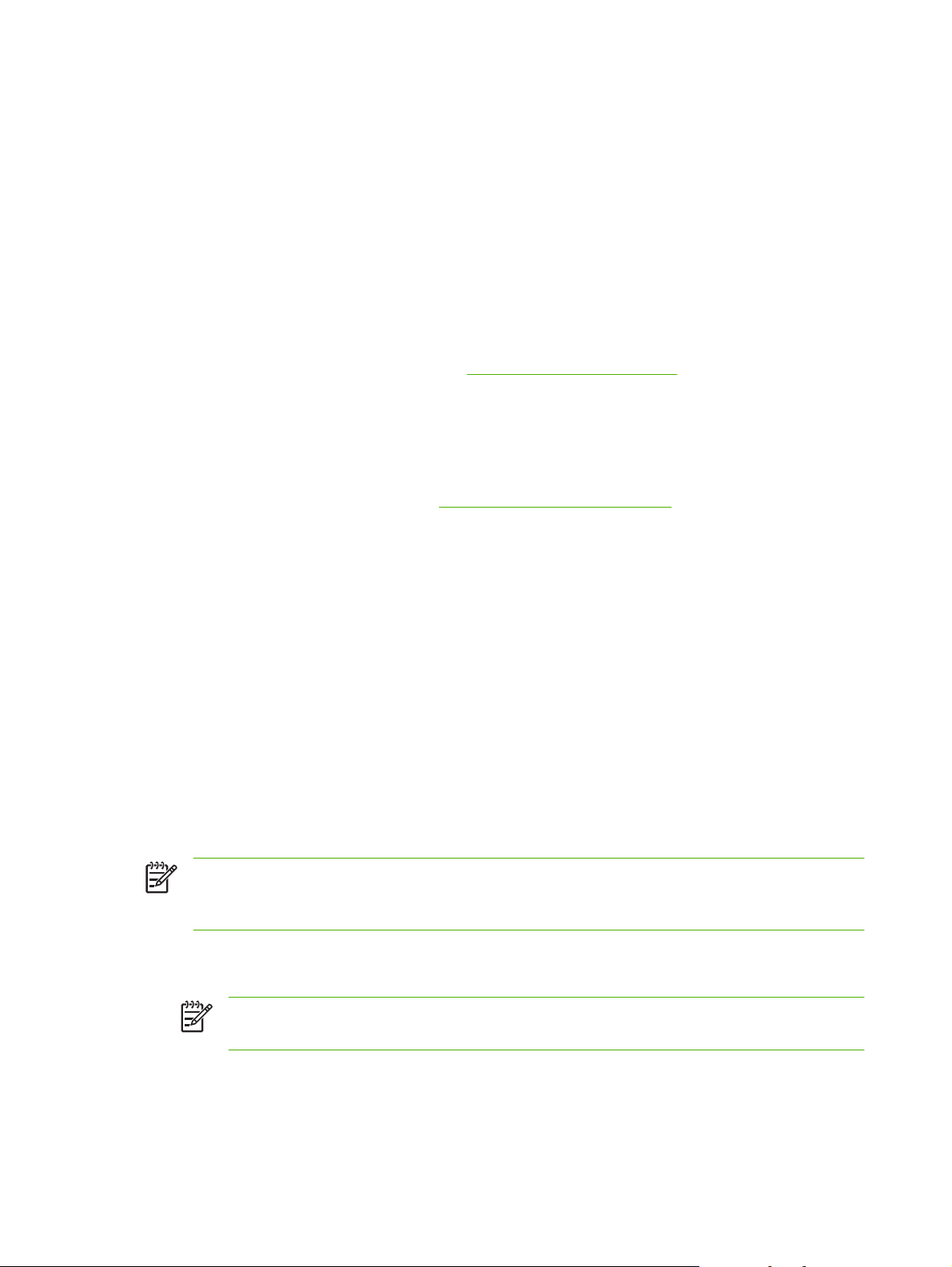
펌웨어 업그레이드
HP 9250C Digital Sender 에는 원격 펌웨어 업데이트(RFU) 기능이 있습니다. 디지털 센더 펌웨어를 원
격으로 업그레이드하려면 아래와 같이 하십시오. 다음 섹션에 보다 자세한 설명이 나와 있습니다.
1.
장치에 설치된 펌웨어의 현재 상태를 확인하십시오.
2.
HP 웹 사이트에 펌웨어 신규 버전이 추가되었는지 확인하고 신규 버전이 추가된 경우, 최신 펌웨
어를 컴퓨터로 다운로드하십시오.
3.
펌웨어를 장치로 다운로드하십시오.
현재 펌웨어 레벨 결정
1.
장치 제어판에서 구성 페이지를 엽니다.
2.
장치 정보라고 표시된 부분까지 스크롤하여 펌웨어 날짜 코드를 찾습니다. 펌웨어 날짜 코드는 다
음과 같은 형태로 되어 있습니다. 20030502 05.003.0
52페이지의 정보 페이지 사용을 참조하십시오.
HP 웹 사이트에서 새 펌웨어 다운로드
디지털 센더의 최신 펌웨어 업그레이드는 www.hp.com/go/9250c_firmware 에서 다운로드할 수 있습니
다. 이 페이지에는 새 펌웨어 버전을 다운로드하는 방법에 대한 지침도 수록되어 있습니다.
웹 사이트에서 새 버전의 펌웨어를 다운로드한 다음, 아래의 방법 중 하나를 사용하여 디지털 센더 펌
웨어를 업데이트하십시오.
FTP 를 사용하여 직접 네트워크 연결로 펌웨어 업그레이드
.RFU 파일 업데이트를 받으려면 장치가 "준비" 상태여야 합니다. RFU 보다 먼저 입력된 대기열의 모
든 작업을 완료한 뒤에 업데이트가 처리됩니다.
업데이트 소요 시간은 장치 재초기화 시간 뿐만 아니라 I/O 전송 시간에 따라 달라지며 I/O 전송 시간
은 업데이트 파일을 보내는 호스트 컴퓨터 속도 등, 여러 가지 요인에 따라 달라집니다. 펌웨어 원격 업
데이트(RFU) 과정을 중단하고 펌웨어를 다운로드한 경우[제어판 디스플레이에 Receiving Upgrade
(업데이트 파일 받는 중)가 표시됨] 펌웨어 파일을 다시 보내야 합니다. 플래시 DIMM 업데이트 중에 전
력 공급이 중단되면[제어판 디스플레이에 Performing Upgrade(업데이트 중)가 표시됨] 업데이트가 중
단되고 Resend Upgrade(업데이트 파일 재전송) 메시지가 표시됩니다.
FTP 를 사용하여 업데이트하려면 다음과 같이 하십시오.
주: 펌웨어를 업데이트하려면 NVRAM 의 내용을 변경해야 합니다. 업데이트하면 기본값이 변
경된 메뉴 설정은 기본값으로 다시 돌아갈 수 있습니다. 기본값으로 변경하지 않으려면 메뉴 설
정을 다시 변경해야 합니다.
1.
EIO Jetdirect 페이지에서 장치의 TCP/IP 주소를 확인하십시오. HP Jetdirect 페이지는 구성 페이
지에서 두 번째로 표시되는 페이지입니다.
2.
컴퓨터에서 MS-DOS 창을 여십시오.
3.
ftp <TCP/IP 주소>를 입력하십시오. 예를 들어 TCP/IP 주소가 192.168.0.90 이면 ftp 192.168.0.90
을 입력하십시오.
64
5 장 장치 관리 및 유지보수
주: 장치에 연결하기 전에 장치가 절전 모드에 있지 않은지 확인하십시오. 또한, 제어판
디스플레이에서 오류 메시지를 지우십시오.
KOWW

4.
키보드에서 Enter 를 누르십시오.
5.
사용자 이름 입력 창이 표시되면 Enter 를 누르십시오.
6.
암호 입력 창이 표시되면 Enter 를 누르십시오.
7.
MS-DOS 창에 bin 을 입력하십시오.
8.
Enter 를 누르십시오. 200 Types set to I, Using binary mode to transfer files (200 I 로 설정된
형식, 이진 모드를 사용하여 파일 전송) 메시지가 표시됩니다.
9.
put <FILENAME>을 입력하십시오. 여기서 <FILENAME>은 웹에서 다운로드한 .RFU 파일의 경
로입니다. 예를 들어, put C:\LJ\9250FW.RFU 와 같이 입력하고 Enter 를 누르십시오.
주: 파일 이름이나 경로에 공백이 있을 경우에는 파일 이름 또는 경로를 따옴표로 묶어야
합니다. 예를 들면 put "C:\MY DOCUMENTS\LJ\9250FW.RFU"와 같이 입력합니다.
MS-DOS 창에 메시지가 다음과 같이 잇달아 표시됩니다.
200 PORT command successful (200 PORT 명령 성공)
150 Opening BINARY mode data connection (150 이진 모드 데이터 연결 여는 중)
226 Ready (226 준비)
226 Processing Job (226 작업 처리 중)
226 Transfer complete (226 전송 완료)
그리고, 전송 속도를 알려주는 메시지가 표시됩니다.
10. 다운로드가 시작되고 장치 펌웨어가 업데이트됩니다. 약 5 분이 걸립니다. 다운로드가 시작되면,
장치 또는 컴퓨터에서 아무런 작업을 하지 마십시오.
주: 업데이트가 처리되면 장치가 자동으로 재시작됩니다.
11.
MS-DOS 창에서 bye 을 눌러 ftp 명령을 종료하십시오.
12.
MS-DOS 창에서 exit 를 눌러 Windows 운영체제로 돌아가십시오.
USB 연결을 사용하여 장치 펌웨어 업그레이드
USB 연결된 장치의 경우, 다음 지침에 따르십시오.
1.
명령행이나 MS-DOS 창에서 copy /b <FILENAME>\\<COMPUTERNAME>\<SHARENAME>을 입
력하십시오. 여기서 <FILENAME>은 .RFU 파일의 이름(경로 포함)이고 <COMPUTERNAME>은
해당 장치를 공유 중인 컴퓨터의 이름이며 <SHARENAME>은 장치 공유 폴더의 이름입니다. 예
를 들어 다음과 같이 입력하십시오.
copy /b 3000fw.rfu\\your_computer\9250c
주: 파일 이름이나 경로에 공백이 있을 경우에는 파일 이름 또는 경로를 따옴표로 묶어야
합니다. 예를 들면 C:\>copy /b "c:\My Documents\xxxxfw.rfu" \\your_computer\clj3000 과 같
이 입력합니다.
KOWW
2.
키보드에서 Enter 를 누릅니다. 장치 제어판에 몇 개의 상태 메시지가 나타난 다음, 컴퓨터 화
면에 1 파일 복사됨과 같은 메시지가 나타납니다.
펌웨어 업그레이드
65
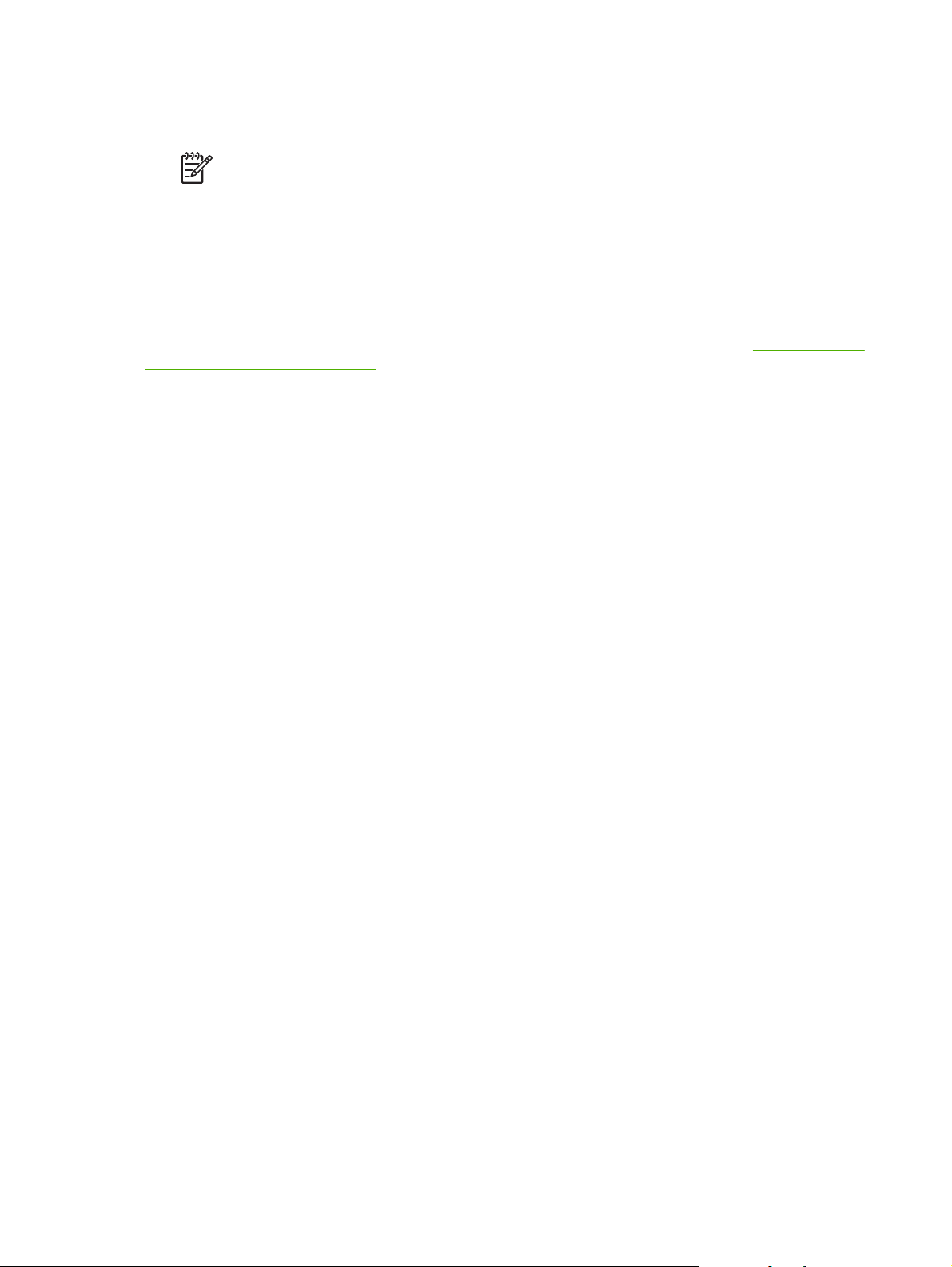
3.
다운로드 프로세스가 시작되면서 장치의 펌웨어가 업데이트됩니다. 몇 분이 걸릴 수 있습니다. 장
치 또는 컴퓨터의 추가 조작 없이 프로세스가 완료될 때까지 기다리십시오.
주: 장치가 자동으로 꺼졌다가 켜지면서 업데이트가 적용됩니다. 두 번 이상 재부팅될 수
도 있습니다. 업데이트 프로세스가 완료되면 제어판에 준비 메시지가 나타납니다. 이 메시
지가 나타날 때까지 장치 전원을 끄거나 업데이트 과정에 개입하지
4.
장치 제어판에서 구성 페이지를 열고 펌웨어 버전 번호가 최신 업데이트의 개정 번호와 일치하는
지 확인합니다.
HP Web Jetadmin 을 사용하여 펌웨어 업그레이드
이 절차를 수행하려면 HP Web Jetadmin 버전 7.0 이상이 설치되어 있어야 합니다(56페이지의 HP
Web Jetadmin 소프트웨어 사용 참조). HP 웹 사이트에서 .RFU 파일을 다운로드한 다음, HP Web
Jetadmin 으로 아래 단계를 완료하여 장치 하나를 업데이트할 수 있습니다.
1.
HP Web Jetadmin 을 시작하십시오.
2.
Navigation(탐색) 창의 드롭다운 목록에서 Device Management(장치 관리) 폴더를 여십시오.
Device Lists(장치 목록) 폴더로 이동하십시오.
3.
Device Lists(장치 목록) 폴더를 열고 All Devices(모든 장치)를 선택하십시오. 업데이트할 장치
를 찾아 선택하십시오.
4.
Device Tools(장치 도구) 드롭다운 상자를 찾으십시오. 창의 오른쪽 상단 모퉁이 부분에 있습니
다. 작업 목록에서 Update Printer Firmware(프린터 펌웨어 업데이트)를 선택하십시오.
마십시오
.
5.
Upload New Firmware Image(신규 버전 펌웨어 이미지 업로드) 아래에서 Browse(찾아보기)를
누른 후 다운로드한 .RFU 파일 위치로 이동하십시오. 파일을 선택하십시오.
6.
Upload(업로드)를 눌러 .RFU 파일을 HP Web Jetadmin 서버의 올바른 위치로 옮기십시오. 업로
드가 끝나면 브라우저 창 내용이 업데이트됩니다.
7.
Select New Firmware Version(신규 버전 펌웨어 선택) 드롭다운 메뉴에서 .RFU 날짜 코드를 선
택하십시오.
8.
Update Firmware Now(펌웨어 지금 업데이트
고 장치 제어판 디스플레이에 업데이트 상태를 알려주는 메시지가 표시됩니다. 업데이트가 끝나
면 장치의 펌웨어가 다시 시작됩니다.
HP Jetdirect Inside 펌웨어 업그레이드
장치의 HP Jetdirect Inside 네트워크 인터페이스에는 디지털 센더 펌웨어와 별도로 업그레이드할 수
있는 펌웨어가 포함되어 있습니다. 이 절차를 수행하려면 HP Web Jetadmin 버전 6.2 이상이 설치되어
있어야 합니다. HP Web Jetadmin 으로 HP Jetdirect 펌웨어를 업데이트하려면 아래 단계를 완료하십
시오.
1.
HP Web Jetadmin 을 여십시오.
2.
Navigation(탐색) 창의 드롭다운 목록에서 Device Management(장치 관리) 폴더를 여십시오.
Device Lists(장치 목록) 폴더로 이동하십시오.
3. 업데이트할 장치를 선택하십시오.
)를 누르십시오. 선택한 .RFU 파일이 장치로 전송되
4. Device Tools(장치 도구) 드롭다운 목록에서 Jetdirect Firmware Update(Jetdirect 펌웨어 업데
이트)를 선택하십시오.
66
5 장 장치 관리 및 유지보수
KOWW
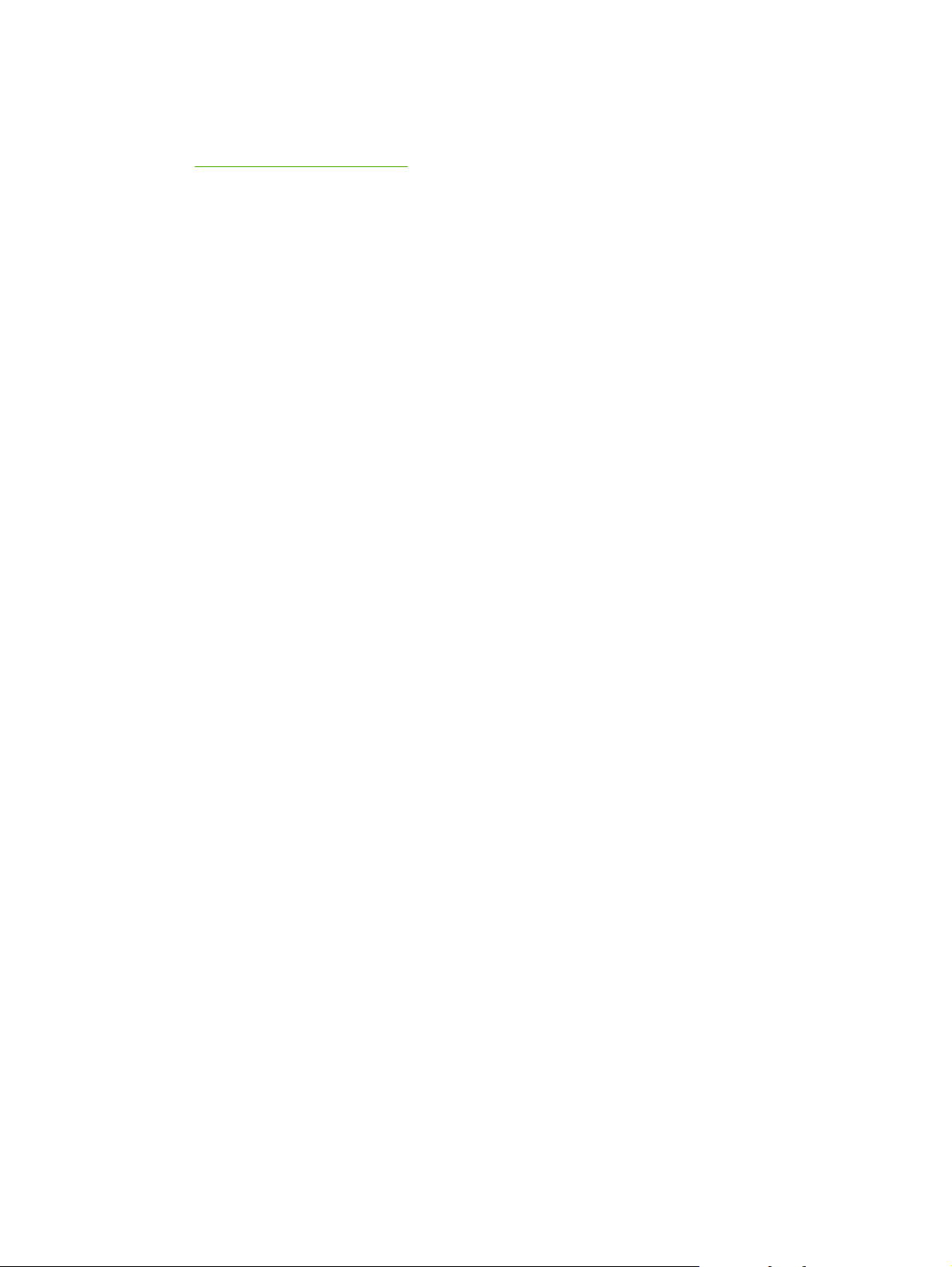
5.
Jetdirect firmware version(Jetdirect 펌웨어 버전) 아래에 Jetdirect 모델 번호와 현재 펌웨어 버
전이 표시됩니다. 표시된 정보를 적어두십시오.
6.
www.hp.com/go/wja_firmware 로 이동하십시오.
7.
Jetdirect 모델 번호 목록으로 이동한 후 적어둔 모델 번호를 찾으십시오.
8.
현재 펌웨어 버전이 적어둔 것보다 이후 버전인지 확인하고, 이후 버전이면 펌웨어 링크를 마우
스 오른쪽 버튼으로 누른 후 표시된 방법에 따라 신규 버전 펌웨어 파일을 다운로드하십시오. 펌
웨어 파일을 HP Web Jetadmin 이 실행 중인 컴퓨터의 <드라이브>:\PROGRAM FILES\HP WEB
JETADMIN\DOC\PLUGINS\HPWJA\FIRMWARE\JETDIRECT 에 저장해야 합니다.
9.
Web Jetadmin 에서 기본 장치 목록으로 다시 돌아가 장치를 다시 설치하십시오.
10.
Device Tools(장치 도구) 드롭다운 목록에서 Jetdirect Firmware Update(Jetdirect 펌웨어 업데
이트)를 선택하십시오.
11.
Jetdirect firmware(Jetdirect 펌웨어) 페이지에서 Jetdirect Firmware Available on HP Web
Jetadmin(HP Web Jetadmin 의 Jetdirect 펌웨어) 아래에 다운로드한 펌웨어 버전이 표시됩니
다. Update Firmware Now(펌웨어 지금 업데이트) 버튼을 눌러 Jetdirect 펌웨어를 업데이트하십
시오.
KOWW
펌웨어 업그레이드
67
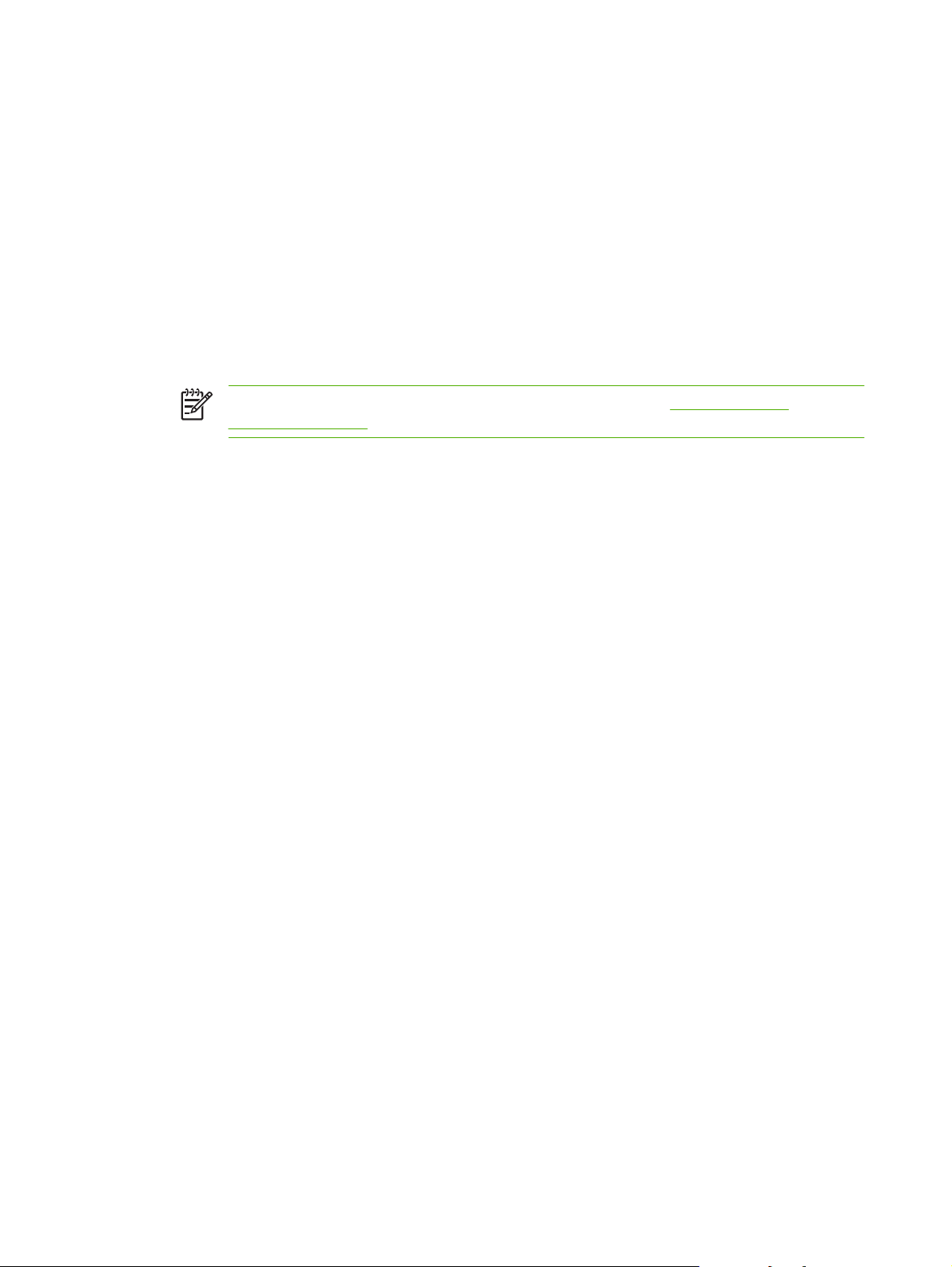
스캐너 교정
스캐너를 조정해서 ADF 및 플랫베드 스캔용 스캐너 이미지 시스템(캐리지 헤드) 내의 오프셋을 보상
하십시오. 기계적 내성 때문에 스캐너의 캐리지 헤드가 이미지의 위치를 정확히 읽지 못할 수도 있습
니다. 조정 절차 동안 스캐너 오프셋 값이 산출되어 저장됩니다. 그런 다음, 스캔이 생성될 때 오프셋
값을 이용해 올바른 문서 위치를 인식합니다.
스캔된 이미지에 오프셋 문제가 나타날 때에만 스캐너를 조정하십시오. 스캐너는 출고 전에 조정됩니
다. 출고 후 조정해야 하는 경우는 극히 드뭅니다.
1.
시작 화면에서 운영을 누르십시오.
2.
문제 해결을 누르십시오.
3.
디지털 센더와 함께 제공된 교정지를 플랫베드 스캐너 위에 놓습니다.
4.
스캐너 교정을 누르고 화면에 표시되는 지침을 따르십시오.
교정이 시작되면, 교정이 끝날 때까지 교정 중이 터치스크린 상태 표시줄에 표시됩니다.
주: 디지털 센더와 함께 제공된 교정지를 잃어버린 경우에는 www.hp.com/go/
9250c_scanner_cal 에서 다운로드하여 인쇄하십시오.
68
5 장 장치 관리 및 유지보수
KOWW

6
문제 해결
이 정보는 사용자의 장치 문제 해결을 지원할 수 있도록 구성되어 있습니다. 다음 목록에서 일반적인
항목이나 문제 유형을 선택하십시오.
문제 관련 정보 출처
●
제어판 메시지
●
용지 걸림
●
전자 우편 문제 해결
●
KOWW 69
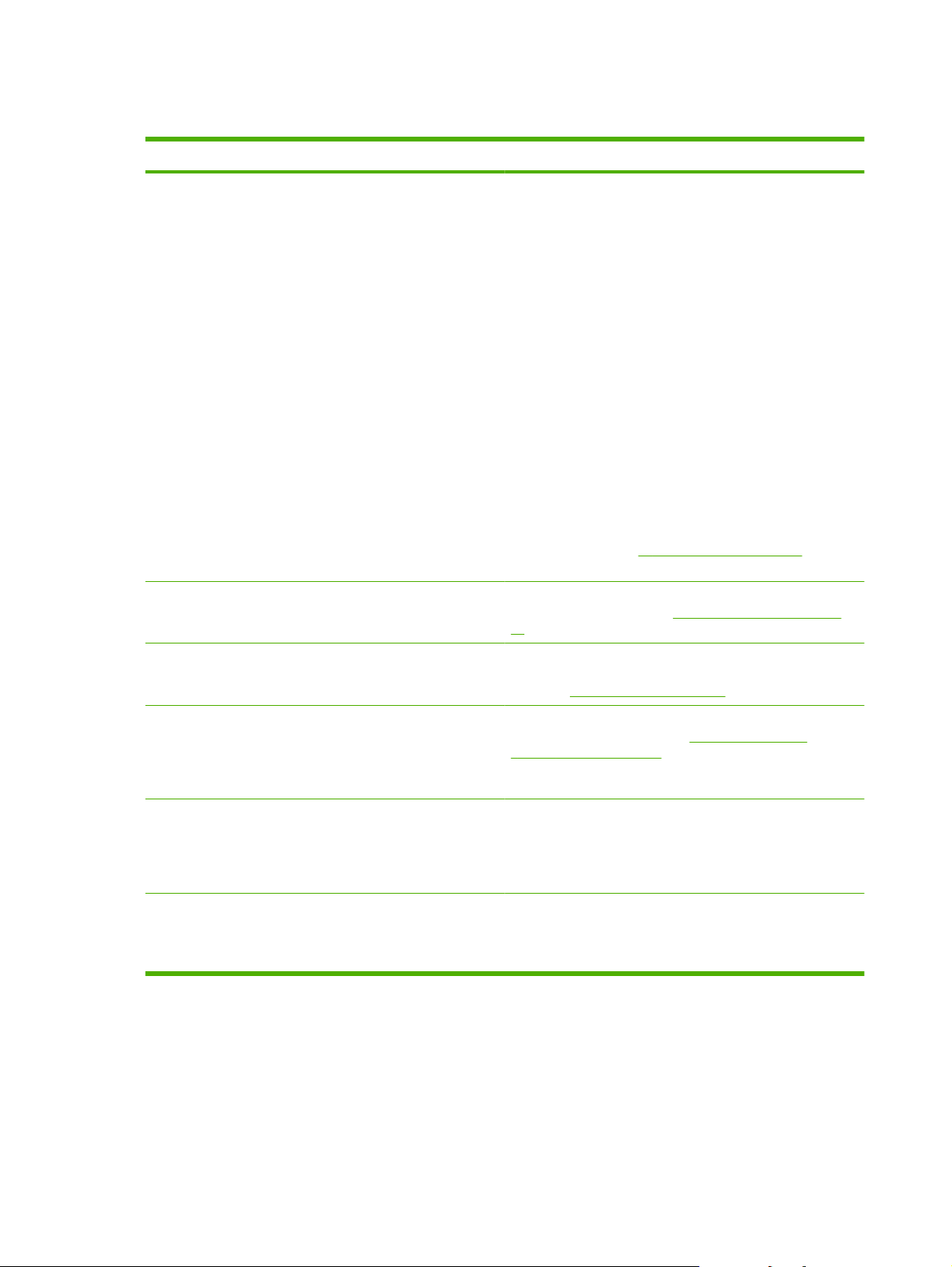
문제 관련 정보 출처
출처 설명
제어판 표시등
제어판 메시지 문제가 발생하면 제어판 디스플레이에 메시지가 나타납니다.
시작 LED 표시등—시작 LED 표시등은 장치에서 스캔할
●
준비가 완료되면 녹색이 되고, 오류가 있는 경우 노란색
이 됩니다.
준비 LED 표시등—장치가 온라인 상태로 스캔할 준비가
●
완료되면 녹색의 준비 LED 표시등이 켜집니다. 작업이
일시 중지되면 표시등이 깜빡입니다. 장치가 일시 중 지되
거나 데이터를 전송할 수 없게 되면 표시등이 꺼집니다.
데이터 LED 표시등—장치에서 작업을 처리 중이지만 작
●
업이 일시 중지된 경우 녹색 데이터 LED 표시등이 켜집
니다. 처리할 작업이 없는 경우 표시등이 꺼집니다. 장치
에서 데이터를 전송 중인 경우 표시등이 깜빡입니다.
주의 LED 표시등 —빨간색 주의 LED 표시등이 켜지면 장
●
치에 심각한 오류가 발생한 것입니다. 이 표시등이 깜빡
이면 장치에 사용자의 주의가 필요한 오류가 발생한 것입
니다. 장치가 정상적으로 작동하면 표시등이 꺼집니다.
절전 LED 표시등 —녹색 절전 LED 표시등이 켜지면 장치
●
가 절전 모드에 있는 것입니다. 절전 모드를 종료하려면
절전 버튼 또는 장치의 터치스크린을 누릅니다.
LED 표시등의 위치는
십시오.
메시지 목록 및 권장 조치는
결을 참조하십시오.
12페이지의 제어판 레이아웃을 참조하
71페이지의 제어판 메시지 해
이벤트 일지 이벤트 일지는 디지털 센더 사용 기록입니다. 여기에는 문제
해결에 도움이 되는 메시지(정보, 경고 또는 오류)가 포함되어
있습니다.
HP Web Jetadmin
내장 웹 서버(EWS) EWS 를 사용하여 디지털 센더 상태 정보를 보고, ADF 유지보
HP MFP DSS Configuration 유틸리티 또는 Windows 이벤트
로그 오류 메시지
이 도구를 사용하여 디지털 센더를 모니터링하고 문제를 해결
할 수 있습니다. 자세한 내용은
Jetadmin 소프트웨어 사용을 참조하십시오. 또한 HP Web
Jetadmin 소프트웨어 온라인 도움말에서 자세한 진단 및 문제
해결 항목을 참조할 수 있습니다.
수 키트의 남은 수명을 확인하며, 내부 페이지를 보고 인쇄하
며, 디지털 센더 이벤트에 대한 알림을 수신하고, 네트워크 구
성을 보고 변경할 수 있습니다. 자세한 내용은 장치 CD 에 있
는 내장 웹 서버 설명서를 참조하십시오.
HP DSS 소프트웨어에서 오류가 발생하면 HP MFP DSS 구성
유틸리티 또는 Windows 이벤트 일지에서 오류 메시지를 볼 수
있습니다. 이 오류 메시지에 대한 자세한 내용은 DSS 지원 설
명서를 참조하십시오.
29페이지의 문제 해결 메뉴를 참조하십시오.
56페이지의 HP Web
70
6 장 문제 해결
KOWW

제어판 메시지
제어판 메시지 종류
제어판에 표시되는 네 가지 종류의 메시지를 통해 장치 상태와 문제를 파악할 수 있습니다.
메시지 종류 설명
상태 메시지 상태 메시지는 장치의 현재 상태를 반영합니다. 정상적인 장치 작동을 알려주며 이 메시지를 지우기
경고 메시지 경고 메시지로 데이터 오류와 스캔 오류를 알 수 있습니다. 이러한 메시지는 일반적으로 준비 또는
오류 메시지 오류 메시지는 용지 걸림 제거 등과 같은 조치를 수행해야 한다는 것을 알립니다.
심각한 오류 메시지 심각한 오류 메시지는 장치 문제를 알려줍니다. 이러한 메시지 중 일부는 장치를 껐다 켜는 것으로
위한 특별한 조치는 필요하지 않습니다. 상태 메시지는 장치 상태가 변할 때마다 바뀝니다. 장치가
준비 상태이고 대기 중인 경고 메시지가 없을 때마다 장치가 온라인인 경우 상태 메시지 준비가 나
타납니다.
상태 메시지로 교체되고 확인을 누를 때까지 남아 있습니다. 경고 메시지 중에는 삭제 가능한 것이
있습니다. 지울 수 있는 경고 메시지가 장치의 장치 작동 메뉴에서 작업으로 설정된 경우 다음 작업
을 시작하면 메시지가 사라집니다.
일부 오류 메시지는 자동으로 계속됩니다. 자동 계속이 메뉴에 설정된 경우 자동으로 계속되는 오류
메시지가 10 초 동안 나타난 후 장치는 정상적인 작동을 계속합니다.
주: 10 초간 아무 버튼이나 누르고 있으면 자동으로 계속되는 오류 메시지가 자동 계속 기
능을 무효로 하여 버튼 기능이 우선하게 됩니다. 예를 들어 중지 버튼을 누르면 스캔이 일시
중지되고 작업을 취소할 수 있는 옵션이 제공됩니다.
해결할 수 있습니다. 이 메시지는 자동 계속 설정에 의해 영향을 받지 않습니다. 심각한 오류가 지속
되는 경우 서비스를 받아야 합니다.
제어판 메시지 해결
표 6-1 제어판 메시지
제어판 메시지 설명 권장 조치
11.XX - 내장 시계 오류. 계속하려면 확인을 누
르십시오.
30.1.YY 스캐너 고장 스캐너에 오류가 발생했습니다. 장치를 껐다 켜십시오.
49.XXXXX 오류. 계속하려면 전원을 껐다 켜
십시오.
54.XX 오류. 계속하려면 전원을 껐다 켜십시오.일시적인 오류가 발생했습니다. 장치를 껐다 켜십시오.
장치의 실시간 시계에 오류가 발생하였습니다.장치를 껐다 켤 때마다 제어판에서 시간과 날
중대한 펌웨어 오류가 발생했습니다. 장치를 껐다 켜십시오.
짜를 설정하십시오.
메뉴를 참조하십시오.
오류가 계속되면 포맷터를 교체해야 할 수도
있습니다.
이 메시지가 계속 나타나면, HP 지정 서비스
센터나 지원 센터로 문의하십시오. HP 지원
안내서 또는
이트를 참조하십시오.
이 메시지가 계속 나타나면, HP 지정 서비스
센터나 지원 센터로 문의하십시오. HP 지원
안내서 또는
이트를 참조하십시오.
www.hp.com/support/9250c 사
www.hp.com/support/9250c 사
19페이지의 시간/스케줄
KOWW
제어판 메시지
71

표 6-1 제어판 메시지 (계속)
제어판 메시지 설명 권장 조치
이 메시지가 계속 나타나면, HP 지정 서비스
센터나 지원 센터로 문의하십시오. HP 지원
안내서 또는
이트를 참조하십시오.
57.X 오류. 계속하려면 전원을 껐다 켜십시오.일시적인 오류가 발생했습니다. 장치를 껐다 켜십시오.
이 메시지가 계속 나타나면, HP 지정 서비스
센터나 지원 센터로 문의하십시오. HP 지원
안내서 또는
이트를 참조하십시오.
58.XX 오류. 계속하려면 전원을 껐다 켜십시오.일시적인 오류가 발생했습니다. 장치를 껐다 켜십시오.
이 메시지가 계속 나타나면, HP 지정 서비스
센터나 지원 센터로 문의하십시오. HP 지원
안내서 또는
이트를 참조하십시오.
59.XY 오류. 계속하려면 전원을 껐다 켜십시오.일시적인 오류가 발생했습니다. 장치를 껐다 켜십시오.
이 메시지가 계속 나타나면, HP 지정 서비스
센터나 지원 센터로 문의하십시오. HP 지원
안내서 또는
이트를 참조하십시오.
www.hp.com/support/9250c 사
www.hp.com/support/9250c 사
www.hp.com/support/9250c 사
www.hp.com/support/9250c 사
79.XXXX 오류. 계속하려면 전원을 껐다 켜십
시오.
8X.YYYY EIO 오류. 계속하려면 전원을 껐다
켜십시오.
8X.YYYY 내장 Jetdirect 오 류. 계속하려면 전
원을 껐다 켜십시오.
ADF 집어올리기 오류 문서 공급기(ADF)에서 용지를 집어 올리는
HP 디지털 전송: 전송 오류 디지털 전송 작업에 오류가 발생해서 전송할
심각한 하드웨어 오류가 발생했습니다. 장치를 껐다 켜십시오.
EIO 부속품 카드에 심각한 오류(YYYY)가 발
생했습니다.
내장 HP Jetdirect 프린트 서버에 심각한 오류
(YYYY)가 발생했습니다.
중 오류가 발생하였습니다.
수 없습니다.
이 메시지가 계속 나타나면, HP 지정 서비스
센터나 지원 센터로 문의하십시오. HP 지원
안내서 또는
이트를 참조하십시오.
메시지를 없애려면 다음 조치를 시도하십시
오.
1.
2.
3.
장치를 껐다 켜십시오.
이 메시지가 계속 나타나면, HP 지정 서비스
센터나 지원 센터로 문의하십시오. HP 지원
안내서 또는
이트를 참조하십시오.
원본이 50 페이지 이상으로 이루어져 있는지
확인하십시오. 화면에 표시되는 지침을 따르
십시오.
작업을 다시 보내십시오.
www.hp.com/support/9250c 사
장치를 껐다 켜십시오.
장치를 끄고 EIO 부속품을 뺐다 끼운 후
장치를 켜십시오.
EIO 부속품을 교체하십시오.
www.hp.com/support/9250c 사
LDAP 서버에서 응답이 없습니다. 운영자에게
문의하십시오.
Novell 로그인을 해야 함 이 목적지에서 Novell 인증이 활성화되어 있
72
6 장 문제 해결
LDAP 서버의 주소 요청 제한 시간이 초과되
었습니다.
습니다.
LDAP 서버 주소가 올바른지 확인하십시오.
76페이지의 전자 우편 문제 해결을 참조하
십시오. 네트워크 운영자에게 문의하십시오.
복사 및 팩스 기능에 액세스하려면 Novell 네
트워크에 로그인하십시오.
KOWW

표 6-1 제어판 메시지 (계속)
제어판 메시지 설명 권장 조치
SMTP 게이트웨이에서 응답이 없습니다. SMTP 게이트웨이의 제한 시간이 초과되었
습니다.
네트워크에 연결해야 디지털 전송이 가능합니
다. 운영자에게 문의하십시오.
디지털 전송 통신 오류 디지털 전송 작업 중 오류가 발생했습니다. 네트워크 관리자에게 문의하십시오.
문서 공급기 덮개가 열려 있음 문서 공급기(ADF) 덮개가 열려 있습니다. 문서 공급기(ADF) 덮개를 닫으십시오. 화면
문서 공급기 용지함 가득 참 문서 공급기(ADF) 출력 용지함이 가득 찼습
문서 공급기가 비어 있음 문서 공급기(ADF)에 용지가 없습니다. 문서 공급기(ADF)의 입력 용지함에 용지를
문서 공급기에 용지 걸림 문서 공급기(ADF)에 용지가 걸려 있습니다. 대화 상자에 나타난 지시사항에 따르십시오.
문서 공급기에 용지 걸림 문서 공급기(ADF)에 용지가 걸려 있습니다. 문서 공급기(ADF)에서 걸린 용지를 제거하십
디지털 전송 작업이 구성되었으나, 네트워크
연결이 감지되지 않습니다.
니다.
전자 우편 서버 주소를 확인하십시오.
76페이지의 전자 우편 문제 해결을 참조하
십시오. 네트워크 관리자에게 문의하십시오.
네트워크 연결 상태를 확인하십시오. 네트워
크 관리자에게 문의하십시오.
에 표시되는 지침을 따르십시오.
문서 공급기(ADF) 출력 용지함에서 용지를
모두 꺼내십시오.
넣으십시오.
75페이지의 걸림 해결을 참조하십시오.
시오. 화면의 대화 상자에 나타난 지시사항에
따르거나
십시오.
용지 걸림을 제거한 후에도 메시지가 계속 나
타나면, 센서 고장일 수 있습니다. HP 지정 서
비스 센터 또는 지원 센터에 문의하십시오.
HP 지원 안내서 또는
9250c 를 참조하십시오.
75페이지의 걸림 해결을 참조하
www.hp.com/support/
사용자 이름과 암호가 올바르지 않습니다. 다
시 입력하십시오.
스캔 실패. 다시 스캔하려면 시작을 누르십시오.스캔이 되지 않아 문서를 다시 스캔해야 합니다.필요할 경우, 문서의 위치를 바꾸어 다시 스
암호나 사용자 이름이 올바르지 않습니다. 올
바르게 입력하십시오.
액세스 거부 메뉴 잠김 권한 없는 액세스를 방지하기 위해 사용하려
유리 상태를 확인하고 용지를 빼내십시오. 계
속하려면 시작을 누르십시오.
이 기능을 사용하려면 인증 필요 사용자 이름과 암호를 입력해야 합니다. 사용자 이름과 암호를 입력하거나 네트워크
인증 필요 이 기능 또는 목적지에 대해 인증이 활성 상
입력한 폴더가 올바르지 않습니다. 폴더명이 잘못 입력되었거나 폴더가 존재하
전면 광학 시스템 오류 스캐너에 오류가 발생했습니다. 이 메시지를 일시적으로 지워 팩스나 전자 우
사용자 이름이나 암호가 잘못 입력되었습니다.사용자 이름과 암호를 다시 입력하십시오.
캔한 다음 시작을 누르십시오.
사용자 이름이나 암호가 잘못 입력되었습니다.사용자 이름과 암호를 다시 입력하십시오.
는 제어판 기능이 잠금 상태로 되어 있습니
다.
디지털 전송 및 복사 작업이 스캐너 유리에서
이루어졌지만 원본 문서를 빼내야 합니다.
태입니다. 사용자 이름과 암호를 입력해야 합
니다.
지 않습니다.
네트워크 운영자에게 문의하십시오.
원본 문서를 스캐너 유리에서 내려놓고 시작
을 누르십시오.
관리자에게 문의하십시오.
사용자 이름과 암호를 입력하거나 네트워크
관리자에게 문의하십시오.
폴더명을 올바르게 다시 입력하거나 폴더를
추가하십시오.
편을 전송하려면 숨기기를 누르십시오. 이 메
시지가 계속 나타나면, HP 지정 서비스 센터
나 지원 센터로 문의하십시오. HP 지원 안내
서 또는
www.hp.com/support/9250c 사이트
를 참조하십시오.
KOWW
제어판 메시지
73

표 6-1 제어판 메시지 (계속)
제어판 메시지 설명 권장 조치
전송할 수 없음 네트워크에 연결되지 않았습니다. 네트워크 연결 상태를 확인하십시오. 네트워
크 운영자에게 문의하십시오.
접속할 수 없음 네트워크에 연결되지 않았습니다. 네트워크 연결 상태를 확인하십시오. 네트워
크 운영자에게 문의하십시오.
초기화 중 플랫베드 덮개 닫기 스캐너 덮개가 열려 있으면 스캐너를 초기화
팩스 발신이 불가능합니다. 팩스 설정을 확인
하십시오.
폴더 목록이 가득 찼습니다. 폴더를 추가하려
면 기존 폴더를 삭제하십시오.
플랫베드 덮개가 열려 있음 장치의 스캐너 덮개가 열려 있습니다. 스캐너 덮개를 닫으십시오.
할 수 없습니다.
이 장치에서는 팩스 발신이 불가능합니다. 네트워크 운영자에게 문의하십시오.
생성 가능한 폴더 수는 제한되어 있습니다. 사용하지 않는 폴더를 삭제하고 새 폴더를 추
스캐너 덮개를 닫으십시오.
가하십시오.
74
6 장 문제 해결
KOWW

용지 걸림
용지 걸림 방지
ADF 에 용지가 걸리지 않게 하려면 다음과 같이 하십시오.
ADF 에 용지를 넣을 때 용지 더미를 반듯하고 구겨지지 않게 넣고 조정대를 스캔할 용지 폭에 맞
●
게 조정하십시오.
●
●
●
●
●
●
●
걸림 해결
장치의 ADF 에 발생한 용지 걸림을 해결하려면 다음과 같이 하십시오.
1.
ADF 용량을 초과하여 용지를 넣지 마십시오. ADF 에는 75g/m
있습니다.
스캔할 용지가 접은 자국이 있으면 잘 펴서 사용하고 주름, 접힘 등을 모두 펴서 사용하십시오.
스캔할 용지에 스테이플 구멍이 있으면, 구멍이 있는 모서리 부분을 펼쳐 보십시오. 스테이플 구
멍이 있으면 용지가 여러 장 달라붙어 스캔되는 경우가 자주 있습니다.
접착 메모지나 레이블이 붙어 있으면 모두 떼어내고 스캔하십시오. 레이블을 떼어낸 후 용지에 접
착제가 많이 남아 있으면, ADF 에서 스캔하기 전에 제거하는 것이 좋습니다.
스캔할 용지에 3 공 천공기 구멍이 있거나 철제 또는 플라스틱제 스프링 제본기 구멍이 있거나 절
취선이 있으면, ADF 에 잘 통과하지 않을 수 있습니다.
용지 앞 가장자리가 지나치게 닳거나 해어진 경우, 스캔하기 전에 용지를 돌려보십시오.
용지는 환경에 따라 바뀝니다. 작동 환경이 지나치게 건조하면 용지는 건조해져 정전기가 발생할
수 있습니다. 용지가 지나치게 건조하면 달라붙어 ADF 에 잘 통과하지 않을 수 있습니다.
잠금 해제 버튼을 눌러 ADF 덮개를 여십시오.
2
(20lb) 본드지를 50 장까지 넣을 수
KOWW
2.
이 영역에 걸려 있는 용지를 모두 빼내십시오.
3.
용지의 찢어진 조각까지 모두 빼내십시오.
4.
ADF 덮개를 닫으십시오.
용지 걸림
75

전자 우편 문제 해결
디지털 전송 기능을 사용해서 전자 우편을 전송할 수 없으면, SMTP 게이트웨이 주소나 LDAP 게이트
웨이 액세스를 다시 구성해야 합니다. 현재의 SMTP 및 LDAP 게이트웨이 주소를 확인하려면 구성 페
이지를 엽니다.
LDAP 게이트웨이 주소가 유효한지 확인합니다.
전자 우편 서버(SMTP 게이트웨이) 주소 확인
주: 본 절차는 Windows 운영체제에 해당됩니다.
1.
MS-DOS 명령 프롬프트를 여십시오. 시작과 구동을 차례대로 누른 다음, cmd 를 입력하십시오.
2.
SMTP 게이트웨이 주소 다음에 텔넷을 입력하고, MFP 와 통신하는 포트인 25 번을 입력하십시
오. 이를테면, "123.123.123.123"이 SMTP 게이트웨이 주소를 나타내는 곳에 텔넷 123.123.123.
123 25 를 입력하십시오
52페이지의 정보 페이지 사용을 참조하십시오. 다음 절차를 사용하여 SMTP 및
3.
Enter 를 누르십시오. SMTP 게이트웨이 주소가 올바르지
결할 수 없음: 연결 실패.라는 메시지가 응답에 포함됩니다.
4.
SMTP 게이트웨이 주소가 올바르지 않으면 네트워크 운영자에게 문의하십시오.
LDAP 게이트웨이 주소 유효성 확인
주: 본 절차는 Windows 운영 체제에 해당됩니다.
1.
Windows Explorer 를 여십시오. 주소 바에서 LDAP 게이트웨이 주소 바로 다음에 LDAP://를 입력
하십시오. 이를테면, "12.12.12.12"가 LDAP 게이트웨이 주소를 나타내는 곳에 LDAP://12.12.12.
12 를 입력하십시오.
2.
Enter 를 누르십시오. LDAP 게이트웨이 주소가 올바르면 사람 찾기 대화 상자가 열립니다.
3.
LDAP 게이트웨이 주소가 올바르지 않으면 네트워크 운영자에게 문의하십시오.
않은
경우에는 포트 25 의 호스트에 연
76
6 장 문제 해결
KOWW

A
서비스 및 지원
Hewlett-Packard 제한 보증서
HP 제품 제한 보증 기간
HP 9250C Digital Sender
HP 는 일반 사용자가 제품을 구입한 후 정해진 기간 동안 HP 하드웨어 및 부속품이 그 재료나 제조 과정에 결함
이 없음을 보증합니다. HP 는 보증 기간 중에 이러한 결함을 통지받은 경우 제품 결함을 확인하고 자체 판단에
따라 수리하거나 교환해드립니다. 교환 제품은 신품이거나 신품과 동등한 제품입니다.
HP 는 HP 소프트웨어를 제대로 사용한 경우에는 제품 구입일로부터 상기 기간 동안 그 재료나 제조 과정의 결함
으로 인해 프로그램 명령 실행 실패가 발생하지 않을 것임을 최종 사용자에게 보증합니다. HP 는 보증 기간 중에
이러한 결함을 통지받은 경우 이러한 결함으로 인해 프로그램 명령이 실행되지 않는 소프트웨어를 교환해 드립
니다.
HP 는 HP 제품 사용 중에 작동이 중단되지 않거나 오류가 발생하지 않는다고 보증하지 않습니다. HP 가 적절한
시일 내에 보증 조항에 따라 제품을 수리하거나 교체할 수 없는 경우에는 최종 사용자는 제품을 즉시 반납하여
구입 가격을 환불받을 수 있습니다.
HP 제품은 신제품과 성능이 같은 재활용 부품을 포함하고 있거나 임시 용도로 사용되었을 수 있습니다.
(1) 부적절하거나 불충분한 유지보수 또는 조정, (2) HP 정품이 아닌 소프트웨어, 인터페이스, 부품, 소모품 사
용,(3) 무단 개조 또는 오용, (4) 제품 사양에 맞지 않는 작동 환경, (5) 부적절한 장소 및 유지보수 등으로 인해 발
생한 결함에는 본 보증 조항이 적용되지 않습니다.
현지법이 허용하는 범위에서 위의 보증 조항은 배타적으로 적용되며, 어떠한 다른 보증 조항이나 조건도 서면 또
는 구두 형식으로 명시적 또는 묵시적으로 나타내지 않으며 HP 는 제품의 상품성, 품질 만족도, 특정 목적에 대
한 적합성 등에 대해 어떠한 묵시적 보증 조항이나 조건을 제시하지 않습니다. 일부 국가/지역에서는 묵시적 보
증 기간에 대해 제한하지 않으므로, 상기 제한 사항이나 예외 사항이 사용자에게 적용되지 않을 수 있습니다. 본
보증 조항에 따라 사용자는 특정 법적 권리를 비롯한 기타 권리를 갖게 되며 기타 권리는 국가/지역에 따라 달라
질 수 있습니다. HP 보증 조항은 본 제품에 대한 HP 고객 지원 센터가 있고 HP 제품이 정식 유통되는 모든 국
가/지역에서 유효하며
당 법규에 따라 제품 사양을 제한하고 있는 국가/지역에서 제품을 판매하기 위해 제품 형태, 크기, 기능 등을 변
경하지 않습니다.
, 사용자에게 제공되는 보증 서비스 수준은 현지 기준에 따라 달라질 수 있습니다. HP 는 해
1 년 출장 보증 서비스
현지법이 허용하는 범위에서 본 보증 조항에 기술된 보상 사항은 사용자에게만 적용되는 유일한 것입니다. 상기
사항을 제외하고는 어떠한 경우에도 HP 나 HP 협력업체는 계약이나 불법 행위를 비롯한 기타 어떠한 원인으로
인해 발생한 데이터 상실, 직접적, 특수적, 부수적, 결과적(이익이나 데이터의 손실 포함) 피해를 포함한 기타 피
해에 대해 아무런 책임이 없습니다. 일부 국가/지역에서는 부수적 또는 결과적 피해의 제외나 제한을 허용하지 않
으므로, 상기 제한 사항이나 예외 사항이 사용자에게 적용되지 않을 수 있습니다.
본 보증서에 포함된 보증 조항은 법적으로 허용되는 경우를 제외하고는 제외, 제한, 수정할 수 없으며 본 제품 판
매에 적용되는 필수 법적 권리에 부가되는 내용입니다.
KOWW
Hewlett-Packard 제한 보증서
77

78
부록 A 서비스 및 지원
KOWW

고객 자가 수리 보증 서비스
HP 제품에는 고객 자가 수리(CSR) 부품이 다수 사용되므로 수리 시간을 최대한 줄일 수 있고 결함 부
품 교체 관련 융통성을 높일 수 있습니다. HP 진단 결과, 수리에 CSR 부품이 필요한 것으로 확인되면
교체용 CSR 부품이 운송됩니다. CSR 부품은 아래와 같이 분류됩니다. 1) 고객 자가 수리가 필수 사항
인 부품 여기에 해당되는 부품 교체를 HP 에 요청하는 경우, 관련 서비스 기술자의 출장비와 수리비를
부담해야 합니다. 2) 고객 자가 수리가 선택 사항인 부품 여기에 해당되는 부품은 고객 자가 수리가 가
능하지만 부품 교체를 HP 에 요청하는 경우, 제품 관련 보증 서비스 종류에 따라 추가 비용을 부담하
지 않아도 됩니다.
교체용 부품의 유무 여부와 지리적 위치에 따라, CSR 부품이 익일 택배 서비스를 통해 운송됩니다. 당
일 또는 4 시간 택배 서비스를 이용하려면 지리적 위치에 따라 추가 비용을 부담해야 합니다. 지원이
필요한 경우, HP 기술 지원 센터에 전화로 문의하여 도움을 요청하면 됩니다. 결함 부품의 반송 여부
는 운송된 교체용 CSR 부품에 자세하게 나와 있습니다. 결함 부품을 HP 에 반송해야 하는 경우, 소정
의 기간 안에 HP 에 보내야 합니다. 일반적으로 5 일(영업일 기준)입니다. 제공된 포장재에 관련 문서
를 동봉하여 결함 부품을 보내야 합니다. 소정의 기간 안에 결함 부품을 보내지 않으면 교체용 부품 비
용을 부담해야 할 수 있습니다. 고객 자가 수리 부품인 경우, 운송 및 반송 관련 제반 비용은 HP 에서
부담하며 특정 운송업체가 이용됩니다.
KOWW
고객 자가 수리 보증 서비스
79

Hewlett-Packard 소프트웨어 제한 보증서
HP 제품
HP MFP DIGITAL SENDING SOFTWARE v. 4
1.
HP 는 HP 소프트웨어를 제대로 사용한 경우에는 제품 구입일로부터 90 일 동안 그 재료나 제조
보증 기간
90 일
과정의 결함으로 인해 프로그램 명령 실행 실패가 발생하지 않을 것임을 최종 사용자에게 보증합
니다. HP 는 보증 기간 중에 이러한 결함을 통지받은 경우 이러한 결함으로 인해 프로그램 명령이
실행되지 않는 소프트웨어 제품을 교환해 드립니다.
2.
HP 는 HP 제품 사용 중에 작동이 중단되거나 오류가 발생하지 않는다고 보증하지 않습니다. HP
가 적절한 시일 내에 보증 사항에 따라 소프트웨어 제품을 수리하거나 교체할 수 없는 경우에는
최종 사용자는 소프트웨어 제품을 즉시 반납하여 구입 가격을 환불받을 수 있습니다.
3.
특정 목적에 대한 적합성 또는 상업성에 대한 묵시적 보증은 상기 보증 기간에만 유효합니다. 일
부 국가/지역에서는 묵시적 품질 보증 기간에 대한 제한을 허용하지 않으므로 상기의 제한 사항
이나 제외 사항이 적용되지 않을 수 있습니다. 본 보증 사항에 따라 최종 사용자는 특정 법적 권
리를 비롯한 기타 권리를 갖게 되며 기타 권리는 국가/지역에 따라 달라질 수 있습니다.
4.
현지법이 허용하는 범위에서 본 보증서에 기술된 보상 사항은 최종 사용자에게만 적용되는 유일
한 것입니다. 상기 사항을 제외하고는 어떠한 경우에도 HP 나 HP 협력업체는 계약이나 불법 행
위를 비롯한 기타 어떠한 원인으로 인해 발생한 데이터 상실, 직접적, 특수, 부수적, 결과적(이익
이나 데이터의 손실 포함) 피해를 포함한 기타 피해에 대해 아무런 책임이 없습니다. 일부 국가/지
역에서는 부수적 또는 결과적 피해의 제외 또는 제한을 허용하지 않으므로, 상기 제한 사항이나
제외 사항이 적용되지 않을 수 있습니다.
주: 본 제품 및 관련 소프트웨어에 대한 제한 보증 사항은 함께 제공된 문서에 나와 있습니다. 지금 살
펴보십시오.
주의: 소프트웨어의 사용은 아래 기술된 HP 소프트웨어 라이센스 약관에 구속을 받게 됩니다. 소프트
웨어를 사용하면 라이센스 약관에 동의하는 것으로 간주됩니다. 라이센스 약관 전체에 동의하지 않을
경우, 소프트웨어를 반환하고 구입 금액을 전액 환불받을 수 있습니다. 소프트웨어가 다른 제품과 번
들로 판매된 경우, 사용하지 않은 제품을 반환하면 모두 환불받을 수 있습니다.
80
서비스 및 지원
부록 A
KOWW

지원 및 서비스 제공 여부
HP 는 전 세계 국가/지역에 서비스 및 지원 프로그램을 다양하게 제공하고 있습니다. 국가/지역에 따라
제공되는 프로그램이 달라집니다.
KOWW
지원 및 서비스 제공 여부
81

HP 유지보수 계약
HP 는 고객이 필요로 하는 각종 지원 서비스를 제공하기 위해 몇 가지 유지보수 계약을 마련하였습니
다. 유지보수 계약은 표준 보증 서비스에 포함되지 않습니다. 제공되는 지원 서비스는 국가/지역에 따
라 달라집니다. HP 고객 관리 센터에 문의하면 국가/지역별 서비스 종류 및 유지보수 계약에 대한 자
세한 내용을 확인할 수 있습니다. 이 장치에 일반적으로 제공되는 유지보수 계약은 다음과 같습니다.
익일 출장 수리 서비스
이 계약을 사용하면 서비스를 요청한 다음 날에 지원 서비스를 받을 수 있습니다. 그리고, 대부분의 출
장 수리 계약에서는 출장 수리 서비스 시간 연장, HP 지정 서비스 지역을 벗어난 출장 수리 서비스 등
을 포함시킬 수 있습니다. 단, 비용이 추가됩니다.
82
부록 A 서비스 및 지원
KOWW

B
사양
물리적 사양
●
전기적 사양
●
소비 전력 사양
●
환경 사양
●
소음 방출
●
KOWW 83

물리적 사양
표 B-1 물리적 사양(키보드를 밖으로 빼지 않은 경우)
높이 깊이 너비 무게
340.26mm
(13.40 인치)
전기적 사양
표 B-2 전기적 사양
전원 요구사항
최소 권장 회선 용량
경고! 필요 전력은 장치 판매 국가/지역에 따라 달라집니다. 작동 전압을 변환하지 마십시오.
이렇게 해서 장치가 손상되면 장치 보증 대상에서 제외됩니다.
소비 전력 사양
표 B-3 평균 소비 전력(W)
스캔(55ipm)
2
571.82mm
(22.51 인치)
1
준비 상태 절전 꺼진 상태
452.62mm
(17.82 인치)
100-240V(±10%)
50/60Hz(±2Hz)
1.0A
23.09kg
(50lbs)
98W 35W 15.7W 0W
1
수치는 변경될 수 있습니다. 최신 정보는 www.hp.com/support/9250c 사이트를 참조하십시오.
2
기록된 전력은 모든 표준 전압에서 컬러 및 흑백 스캔 작업에 필요한 최대 값입니다.
3
준비 모드에서 절전 모드로 전환에 걸리는 기본 시간은 60 분입니다.
4
시간당 발열량(준비 모드)은 123BTU 입니다.
84
부록 B 사양
KOWW
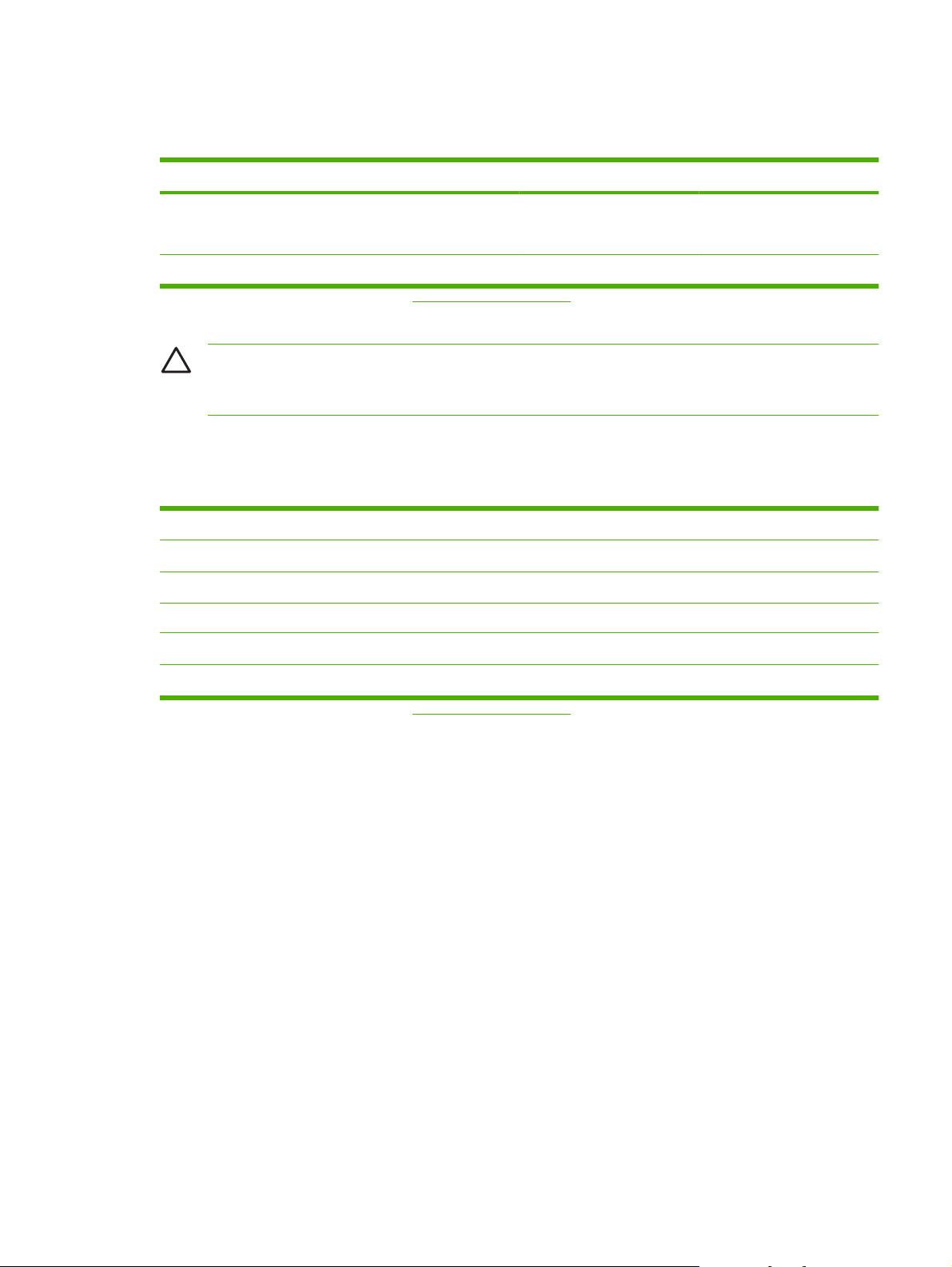
환경 사양
표 B-4 환경 사양1
권장 작동 보관
온도 20° - 27°C
상대 습도
1
수치는 변경될 수 있습니다. 최신 정보는 www.hp.com/support/9250c 사이트를 참조하십시오.
소음 방출
표 B-5 소음 방출
소음 강도 ISO 9296 부합
2
스캔
준비 상태 L
음압 - 주변 위치 ISO 9296 부합
2
스캔
0° - 40°C
(68° - 81°F)
15% - 80% 15% - 80% 15% - 85%
(32° - 104°F)
-30° - 60°C
(-22° - 140°F)
주의: 작동 환경은 온도와 습도 차이가 크지 않고 일정한 곳이어야 합니다. 너무 크면 장치가
손상될 수 있습니다. 장치를 차가운 곳에서 따뜻한 곳으로 옮긴 경우, 두 시간 정도 지난 후에 사
용하십시오.
1
L
= 6.8Bels (A) [68dB(A)]
WAd
= 4.9Bels (A) [49dB(A)]
WAd
1
L
= 53dB (A)
pAm
준비 상태 L
1
수치는 변경될 수 있습니다. 최신 정보는 www.hp.com/support/9250c 사이트를 참조하십시오.
2
테스트 구성: 레터 크기 용지에서 55ppm 의 속도로 ADF 를 사용하여 단면 흑백을 스캔합니다.
= 35dB (A)
pAm
KOWW
환경 사양
85

86
부록 B 사양
KOWW
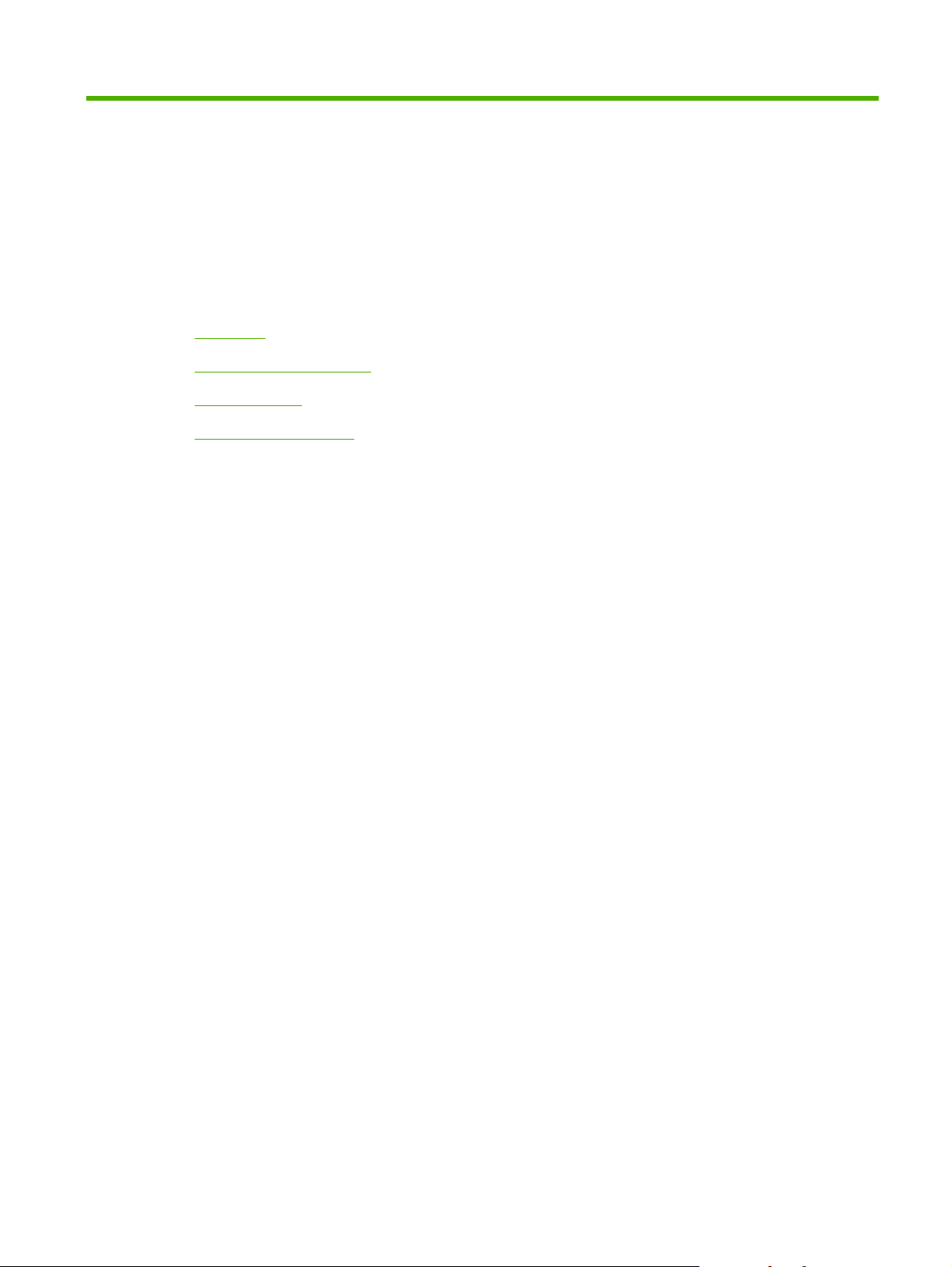
C
형식 승인
FCC 규정
●
환경 제품 책임 프로그램
●
자기 인증 선언
●
국가/지역별 안전 규격
●
KOWW 87
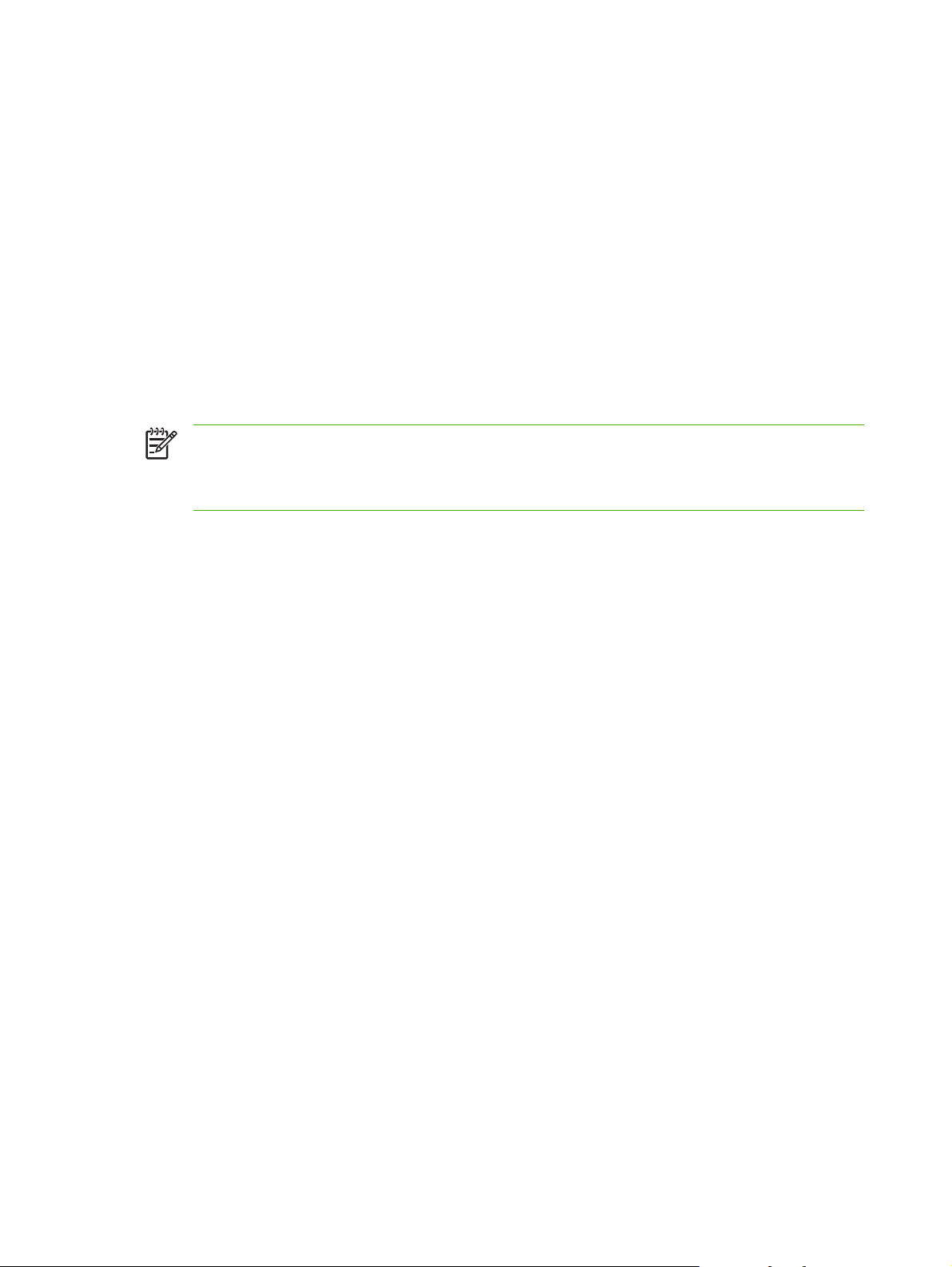
FCC 규정
FCC 규격 제 15 부에 의거하여 본 장비를 테스트한 결과 B 급 디지털 장치에 대한 제품 기준에 적합한
것으로 판정되었습니다. 이러한 기준은 주거 지역에서 사용할 때 발생할 수 있는 유해한 간섭으로부터
피해를 막기 위해 마련되었습니다. 본 장비는 전자파 에너지를 생성, 사용 및 방출할 수 있습니다. 본
장비를 지침에 따라 설치하고 사용하지 않으면 무선 통신에 유해한 간섭이 발생할 수 있습니다. 그러
나 특정한 설치 위치에서 이러한 간섭이 발생하지 않는다고 보장할 수 없습니다. 간섭 유무 여부는 장
비를 껐다가 다시 켜보면 알 수 있습니다. 본 장비가 라디오 또는 TV 수신에 유해한 간섭을 발생할 경
우에는 다음과 같이 하여 간섭을 해결할 수 있습니다.
수신 안테나의 방향 또는 위치를 바꿉니다.
●
본 장비와 수신기 간격을 더 넓힙니다.
●
본 장비와 수신기를 다른 콘센트에 연결합니다.
●
대리점 또는 라디오/TV 기술자에게 문의합니다..
●
주: HP 에서 명백히 승인하지 않은 장치의 변경이나 수정은 사용자가 이 장비를 작동할 수 있
는 권한을 무효로 만들 수 있습니다.
FCC 규격 제 15 부의 B 급 기준에 따라 피복 인터페이스 케이블을 사용해야 합니다.
88
부록 C 형식 승인
KOWW

환경 제품 책임 프로그램
환경 보호
Hewlett-Packard Company 는 우수한 품질의 환경 친화적 제품을 공급하기 위해 최선을 다하고 있습
니다. 본 제품은 환경에 미치는 영향을 최소화하여 제작되었습니다.
오존 생성
본 제품은 오존 가스(O3)를 배출하지 않습니다.
소모 전력
절전 모드를 사용하면 사용 전력량이 크게 떨어지기 때문에 인쇄 성능을 그대로 유지하면서 천연 자원
뿐만 아니라 금전 절약 효과가 있습니다.
플라스틱
25g 을 초과하는 플라스틱 부품에는 국제 표준에 따라 해당 마크를 부착하여 본 제품의 수명이 다했을
때 플라스틱 부품의 재활용 가능 여부를 쉽게 확인할 수 있습니다.
제한 물질
이 HP 제품에는 적정량의 수은이 사용되었습니다.
이 HP 제품에는 처리 시 분리 배출이 필요한 배터리가 사용되었을 수 있습니다. 이 제품과 함께 또는
따로 제공되는 배터리는 다음과 같습니다.
HP 9250C Digital Sender 장치
종류 카본 모노플루오라이드 리듐 배터리 BR1632
무게
위치 포맷터 보드
착탈 가능 여부 불가능
1.5g
KOWW
환경 제품 책임 프로그램
89

재활용 방법에 대해 자세히 알려면 관련 HP 웹 사이트(www.hp.com/recycle) 또는 미국 전자 산업 협
회 웹 사이트(
www.eiae.org)를 참조하거나 현지 관할 당국에 문의하십시오.
가정 폐품 분리 배출 요령(유럽 연합)
제품과 포장재에 이 기호가 부착되어 있으면 가정에서 발생하는 일반 쓰레기와 함께 처분할 수 없습니
다. 하지만, 폐품을 지정된 전기 및 전자 기기 재활용품 수거장에 전달하는 것은 사용자가 직접 해야 합
니다. 폐품을 분리 배출하여 재활용하면 천연 자원뿐만 아니라 인체 건강 및 환경을 보호하는 데 큰 도
움이 됩니다. 재활용품 수거장에 대한 자세한 내용은 현지 관할 구청이나 가정용 쓰레기 처리장 또는
해당 제품 판매업체에 문의하십시오.
물질안전보건자료(MSDS)
화학 물질이 함유된 소모품(예: 토너)에 대한 물질안전보건자료(MSDS)는 관련 HP 웹 사이트
www.hp.com/go/msds, www.hp.com/hpinfo/community/environment/productinfo/safety)에서 확인할
(
수 있습니다.
추가 정보
이러한 환경 프로그램 관련 정보는 다음 웹사이트를 참조하십시오.
●
●
●
●
●
www.hp.com/go/environment 또는 www.hp.com/hpinfo/globalcitizenship/environment
90
부록 C 형식 승인
이 제품 및 기타 관련 HP 제품에 대한 환경 사양 자료
HP 의 환경 보호 정신
HP 의 환경 관리 시스템
HP 의 폐품 반환 및 재활용 프로그램
물질안전보건자료(MSDS)
KOWW

자기 인증 선언
자기 인증 선언
ISO/IEC 지침 22 및 EN 45014 의거
제조업체 이름: Hewlett-Packard Singapore Pte Ltd
제조업체 주소:
제품 일반 사항
제품 이름:
규격 모델
제품 옵션: 모두
다음 제품 규격에 부합함을 선언합니다.
안전성: IEC 60950-1:2001/EN60950-1: 2001
EMC:
추가 정보
본 제품은 EMC 지침 89/336/EEC, 저전압 지침 73/23/EEC, 의 요구사항에 부합하며 이에 따라 CE 마크를 획득하였습니다.
1) 본 제품은 Hewlett-Packard 개인 컴퓨터 시스템의 일반적 구성 환경에서 검사되었습니다.
2) 본 장치는 FCC 규격 제 15 부의 내용을 준수합니다. 작동은 다음 두 조건을 따릅니다. (1) 본 장치는 유해한 간섭을 발생시키지 않으며 또
한 (2) 본 장치는 원하지 않는 작동을 유발하는 간섭을 포함하여 수신된 모든 간섭을 수용해야 합니다.
3) 획득한 규격 인증을 나타내기 위해, 본 제품에는 규격 모델 번호가 지정되어 있습니다. 이 번호를 마케팅 이름 또는 제품 번호와 혼동하
지 마십시오.
3)
:
IEC 60825-1:1994 + A1:2002 + A2:2001 / EN 60825-1:1994 + A1:2002 + A2:2001(1 급 Laser/LED 제품)
GB4943-2001
CISPR 22:1997/EN 55022:1998 B 급
EN 61000-3-2:2000
EN 61000-3-3:1995 + A1
EN 55024:1998 +A1 +A2
FCC CFR 제 47 호 제 15 항 급
GB9254-1998, GB17625.1-1998
Imaging and Printing Manufacturing Operations,
60 Alexandra Terrace, #07-01, The Comtech, Singapore, 118502
HP Digital Sender 9250C
BOISB-0401-00
1)
2)
, ICES-003, 4 쇄
, , Singapore
2006 년 7 월 27 일
규격 관련 문의처는 다음과 같습니다.
호주:
유럽: 현지 Hewlett-Packard 영업 및 서비스 사무소 또는 Hewlett-Packard Gmbh, Department HQ-TRE / Standards Europe,
미국: Product Regulations Manager, Hewlett-Packard Company, PO Box 15, Mail Stop 160, Boise, Idaho 83707-0015, , (전
Product Regulations Manager, Hewlett-Packard Australia Ltd., 31-41 Joseph Street, Blackburn, Victoria 3130,
Australia
Herrenberger Strasse 140, , D-71034, Böblingen, (팩스 +49-7031-14-3143)
화: 208-396-6000)
KOWW
자기 인증 선언
91

국가/지역별 안전 규격
캐나다 DOC 규격
Complies with Canadian EMC Class B requirements.
« Conforme à la classe B des normes canadiennes de compatibilité électromagnétiques. « CEM ». »
VCCI 규격(일본)
EMI 규격(한국)
92
부록 C 형식 승인
KOWW
